Page 1

LASERJET PRO 400 MFP
M425
Podręcznik użytkownika
Page 2
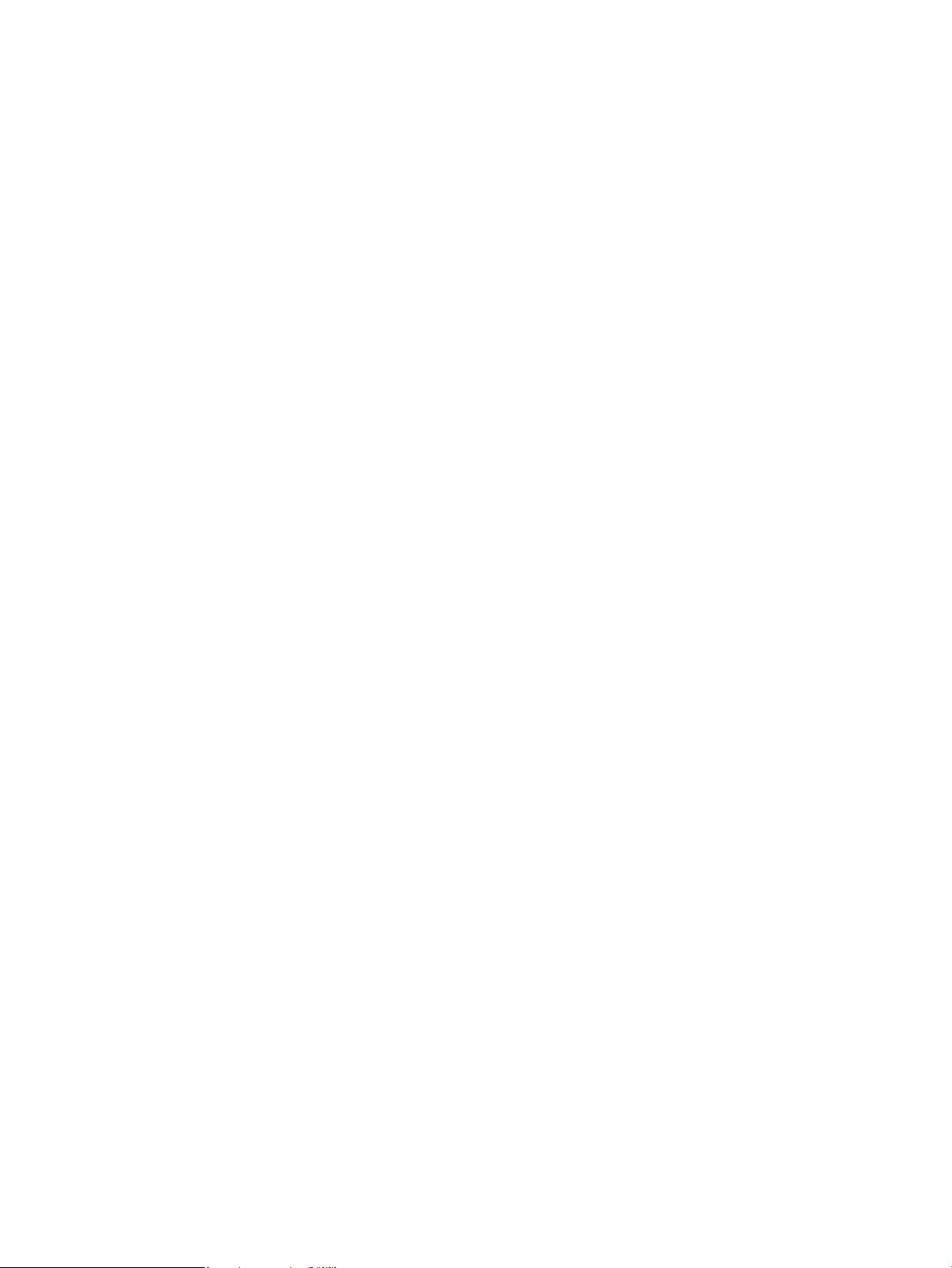
Page 3
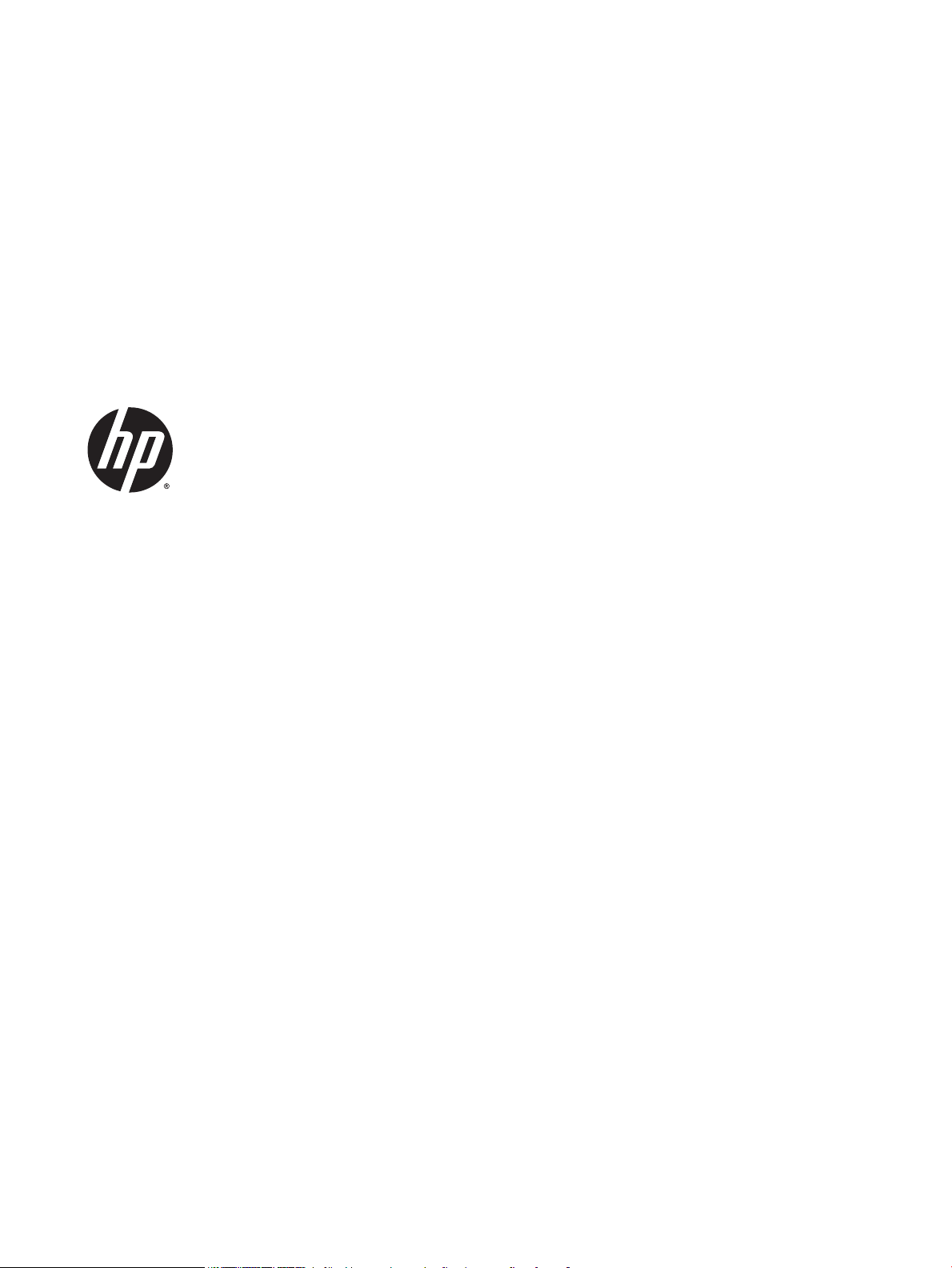
Serii HP LaserJet Pro 400 MFP M425
Podręcznik użytkownika
Page 4
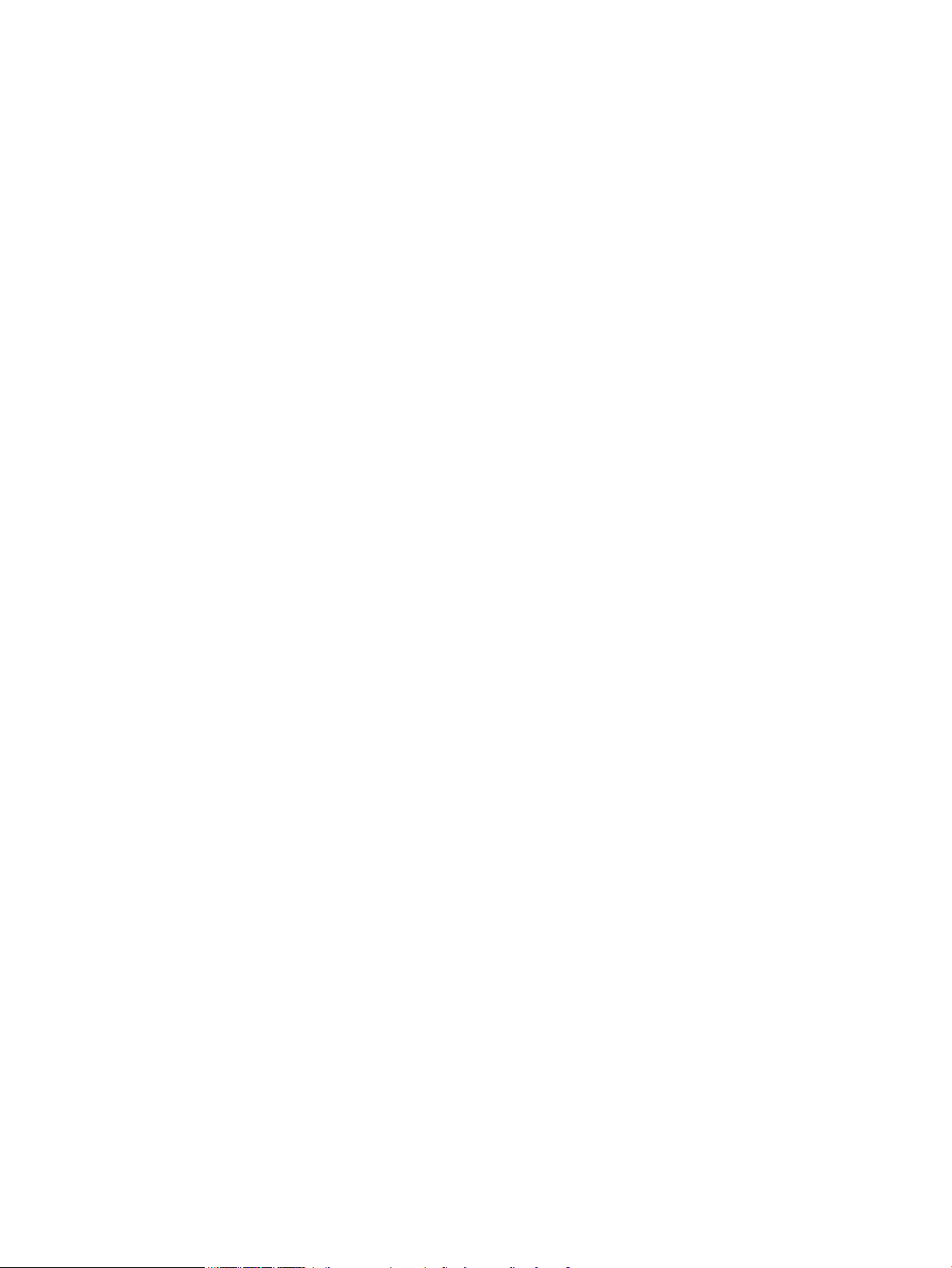
Prawa autorskie i licencja
Znaki handlowe
© 2014 Copyright Hewlett-Packard
Development Company, L.P.
Powielanie, adaptacja lub tłumaczenie bez
wcześniejszej pisemnej zgody jest zabronione,
z wyjątkiem przypadków dozwolonych przez
prawo autorskie.
Przedstawione tu informacje mogą ulec
zmianie bez wcześniejszego powiadomienia.
Jedynymi gwarancjami na produkty i usługi
firmy HP są gwarancje wyrażone w formie
oświadczeń dołączonych do tych produktów
i usług. Żaden zapis w niniejszym dokumencie
nie może być interpretowany jako gwarancja
dodatkowa. Firma HP nie ponowi żadnej
odpowiedzialności za jakiekolwiek braki
techniczne lub błędy redakcyjne w niniejszym
dokumencie.
Edition 1, 9/2014
Numer katalogowy: CF286-91040
Adobe®, Acrobat® i PostScript® są znakami
towarowymi firmy Adobe Systems
Incorporated.
Apple i logo Apple są znakami towarowymi
firmy Apple Computer Inc. zarejestrowanymi
w Stanach Zjednoczonych i innych krajach/
regionach. iPod jest znakiem towarowym
formy Apple Computer Inc. iPod służy do
kopiowania materiału dozwolonego lub na
zasadach określonych przez posiadacza praw
autorskich. Nie kradnij muzyki.
Bluetooth jest znakiem handlowym należącym
do jego właściciela i wykorzystywanym przez
firmę Hewlett-Packard na zasadzie licencji.
Java™ jest amerykańskim znakiem towarowym
firmy Sun Microsystems, Inc.
Microsoft®, Windows®, Windows® XP i Windows
Vista® są znakami towarowymi firmy Microsoft
Corporation zastrzeżonymi w Stanach
Zjednoczonych.
UNIX® jest zastrzeżonym znakiem towarowym
organizacji The Open Group.
Page 5
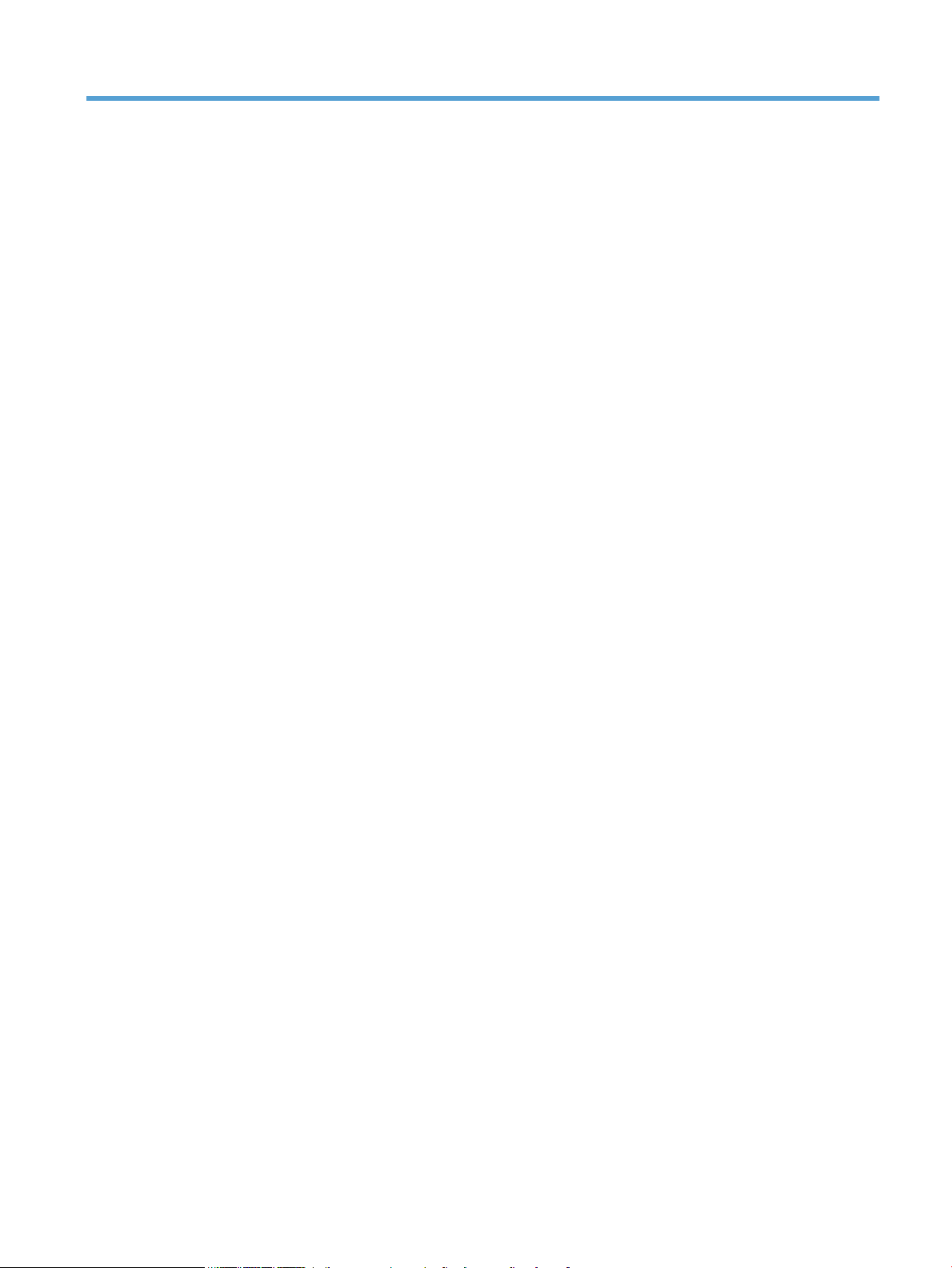
Spis treści
1 Wprowadzenie .............................................................................................................................................. 1
Widoki produktów .................................................................................................................................................. 2
Widok urządzenia z przodu ................................................................................................................. 2
Widok produktu z tyłu ......................................................................................................................... 3
Numer seryjny i numer modelu — lokalizacja .................................................................................... 3
Układ panelu sterowania .................................................................................................................... 4
Ekran główny panelu sterowania ....................................................................................................... 4
Drukowanie raportów urządzenia ......................................................................................................................... 6
Oświadczenie dotyczące udostępniania drukarki ................................................................................................. 7
2 Podajnik papieru ........................................................................................................................................... 9
Obsługiwane formaty papieru ............................................................................................................................ 10
Obsługiwane rodzaje papieru .............................................................................................................................. 12
Wkładanie nośników do podajników ................................................................................................................... 13
Ładowanie podajnika 1 ..................................................................................................................... 13
Ładowanie podajnika 2 ..................................................................................................................... 14
Ładowanie opcjonalnego podajnika 3 .............................................................................................. 16
3 Drukowanie ................................................................................................................................................. 19
Obsługiwane sterowniki drukarki (Windows) ..................................................................................................... 20
Zmiana ustawień zadania drukowania (Windows) ............................................................................................. 22
Priorytet dla zmiany ustawień zadania drukowania ........................................................................ 22
Zmiana ustawień wszystkich zleceń drukowania do zamknięcia programu ................................... 22
Zmiana ustawień domyślnych wszystkich zleceń drukowania ........................................................ 22
Zmiana ustawień konfiguracyjnych urządzenia ............................................................................... 23
Zmiana ustawień zadania drukowania (Max OS X) ............................................................................................. 24
Priorytet dla zmiany ustawień zadania drukowania ........................................................................ 24
Zmiana ustawień wszystkich zleceń drukowania do zamknięcia programu ................................... 24
Zmiana ustawień domyślnych wszystkich zleceń drukowania ........................................................ 24
Zmiana ustawień konfiguracyjnych urządzenia ............................................................................... 24
Zadania drukowania w systemie Windows ......................................................................................................... 25
PLWW iii
Page 6
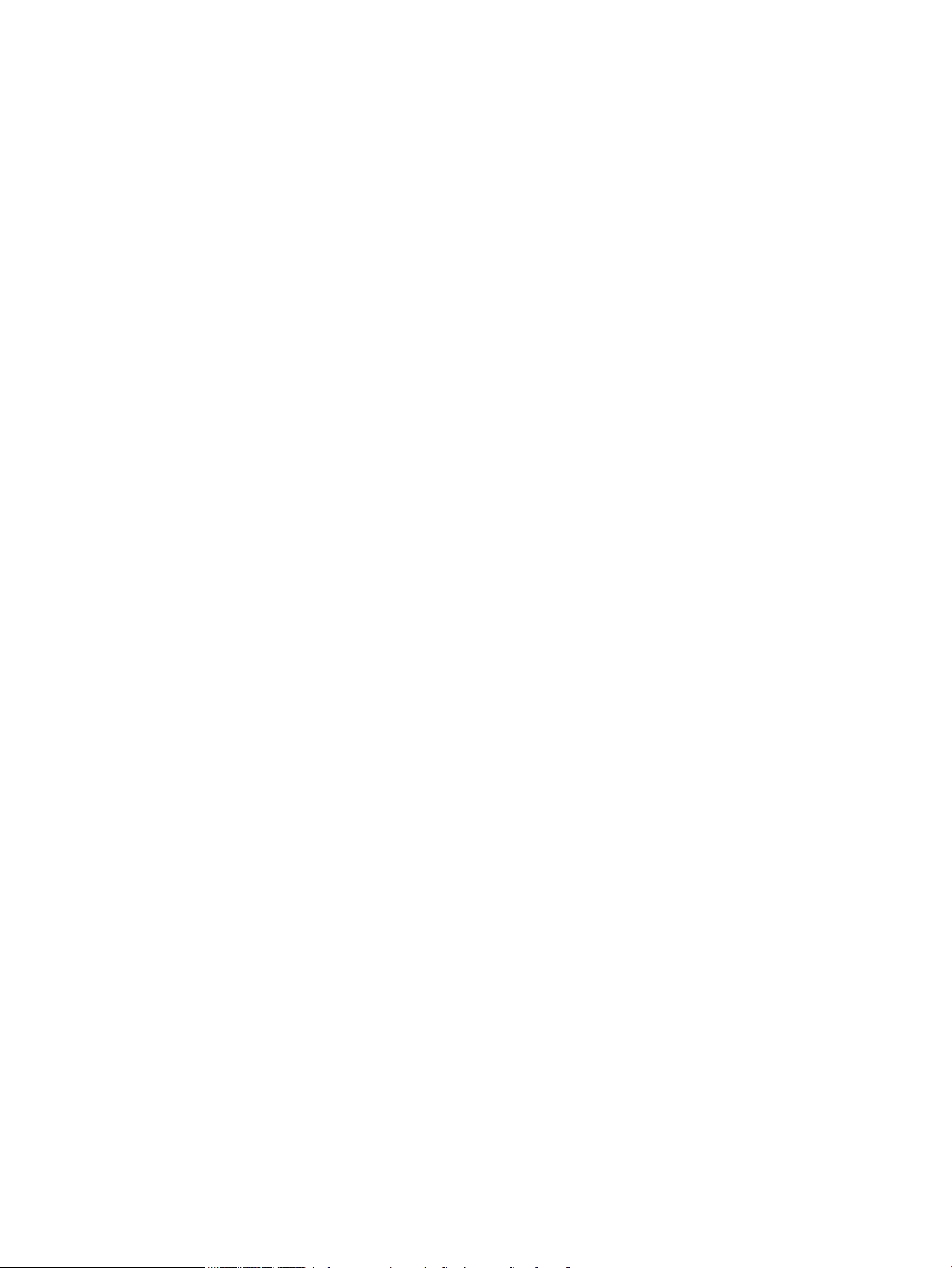
Używanie skrótu drukowania (Windows) ......................................................................................... 25
Tworzenie skrótu drukowania (Windows) ........................................................................................ 26
Automatyczne drukowanie po obu stronach w systemie Windows ................................................ 28
Ręczne drukowanie po obu stronach w systemie Windows ............................................................ 29
Drukowanie wielu stron na jednym arkuszu w systemie Windows ................................................. 31
Wybór orientacji strony (Windows) ................................................................................................... 33
Wybór rodzaj papieru (Windows) ...................................................................................................... 34
Drukowanie pierwszej lub ostatniej strony na innym papierze (Windows) ..................................... 35
Skalowanie dokumentów do formatu papieru (Windows) ............................................................... 36
Tworzenie broszur (Windows) .......................................................................................................... 37
Zadania drukowania w systemie Mac OS X ......................................................................................................... 40
Korzystanie ze wstępnego ustawienia drukowania (Mac OS X) ....................................................... 40
Tworzenie wstępnego ustawienia drukowania (Mac OS X) .............................................................. 40
Automatyczne drukowanie na obu stronach (Max OS X) ................................................................. 40
Ręczne drukowanie na obu stronach (Max OS X) ............................................................................. 40
Druk kilku stron na jednym arkuszu papieru (system Mac OS X) ..................................................... 41
Wybór orientacji strony (Mac OS X) ................................................................................................... 42
Wybór rodzaju papieru (Mac OS X). ................................................................................................... 42
Drukowanie okładki (Mac OS X) ........................................................................................................ 42
Dopasowywanie dokumentu do wielkości strony (Mac OS X) .......................................................... 42
Tworzenie broszur (Mac OS X) .......................................................................................................... 43
Dodatkowe zadania drukowania (system Windows) .......................................................................................... 44
Anulowanie zadania drukowania (Windows) .................................................................................... 44
Wybór formatu papieru (Windows) .................................................................................................. 44
Wybór niestandardowego formatu papieru (Windows) ................................................................... 44
Drukowanie znaków wodnych (Windows) ........................................................................................ 45
Dodatkowe zadania drukowania (system Mac OS X) .......................................................................................... 46
Anulowanie zadania drukowania (Mac OS X) .................................................................................... 46
Wybór formatu papieru (Mac OS X) ................................................................................................... 46
Wybór niestandardowego formatu papieru (Mac OS X) ................................................................... 46
Drukowanie znaków wodnych (Mac OS X) ........................................................................................ 46
Tworzenie wydruków o jakości archiwalnej ........................................................................................................ 47
Korzystanie z usługi HP ePrint ............................................................................................................................ 48
Używanie AirPrint ................................................................................................................................................ 49
Drukowanie z urządzenia USB ............................................................................................................................. 50
4 Kopiowanie ................................................................................................................................................. 51
Tworzenie jednej kopii ......................................................................................................................................... 52
Wykonywanie wielu kopii .................................................................................................................................... 53
Kopiowanie wielostronicowego oryginału .......................................................................................................... 54
Sortowanie zlecenia kopiowania ......................................................................................................................... 55
iv PLWW
Page 7
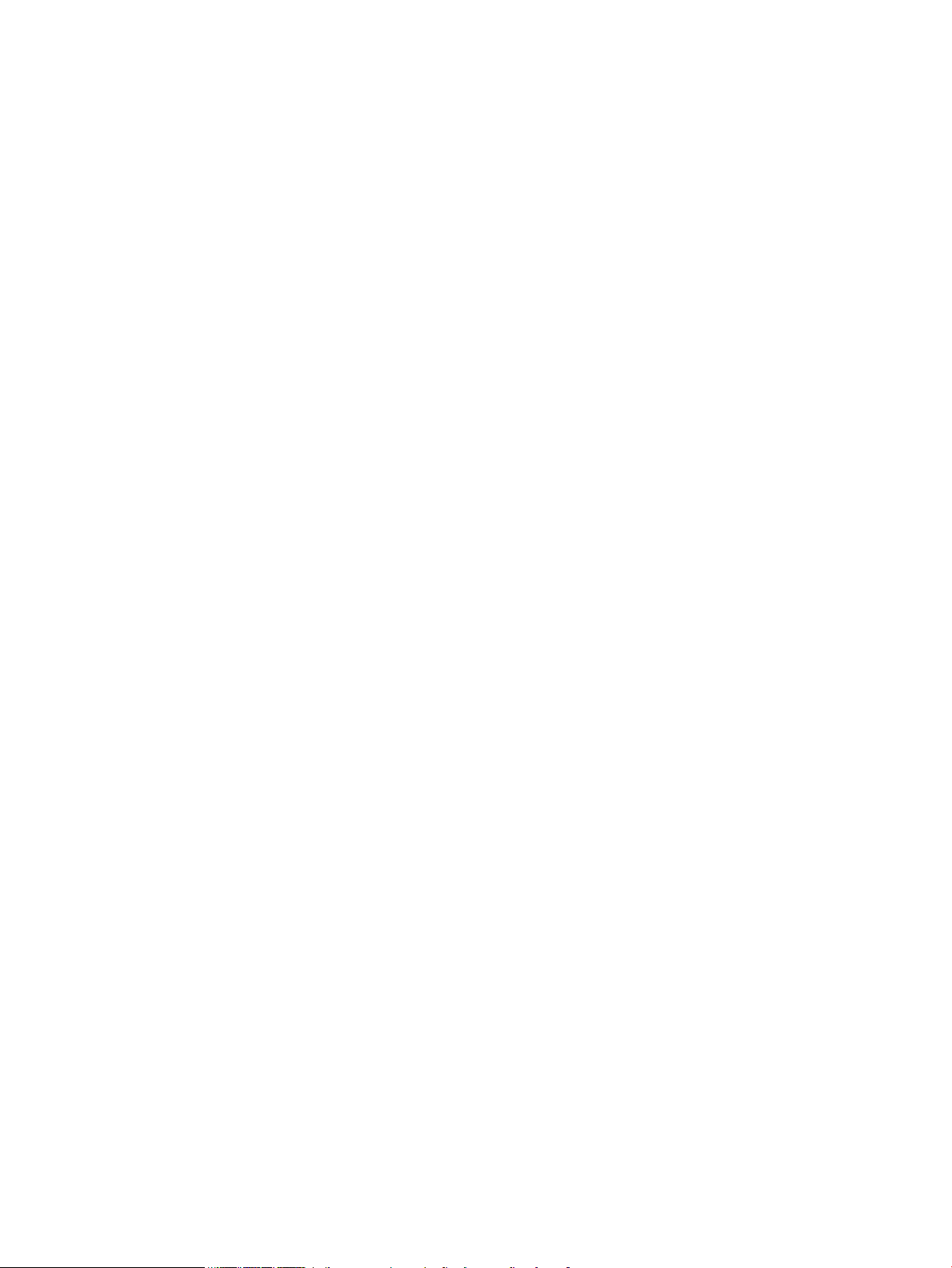
Kopiowanie po obu stronach (dwustronne) ........................................................................................................ 56
Zmniejszanie lub powiększanie kopii .................................................................................................................. 57
Kopiowanie dokumentów tożsamości ................................................................................................................ 58
Optymalizacja jakości kopiowania ...................................................................................................................... 59
Zmiana jasności kopii .......................................................................................................................................... 60
Kopiowanie w trybie roboczym ........................................................................................................................... 61
Ustawianie rozmiaru i rodzaju papieru specjalnego na potrzeby kopiowania .................................................. 62
Określenie nowych domyślnych ustawień kopiowania ...................................................................................... 63
Przywracanie domyślnych ustawień kopiowania ............................................................................................... 64
5 Skanowanie ................................................................................................................................................ 65
Skanowanie za pomocą oprogramowania HP Scan (system Windows) ............................................................. 66
Skanowanie za pomocą oprogramowania HP Scan (Mac OS X) .......................................................................... 67
Skanowanie na dysk flash USB ............................................................................................................................ 68
Konfigurowanie funkcji skanowania do folderu sieciowego i skanowania do poczty elektronicznej ............... 69
Skanowanie, by zapisać folderze sieciowym ...................................................................................................... 70
Skanowanie do wiadomości e-mail ..................................................................................................................... 71
Skanowanie za pomocą innego oprogramowania .............................................................................................. 72
Skanowanie z poziomu programu zgodnego ze standardem TWAIN .............................................. 72
Skanowanie z programu zgodnego ze standardem WIA ................................................................. 72
6 Faksowanie ................................................................................................................................................. 73
Podłączanie faksu do linii telefonicznej .............................................................................................................. 74
Konfigurowanie faksu do współpracy z automatyczną sekretarką ................................................................... 74
Konfiguracja faksu do współpracy z telefonem wewnętrznym ......................................................................... 74
Konfiguracja samodzielnego faksu ..................................................................................................................... 74
Skonfigurowanie ustawienia godziny, daty i nagłówka faksu ........................................................................... 75
Korzystanie z panelu sterowania ..................................................................................................... 75
Korzystanie z Kreatora konfiguracji faksu HP .................................................................................. 75
Używanie znaków specjalnych w nagłówkach faksu .......................................................................................... 75
Korzystanie z książki telefonicznej ..................................................................................................................... 76
Użyj panelu sterowania, aby utworzyć lub edytować książkę telefoniczną faksu .......................... 76
Usuwanie pozycji z książki telefonicznej .......................................................................................... 76
Tworzenie i edycja kodów szybkiego wybierania ............................................................................. 77
Usuwanie kodów szybkiego wybierania ........................................................................................... 78
Tworzenie i edycja kodów wybierania grupowego .......................................................................... 78
Usuwanie kodów wybierania grupowego ......................................................................................... 78
Konfigurowanie ustawień wysyłania faksu ........................................................................................................ 80
Ustawianie specjalnych symboli wybierania i opcji .......................................................................... 80
Ustawianie prefiksu wybierania ..................................................................................... 80
Ustawianie wykrywania sygnału wybierania ................................................................................... 80
PLWW v
Page 8
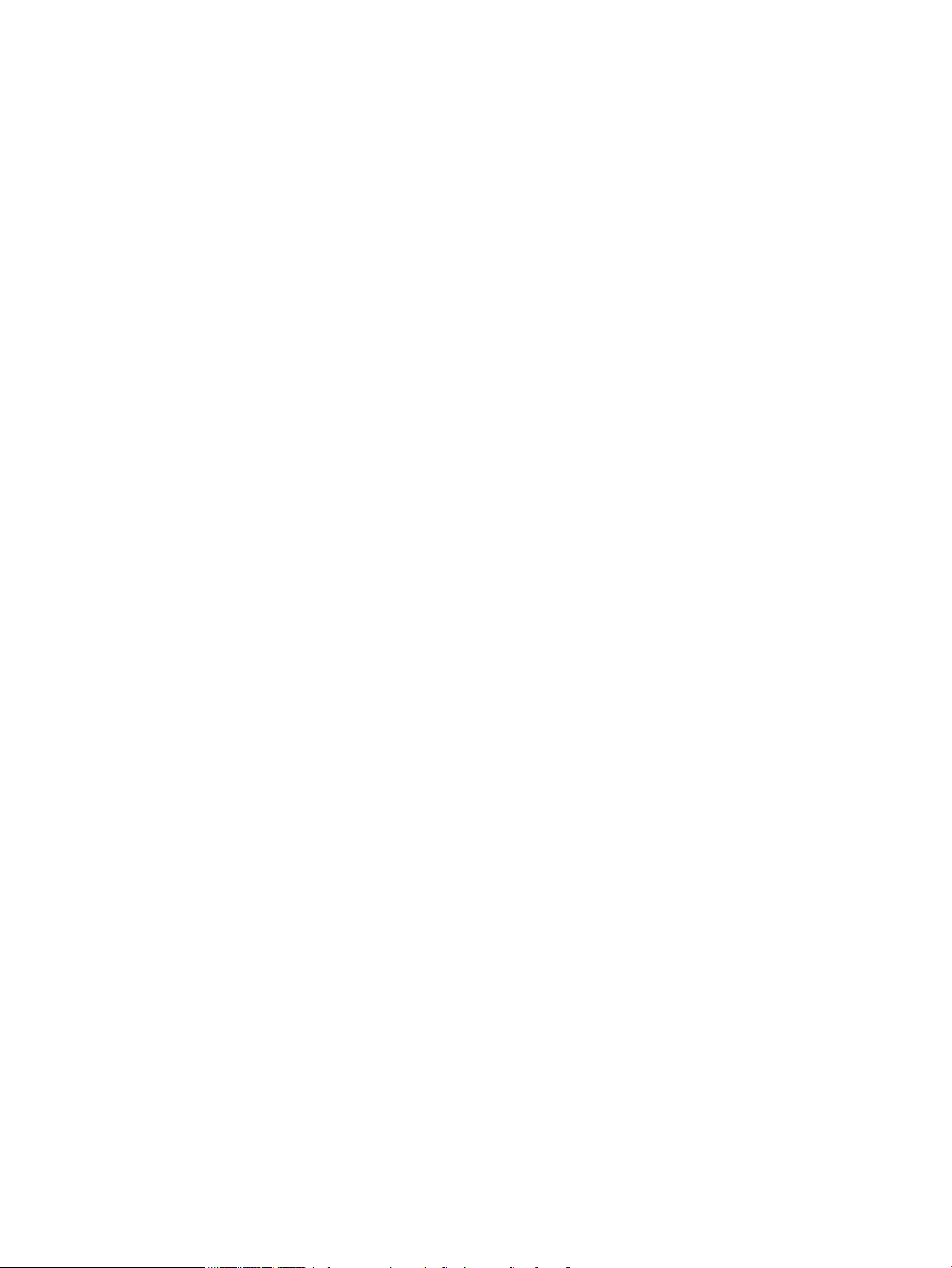
Tonowe lub impulsowe wybieranie numeru .................................................................. 81
Ustawianie automatycznego ponownego wybierania numeru i przerwy przed ponowieniem
wybierania numeru ........................................................................................................................... 81
Ustawianie jasności/przyciemnienia i rozdzielczości ....................................................................... 82
Konfiguracja domyślnego ustawienia jasności/przyciemnienia (kontrastu) ................ 82
Konfiguracja ustawień rozdzielczości ............................................................................ 82
Ustawianie kodów billingowych ....................................................................................................... 83
Konfigurowanie ustawień odbierania faksu ....................................................................................................... 84
Ustawianie funkcji przekazywania faksów ....................................................................................... 84
Ustawianie trybu odbierania połączeń ............................................................................................. 84
Blokowanie i odblokowywanie numerów faksów ............................................................................ 85
Ustawianie liczby sygnałów dzwonka przed odebraniem ............................................................... 85
Ustawianie dzwonienia dystynktywnego ......................................................................................... 86
Ustawianie powiadomienia o odebraniu nowego faksu przez komputer ....................................... 87
Korzystanie z funkcji automatycznego zmniejszania faksów przychodzących .............................. 87
Konfiguracja ustawień ponownego drukowania faksów ................................................................. 87
Ustawianie głośności dźwięków faksu ............................................................................................. 87
Ustawianie głośności alarmu, linii telefonicznej i dzwonka .......................................... 88
Ustawianie oznaczania odebranych faksów .................................................................................... 88
Konfiguracja funkcji odbioru prywatnego ........................................................................................ 88
Ustawianie pobierania faksów ............................................................................................................................ 88
Korzystanie z faksu ............................................................................................................................................. 90
Obsługiwane programy faksu ........................................................................................................... 90
Anulowanie faksu .............................................................................................................................. 90
Anulowanie bieżącego faksu .......................................................................................... 90
Anulowanie oczekujących zadań faksowania ................................................................ 90
Usuwanie faksów z pamięci .............................................................................................................. 90
Używanie faksu w systemach DSL, PBX lub ISDN ............................................................................. 91
DSL .................................................................................................................................. 91
PBX .................................................................................................................................. 91
ISDN ................................................................................................................................. 91
Używanie faksu w systemie VoIP ...................................................................................................... 91
Pamięć faksu nie ulega utracie w przypadku zaniku zasilania ........................................................ 92
Kwestie bezpieczeństwa związane z podłączaniem sieci wewnętrznych do publicznych linii
telefonicznych ................................................................................................................................... 92
Faksowanie za pomocą skanera płaskiego ...................................................................................... 92
Wysyłanie faksów z podajnika dokumentów ................................................................................... 93
Korzystanie z kodów szybkiego wybierania i kodów wybierania grupowego ................................. 94
Wysyłanie faksu za pomocą oprogramowania ................................................................................ 94
Wysyłanie faksu poprzez wybranie numeru z telefonu podłączonego do linii faksu ..................... 96
Wysyłanie faksu z potwierdzeniem .................................................................................................. 96
vi PLWW
Page 9
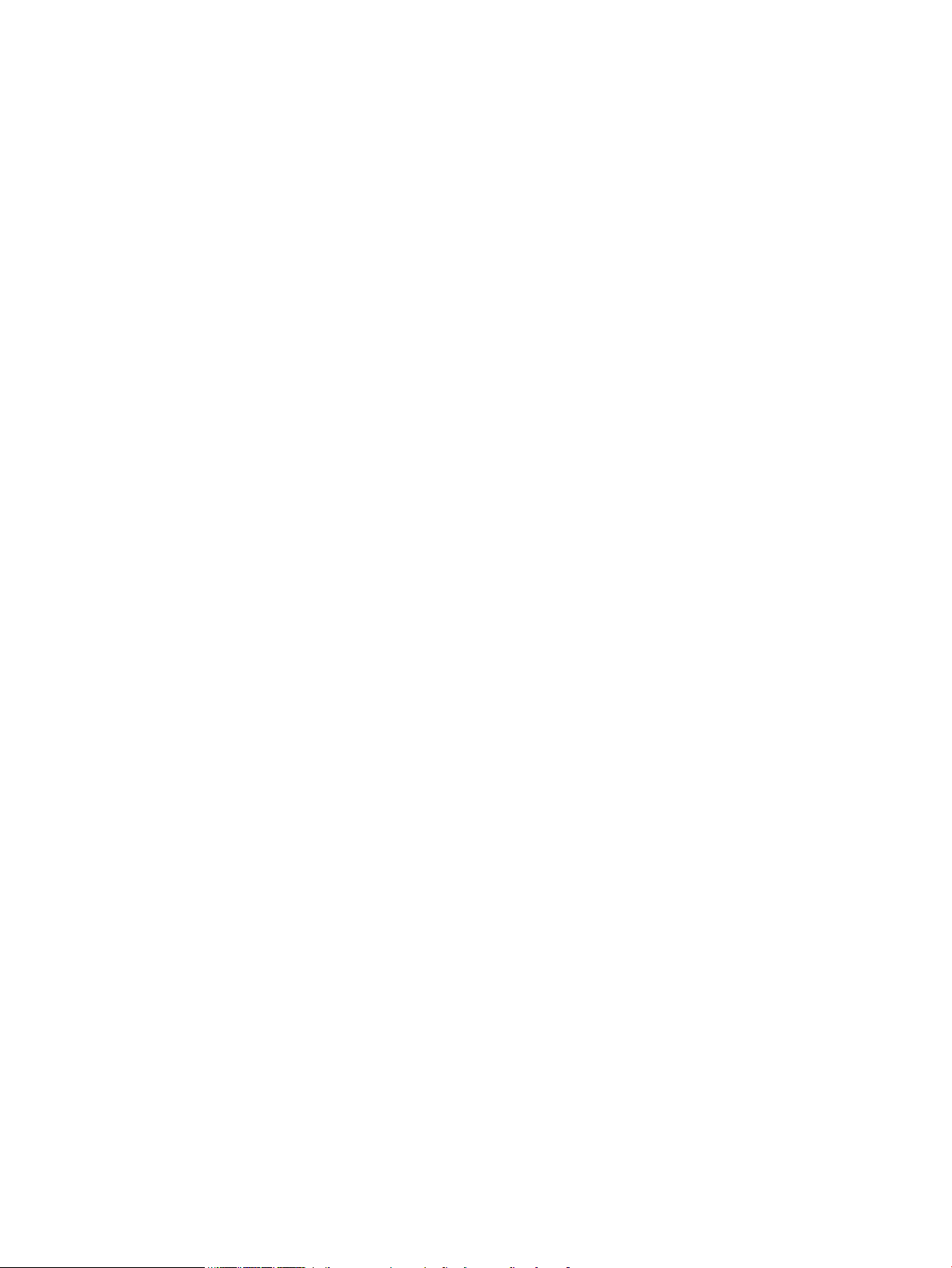
Ustawienie opóźnienia wysyłania faksu ........................................................................................... 96
Wysyłanie faksu złożonego z dokumentu elektronicznego i papierowego .................................... 98
Korzystanie z kodów dostępu, kart kredytowych i kart telefonicznych .......................................... 98
Wysyłanie faksów za granicę ......................................................................................... 98
Drukowanie faksu ............................................................................................................................. 99
Ponowne drukowanie faksów ......................................................................................................... 100
Automatyczne drukowanie obu stron odebranych faksów ........................................................... 101
Odbieranie faksów, gdy dźwięki faksu są słyszalne w połączeniu telefonicznym ....................... 101
Odbieranie faksów na komputerze ................................................................................................ 101
Drukowanie zapisanego faksu w przypadku włączonej funkcji odbioru
prywatnego ................................................................................................................... 101
Rozwiązywanie problemów z faksowaniem ..................................................................................................... 102
Lista kontrolna rozwiązywania problemów z faksem ................................................................... 102
Raport śledzenia faksu ................................................................................................................... 104
Drukowanie raportu błędów faksu ................................................................................................. 104
Drukowanie wszystkich raportów faksu ...................................................................... 104
Drukowanie pojedynczych raportów faksu ................................................................. 104
Ustawianie raportu błędów faksowania ...................................................................... 105
Ustawianie trybu korekcji błędów faksu ........................................................................................ 105
Zmiana szybkości faksowania ........................................................................................................ 105
Komunikaty o błędach faksowania ................................................................................................ 106
Rozwiązywanie problemów z wysyłaniem faksów ........................................................................ 111
Na panelu sterowania jest wyświetlony komunikat o błędzie .................................... 111
Pojawia się komunikat Błąd komunikacji. ................................................. 111
Brak sygn. wybier. ...................................................................................... 112
Pojawia się komunikat Faks zajęty. ........................................................... 113
Pojawia się komunikat Brak odp. faksu ..................................................... 113
Zacięcie papieru w podajniku dokumentów .............................................. 114
Pojawia się komunikat Pamięć faksu jest pełna. ...................................... 114
Błąd skanera ............................................................................................... 114
Na panelu sterowania jest wyświetlany komunikat Gotowe bez próby wysłania
faksu ............................................................................................................................. 114
Na panelu sterowania jest wyświetlany komunikat „Zapisywanie strony 1” i nie
są podejmowane kolejne kroki ..................................................................................... 115
Można odbierać faksy, ale nie można ich wysyłać ....................................................... 115
Urządzenie jest zabezpieczone hasłem ....................................................................... 115
Nie można korzystać z funkcji faksu w panelu sterowania ......................................... 115
Nie można korzystać z kodów szybkiego wybierania ................................................. 115
Nie można korzystać z kodów grupowego wybierania ............................................... 116
Odbieranie zarejestrowanego komunikatu o błędzie od operatora podczas próby
wysłania faksu .............................................................................................................. 116
PLWW vii
Page 10
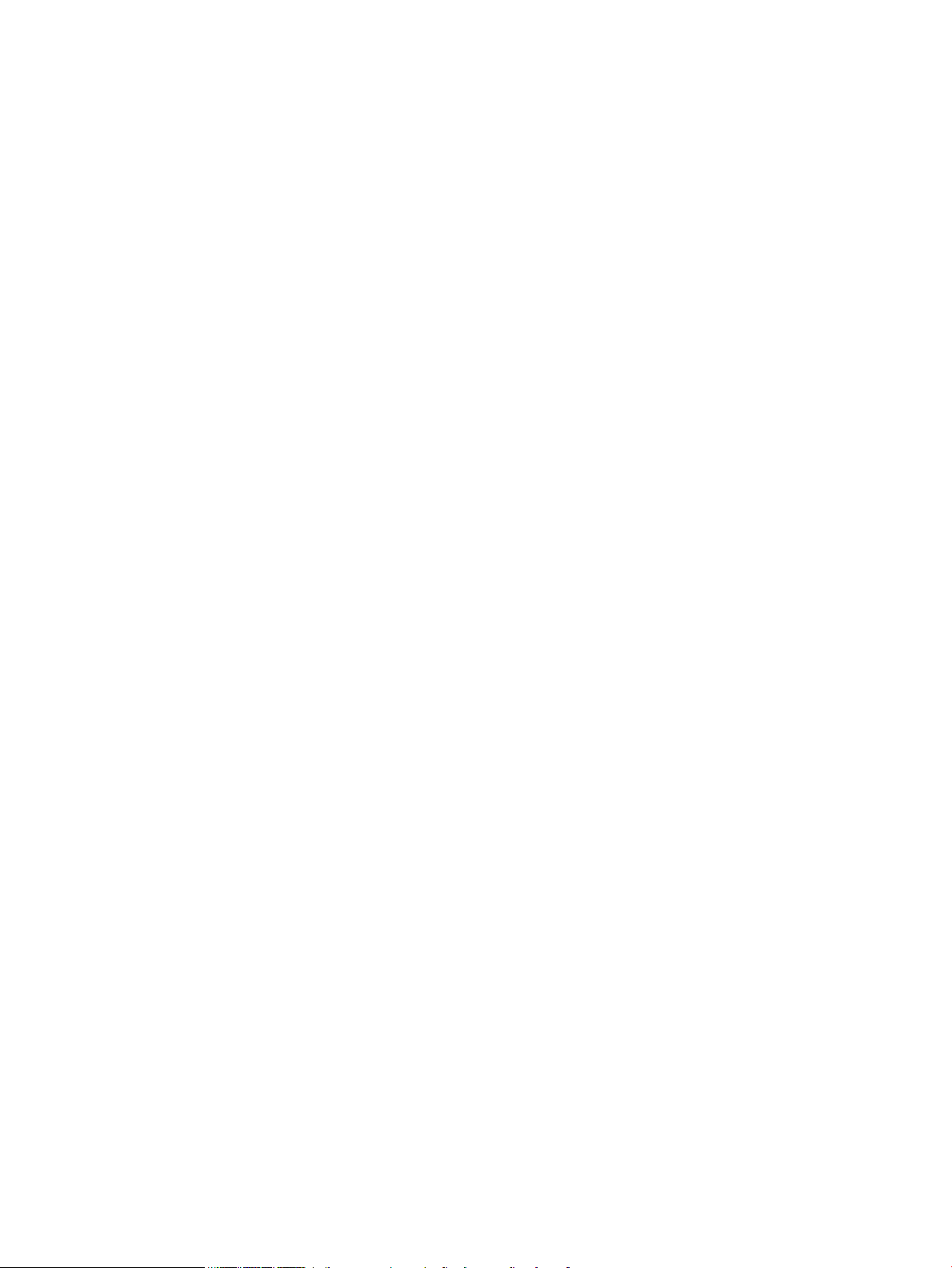
Nie można wysłać faksu po podłączeniu telefonu do urządzenia .............................. 117
Rozwiązywanie problemów z odbieraniem faksów ....................................................................... 117
Faks nie odpowiada ...................................................................................................... 117
Faks ma dedykowaną linię telefoniczną .................................................... 117
Do urządzenia jest podłączona automatyczna sekretarka ....................... 117
Do urządzenia jest podłączony zestaw słuchawkowy .............................. 118
Ustawienie Tryb odbierania połączeń ma wartość Ręczny ....................... 118
Na linii faksu jest dostępna poczta głosowa ............................................. 118
Urządzenie jest podłączone do usługi telefonii DSL. ................................ 119
Urządzenie korzysta z faksu za pośrednictwem protokołu IP lub
usługi telefonii VoIP ................................................................................... 119
Na panelu sterowania jest wyświetlony komunikat o błędzie .................................... 119
Pojawia się komunikat Nie wykryto faksu. ................................................ 119
Pojawia się komunikat Błąd komunikacji. ................................................. 120
Pojawia się komunikat Pamięć faksu jest pełna. ...................................... 121
Pojawia się komunikat Faks zajęty. ........................................................... 121
Faks jest odbierany, ale nie jest drukowany ................................................................ 121
Funkcja Odb. pryw. jest włączona .............................................................. 121
Nadawca odbiera sygnał zajętości ............................................................................... 121
Do urządzenia jest podłączony zestaw słuchawkowy .............................. 121
Jest używany rozdzielacz linii telefonicznej .............................................. 122
Brak s. centr. ................................................................................................................. 122
Nie można wysłać lub odebrać faksu na linii PBX ........................................................ 122
Rozwiązywanie ogólnych problemów z faksowaniem .................................................................. 122
Wolne wysyłanie faksów .............................................................................................. 122
Niska jakość faksu ........................................................................................................ 123
Faksy są obcięte lub drukowane na dwóch stronach .................................................. 124
7 Obsługa i konserwacja ............................................................................................................................... 125
Użycie narzędzia HP Reconfiguration Utility do zmiany połączenia urządzenia ............................................. 126
Konfigurowanie bezpośredniego drukowania bezprzewodowego HP ............................................................ 127
Korzystanie aplikacji dostępnych w ramach Usług sieciowych HP .................................................................. 128
Konfigurowanie ustawień sieci IP ..................................................................................................................... 129
Wyświetlanie lub zmiana ustawień sieciowych .............................................................................. 129
Ręczna konfiguracja parametrów TCP/IP IPv4 z panelu sterowania urządzenia .......................... 129
Zmiana nazwy urządzenia w sieci .................................................................................................. 129
Ustawienia szybkości łącza i dupleksu ........................................................................................... 131
Przybornik urządzeń HP (Windows) .................................................................................................................. 132
HP Utility dla systemu Mac OS X ....................................................................................................................... 134
Otwieranie aplikacji HP Utility ......................................................................................................... 134
Funkcje HP Utility ............................................................................................................................ 134
viii PLWW
Page 11
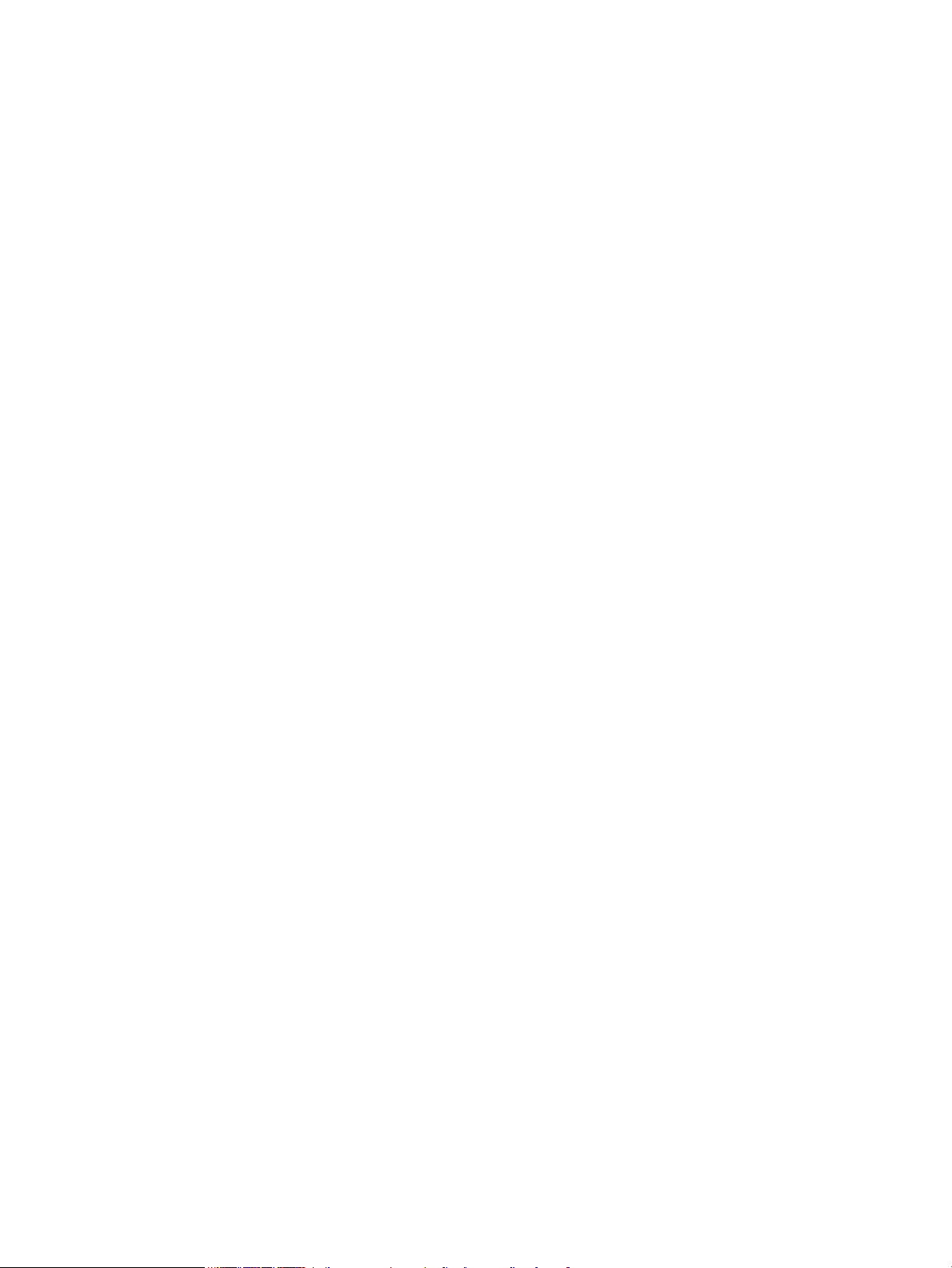
HP Web Jetadmin ............................................................................................................................................... 135
Funkcje zabezpieczeń urządzenia ..................................................................................................................... 136
Blokowanie urządzenia ................................................................................................................... 136
Ustawianie lub zmiana hasła urządzenia ....................................................................................... 136
Ustawienia ekonomiczne .................................................................................................................................. 137
Drukowanie przy użyciu ustawienia EconoMode ........................................................................... 137
Ustawianie opóźnienia uśpienia ..................................................................................................... 137
Ustaw przerwę automatycznego wyłączenia ................................................................................ 137
Drukowanie po osiągnięciu szacowanego końca okresu eksploatacji kasety z tonerem ............................... 139
Włączanie lub wyłączanie ustawienia Przy bardzo niskim ............................................................ 139
Przechowywanie i recykling materiałów eksploatacyjnych ............................................................................. 141
Recykling materiałów eksploatacyjnych ........................................................................................ 141
Przechowywanie kasety z tonerem ................................................................................................ 141
Wskazówki dotyczące wymiany ........................................................................................................................ 142
Wymiana kasety z tonerem ............................................................................................................ 142
Pamięć ............................................................................................................................................................... 144
Aktualizacja oprogramowania sprzętowego .................................................................................................... 145
Ręczna aktualizacja oprogramowania sprzętowego ..................................................................... 145
Skonfigurowanie urządzenia do automatycznej aktualizacji oprogramowania sprzętowego ..... 145
8 Rozwiązywanie problemów ........................................................................................................................ 147
Lista kontrolna rozwiązywania problemów ..................................................................................................... 148
Krok 1: Sprawdzenie, czy produkt jest prawidłowo skonfigurowany ........................................... 148
Krok 2: Sprawdzanie połączenia przewodowego lub bezprzewodowego .................................... 148
Krok 3: Sprawdzenie, czy na panelu sterowania są wyświetlane komunikaty o błędach ............ 149
Krok 4: Sprawdzenie papieru .......................................................................................................... 149
Krok 5: Sprawdzenie oprogramowania .......................................................................................... 149
Krok 6: Testowanie funkcji drukowania ......................................................................................... 149
Krok 7: Testowanie funkcji kopiowania .......................................................................................... 149
Krok 8: Sprawdzenie kasety z tonerem .......................................................................................... 149
Krok 9: Próba wysłania zlecenia drukowania z komputera ........................................................... 150
Krok 10: Sprawdzenie, czy urządzenie jest podłączone do sieci ................................................... 150
Przywracanie domyślnych ustawień fabrycznych ............................................................................................ 151
System pomocy panelu sterowania .................................................................................................................. 152
Interpretowanie komunikatów wyświetlanych na panelu sterowania ............................................................ 153
Rodzaje komunikatów na panelu sterowania ................................................................................ 153
Komunikaty wyświetlane na panelu sterowania ........................................................................... 153
49 Błąd Wyłącz, a następnie włącz .............................................................................. 153
50.x BŁĄD UTRWAL. ...................................................................................................... 153
51.XX Błąd ..................................................................................................................... 154
54.XX Błąd ..................................................................................................................... 154
PLWW ix
Page 12
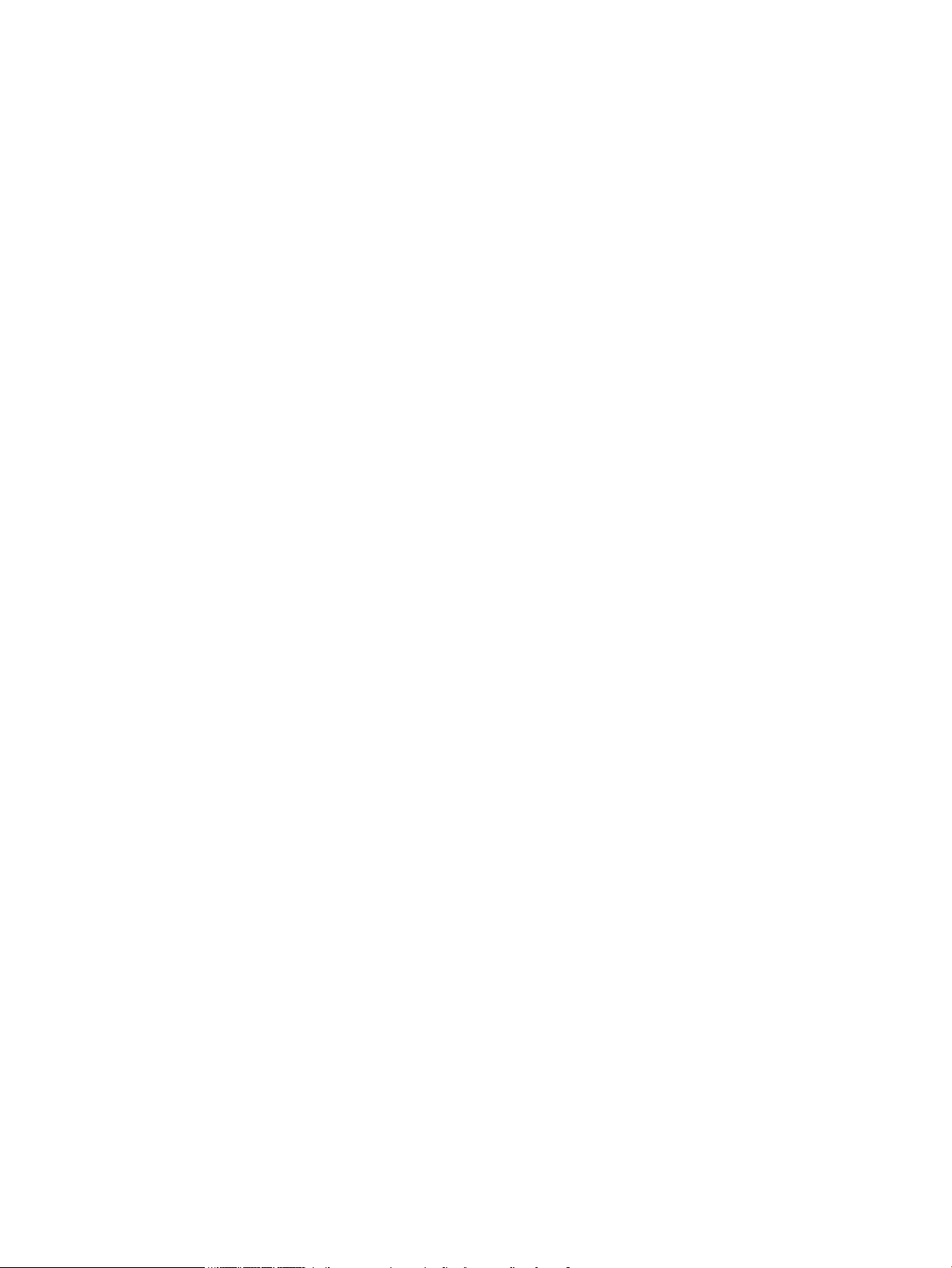
55.X Błąd ....................................................................................................................... 154
57 Błąd wentylatora, Wyłącz, a następnie włącz ........................................................ 154
59.X Błąd ....................................................................................................................... 155
79 Błąd serwisowy ........................................................................................................ 155
79 Błąd Wyłącz, a następnie włącz .............................................................................. 155
Bardzo niski poziom czarnego tonera .......................................................................... 155
Błąd drukowania, naciśnij OK. Gdy błąd się powtarza, wyłącz i włącz urządzenie. .... 156
Błąd druku, Naciśnij OK ................................................................................................. 156
Błąd urządzenia, naciśnij OK ........................................................................................ 156
Czarny kolor niezgodny ................................................................................................ 157
Czyszczenie ................................................................................................................... 157
Drzwiczki otwarte ......................................................................................................... 157
Mało pamięci. Naciśnij przycisk OK. ............................................................................. 157
Nieobsługiwana kaseta koloru czarnego, Aby kontynuować, naciśnij przycisk
[OK]. .............................................................................................................................. 157
Nieoczekiwany format w podajniku <X>, Załaduj <size>, Naciśnij przycisk [OK] ....... 158
NIEPOPR. STEROW., Naciśnij przycisk [OK] .................................................................. 158
Niski poziom czarnego tonera ...................................................................................... 158
Podawanie ręczne <TYP> <FORMAT>, Naciśnij OK, aby użyć dostępnych
materiałów .................................................................................................................... 158
Ręczny druk dwustronny Załaduj podajnik 1, Naciśnij OK ........................................... 158
Tylne drzwiczki otwarte ............................................................................................... 158
Usuń materiały pakunkowe z kasety z tonerem ......................................................... 159
Wymień czarną kasetę .................................................................................................. 159
Zacięcie w podajniku #, Usuń zacięcie i naciśnij OK ..................................................... 159
Zainstalowano oryginalny materiał firmy HP .............................................................. 159
Zainstalowano używaną kasetę koloru czarnego. Aby kontynuować, naciśnij
przycisk [OK]. ................................................................................................................ 159
Zainstaluj kasetę z czarnym tuszem ............................................................................ 160
Załaduj podajnik <X> <TYPE> <SIZE> .......................................................................... 160
Załaduj podajnik 1 <TYP> <FORMAT>, Naciśnij OK, aby użyć dostępnych
materiałów .................................................................................................................... 160
Załaduj podajnik 1 <ZWYKŁY> <FORMAT> / Tryb czyszczenia, OK, aby uruchomić ... 160
Załaduj podajnik nr <X>, Naciśnij [OK], aby użyć dostępnych materiałów ................. 160
Papier jest podawany nieprawidłowo lub zacina się ........................................................................................ 161
Urządzenie nie pobiera papieru ...................................................................................................... 161
Urządzenie pobiera kilka arkuszy papieru ..................................................................................... 161
Zapobieganie zacięciom papieru .................................................................................................... 161
Usuwanie zacięcia .............................................................................................................................................. 162
Miejsca zacięć papieru ..................................................................................................................... 162
Usuwanie zacięć materiałów w podajniku dokumentów ............................................................... 163
x PLWW
Page 13
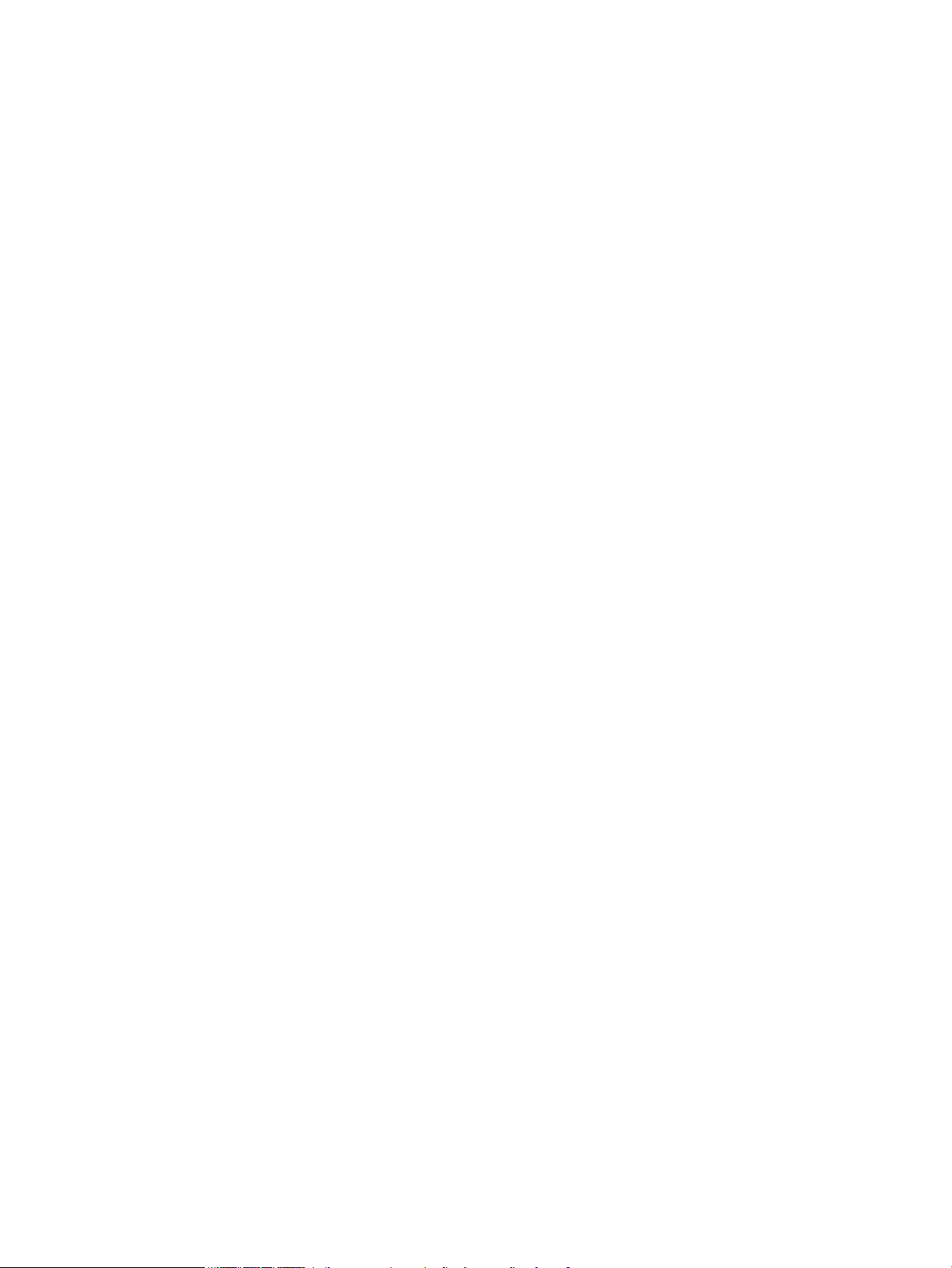
Usuwanie zacięć papieru w podajniku 1 ......................................................................................... 164
Usuwanie zacięcia papieru w podajniku 2 ...................................................................................... 166
Usuwanie zacięcia w opcjonalnym podajniku 3 ............................................................................. 168
Usuwanie zacięć z pojemnika wyjściowego ................................................................................... 169
Usuwanie zacięć papieru w okolicach dupleksera ......................................................................... 169
Usuwanie zacięć papieru w okolicach utrwalacza .......................................................................... 170
Poprawianie jakości druku ................................................................................................................................ 172
Sprawdzenie ustawienia rodzaju papieru (Windows) .................................................................... 172
Sprawdzenie ustawienia rodzaju papieru (Mac OS X) .................................................................... 172
Sprawdź stan kasety z tonerem. .................................................................................................... 173
Wydruk strony stanu materiałów eksploatacyjnych ................................................... 173
Sprawdź stan materiałów eksploatacyjnych ............................................................... 173
Drukowanie strony czyszczącej ...................................................................................................... 173
Sprawdzanie kasety z tonerem pod kątem ewentualnych uszkodzeń ......................................... 173
Sprawdzenie papieru i środowiska drukowania ............................................................................. 174
Należy używać tylko papieru zgodnego ze specyfikacjami firmy HP ......................... 174
Sprawdź środowisko pracy urządzenia ........................................................................ 175
Sprawdzenie ustawień zadań drukowania ..................................................................................... 175
Sprawdź ustawienie trybu EconoMode ........................................................................ 175
Należy używać sterownika druku najlepiej dopasowanego do potrzeb w zakresie drukowania . 175
Rozwiązywanie problemów z jakością kopii ..................................................................................................... 177
Sprawdzanie czystości szyby skanera (kurz i smugi) .................................................................... 177
Sprawdzenie ustawień papieru ...................................................................................................... 178
Optymalizacja dla tekstu lub obrazów ........................................................................................... 178
Kopiowanie od krawędzi do krawędzi ............................................................................................ 179
Czyszczenie rolek pobierających i wkładki rozdzielającej w podajniku dokumentów .................. 179
Rozwiązywanie problemów z jakością skanowania ......................................................................................... 181
Sprawdzanie czystości szyby skanera (kurz i smugi) .................................................................... 181
Zmiana ustawień rozdzielczości ..................................................................................................... 181
Sprawdzenie ustawień koloru ........................................................................................................ 182
Optymalizacja dla tekstu lub obrazów ........................................................................................... 182
Czyszczenie rolek pobierających i wkładki rozdzielającej w podajniku dokumentów .................. 183
Rozwiązywanie problemów ze skanowaniem do poczty elektronicznej ......................................................... 185
Nie można połączyć się z serwerem poczty elektronicznej. .......................................................... 185
Wysłanie wiadomości e-mail nie powiodło się ............................................................................... 185
Nie można skanować ...................................................................................................................... 185
Rozwiązywanie problemów ze skanowaniem do folderu sieciowego ............................................................. 186
Skanowanie nie powiodło się .......................................................................................................... 186
Rozwiązywanie problemów z jakością faksów ................................................................................................. 187
Sprawdzanie czystości szyby skanera (kurz i smugi) .................................................................... 187
Sprawdzenie ustawienia rozdzielczości faksów wysyłanych ........................................................ 187
PLWW xi
Page 14
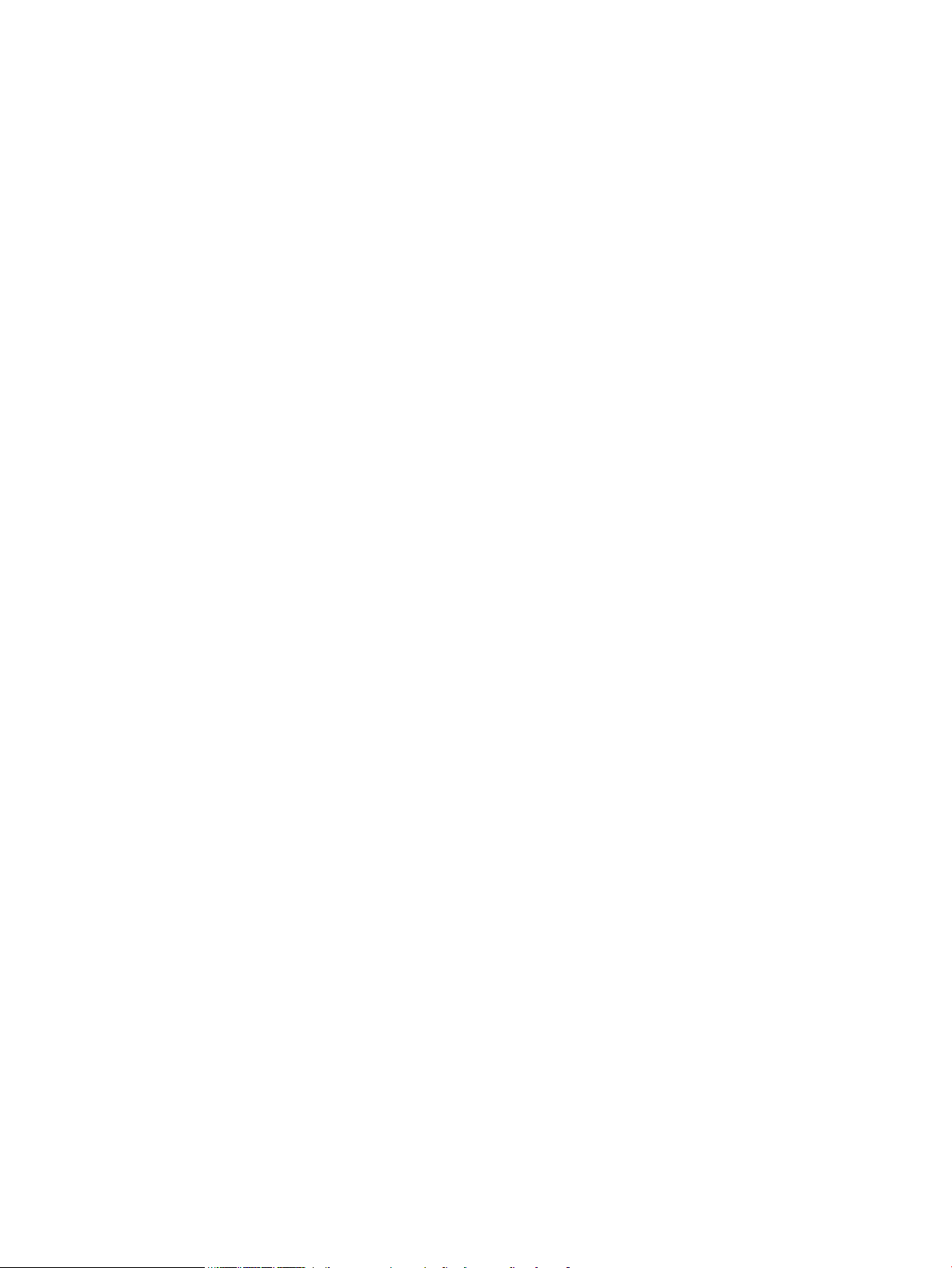
Optymalizacja dla tekstu lub obrazów ........................................................................................... 188
Sprawdzenie ustawienia korekcji błędów ...................................................................................... 188
Wysłanie do innego urządzenia faksowego ................................................................................... 189
Czyszczenie rolek pobierających i wkładki rozdzielającej w podajniku dokumentów .................. 189
Sprawdzenie ustawienia dopasowania do strony .......................................................................... 190
Sprawdzenie urządzenia faksowego nadawcy .............................................................................. 190
Wykonanie testu diagnostycznego faksu ...................................................................................... 191
Strony nie są drukowane lub drukowanie jest spowolnione ............................................................................ 192
Urządzenie nie drukuje ................................................................................................................... 192
Urządzenie drukuje bardzo wolno. ................................................................................................. 192
Rozwiązywanie problemów z drukiem z urządzenia USB ................................................................................ 194
Po podłączeniu urządzenia USB, nie wyświetla się menu napędu flash USB ................................ 194
Nie jest drukowany plik z urządzenia USB ...................................................................................... 194
Pliku, który chcesz wydrukować, nie ma w menu napędu flash USB ............................................ 194
Rozwiązywanie problemów z połączeniem bezpośrednim ............................................................................. 195
Rozwiązywanie problemów z siecią przewodową ............................................................................................ 196
Złe połączenie fizyczne ................................................................................................................... 196
Komputer używa błędnego adresu IP urządzenia ......................................................................... 196
Komputer nie może skomunikować się z urządzeniem ................................................................. 196
Urządzenie korzysta z nieodpowiednich ustawień łącza i dupleksu dla komunikacji z siecią ...... 197
Nowe programy mogły spowodować problemy ze zgodnością .................................................... 197
Komputer lub stacja robocza mogą być błędnie skonfigurowane ................................................ 197
Urządzenie zostało wyłączone lub w inne ustawienia sieci są błędne .......................................... 197
Rozwiązywanie problemów z siecią bezprzewodową ...................................................................................... 198
Lista kontrolna konfiguracji łączności bezprzewodowej ............................................................... 198
Po skonfigurowaniu łączności bezprzewodowej urządzenie nie drukuje ..................................... 198
Urządzenie nie drukuje, a na komputerze jest zainstalowane zewnętrzne oprogramowanie
zapory .............................................................................................................................................. 199
Po zmianie miejsca routera bezprzewodowego lub urządzenia połączenie bezprzewodowe
nie działa ......................................................................................................................................... 199
Nie można podłączyć większej liczby komputerów do urządzenia bezprzewodowego ............... 199
Urządzenie bezprzewodowe traci łączność po podłączeniu do sieci VPN ..................................... 199
Sieci nie ma na liście sieci bezprzewodowych ................................................................................ 199
Sieć bezprzewodowa nie działa ...................................................................................................... 199
Przeprowadzanie testu diagnostycznego sieci bezprzewodowej ................................................. 200
Ograniczanie zakłóceń w sieci bezprzewodowej ........................................................................... 200
Rozwiązywanie problemów z oprogramowaniem urządzenia w systemie Windows ..................................... 201
Sterownik druku nie jest widoczny w folderze Drukarki ................................................................ 201
Podczas instalowania oprogramowania został wyświetlony komunikat o błędzie ..................... 201
Urządzenie jest w trybie gotowości, ale nie drukuje ...................................................................... 201
Rozwiązywanie problemów z oprogramowaniem w systemie Mac OS X ........................................................ 203
xii PLWW
Page 15

Sterownik druku nie jest wyświetlany na liście Drukarki i faksy lub Drukarki i skanery ............... 203
Nazwa urządzenia nie pojawia się na liście urządzeń Drukarki i faksy lub Drukarki i skanery ..... 203
Sterownik druku nie konfiguruje automatycznie urządzenia zaznaczonego na liście Drukarki
i faksy lub Drukarki i skanery .......................................................................................................... 203
Zlecenie drukowania nie zostało wysłane do wybranego urządzenia .......................................... 204
Gdy urządzenie jest podłączone przewodem USB, po zaznaczeniu sterownika nie pojawia się
na liście Drukarki i faksy lub Drukarki i skanery. ............................................................................ 204
Dla urządzenia podłączonego przez port USB używasz standardowego sterownika druku ........ 204
Usuwanie oprogramowania (Windows) ............................................................................................................ 205
Usuwanie oprogramowania (Mac OS X) ............................................................................................................ 206
9 Materiały eksploatacyjne i akcesoria .......................................................................................................... 207
Zamawianie części, akcesoriów i materiałów eksploatacyjnych ..................................................................... 208
Polityka firmy HP odnośnie do materiałów eksploatacyjnych innych producentów ...................................... 208
Witryna sieci Web firmy HP dotycząca zapobieganiu fałszerstwom ............................................................... 208
Indeks .......................................................................................................................................................... 209
PLWW xiii
Page 16
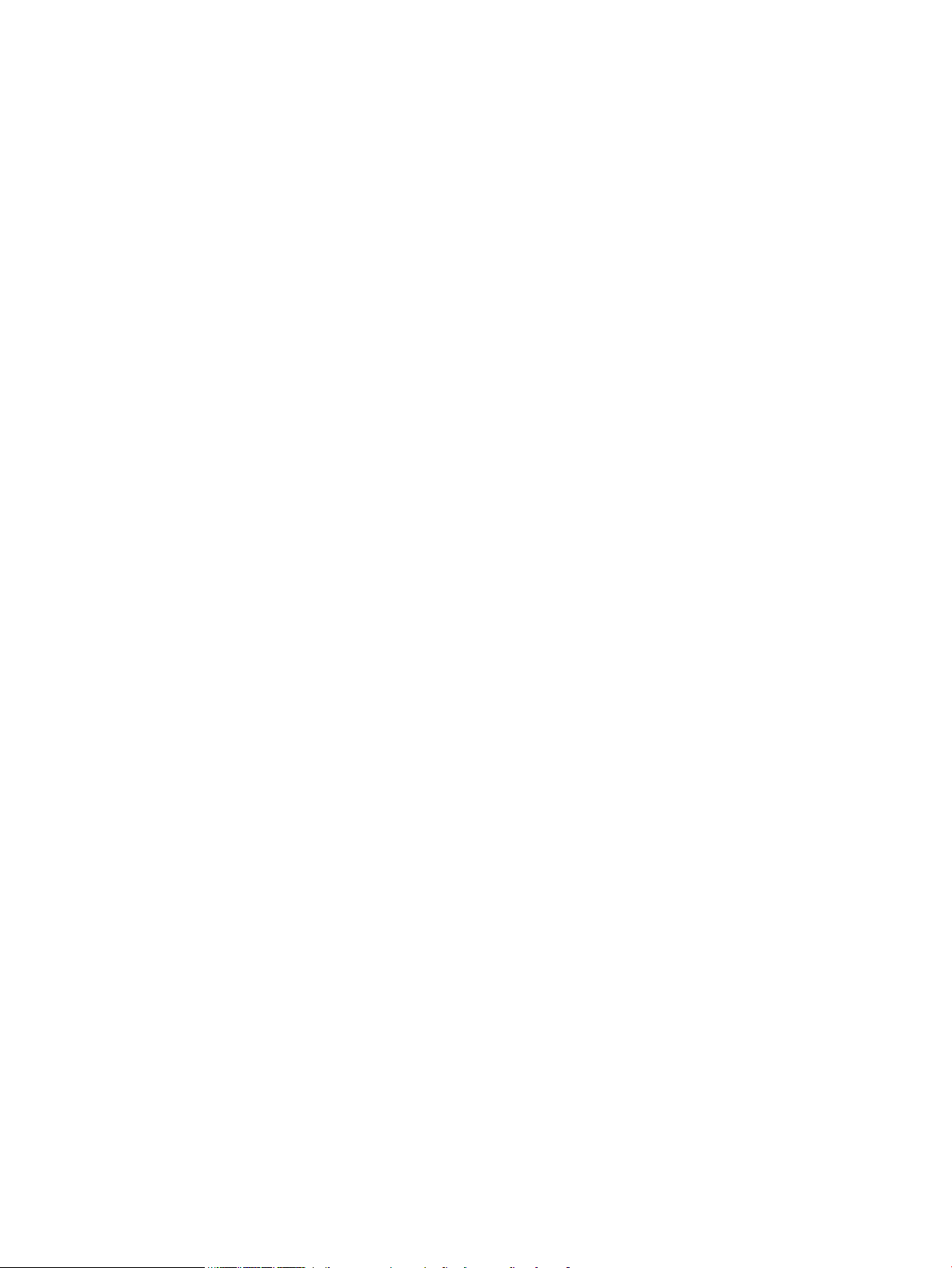
xiv PLWW
Page 17

1 Wprowadzenie
●
Widoki produktów
●
Drukowanie raportów urządzenia
●
Oświadczenie dotyczące udostępniania drukarki
PLWW 1
Page 18
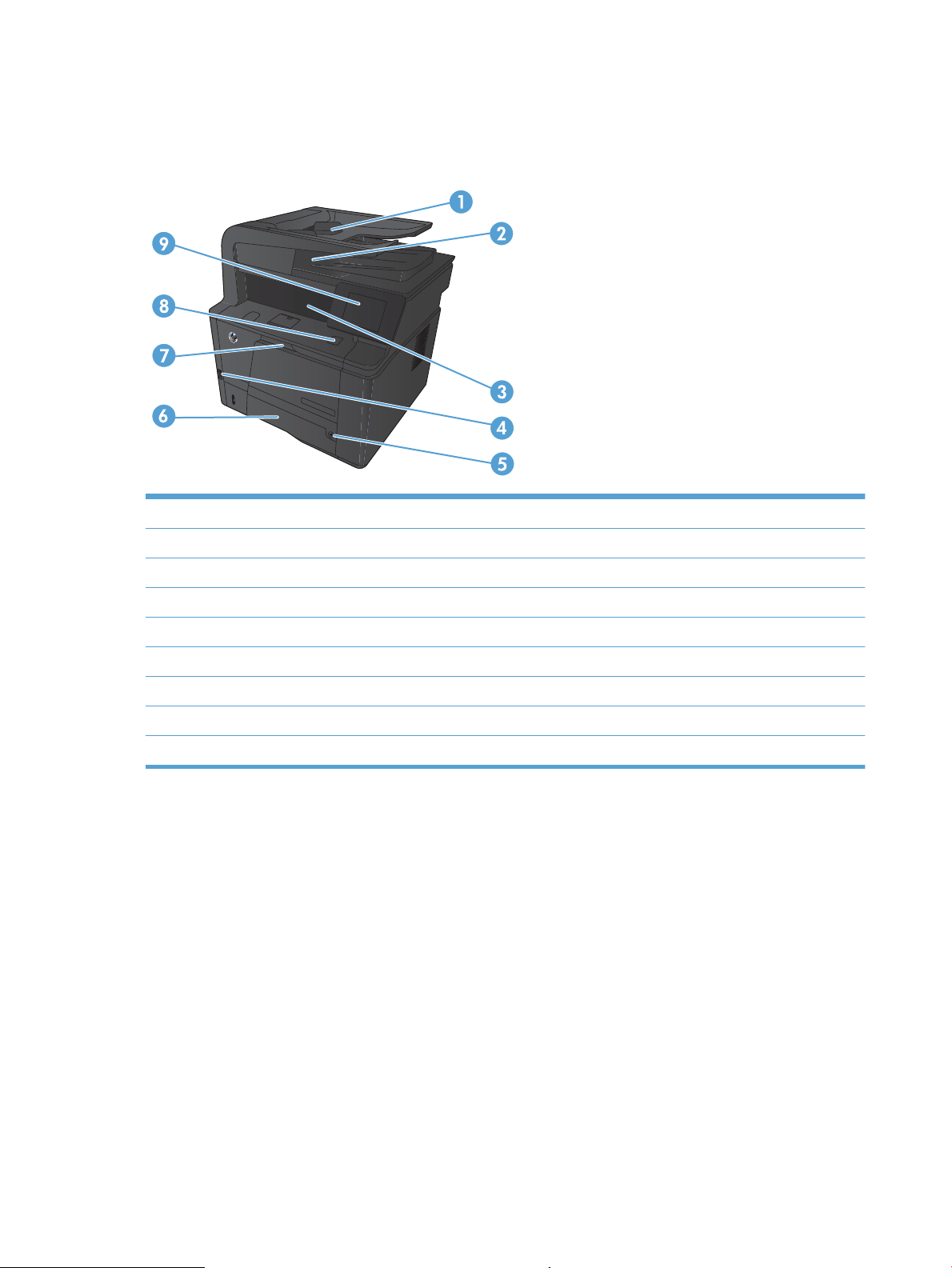
Widoki produktów
Widok urządzenia z przodu
1 Podajnik dokumentów
2 Skaner dwugłowicowy
3 Pojemnik wyjściowy
4 Port USB bezpośredniego dostępu
5 Przycisk zasilania
6 Podajnik 2
7 Podajnik 1
8 Przycisk zwalniania przednich drzwiczek
9 Panel sterowania z kolorowym ekranem dotykowym
2 Rozdział 1 Wprowadzenie PLWW
Page 19
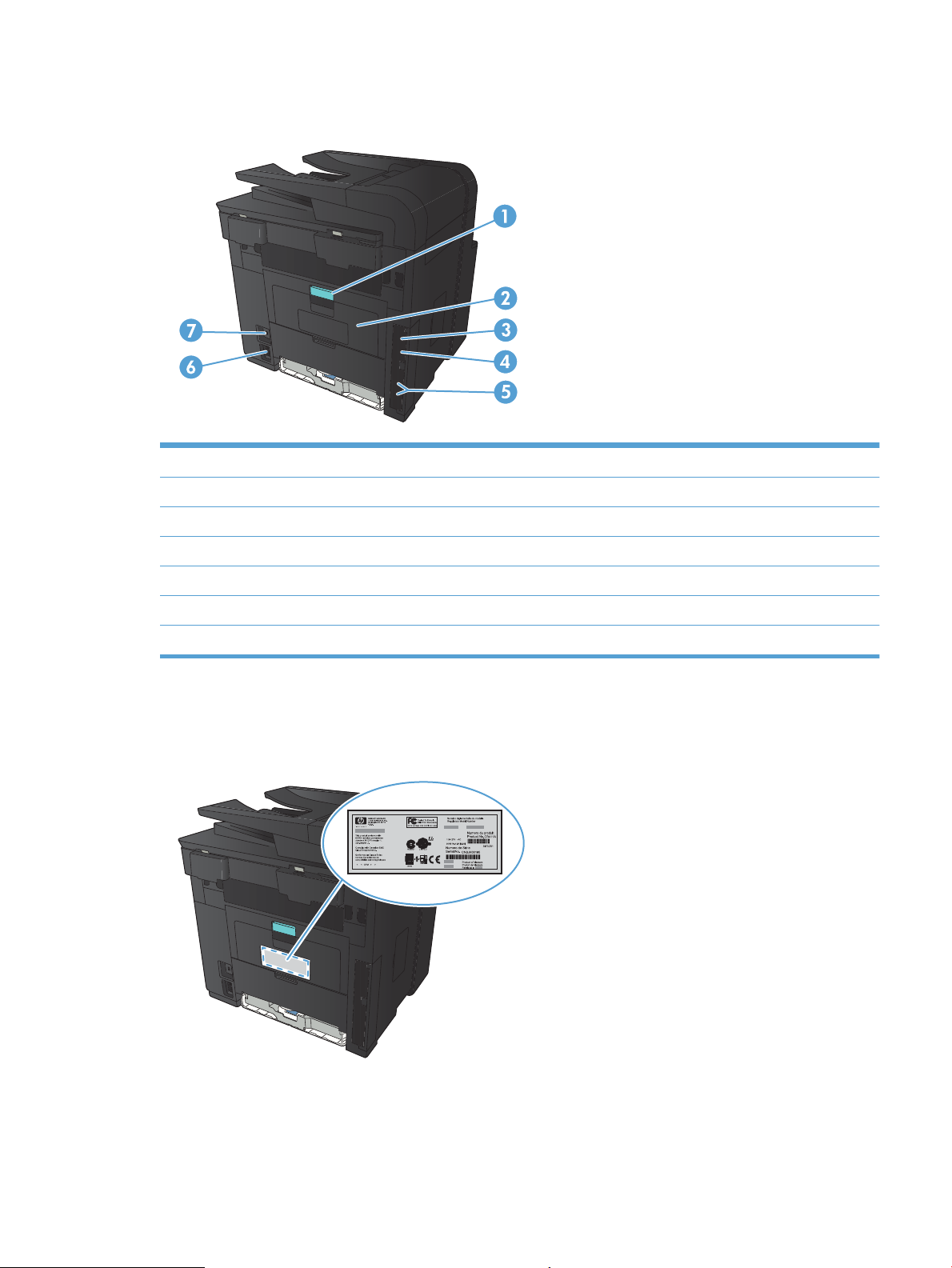
Widok produktu z tyłu
1 Zatrzask tylnych drzwiczek dostępu do zacięcia
2 Drzwiczki prostej ścieżki papieru
3 Port Hi-Speed USB 2.0
4 Port sieciowy
5 Porty faksu i telefonu
6 Połączenie zasilania
7 Gniazdo linki zabezpieczającej
Numer seryjny i numer modelu — lokalizacja
Numer seryjny urządzenia i etykieta z numerem modelu znajdują się z tyłu urządzenia.
PLWW Widoki produktów 3
Page 20
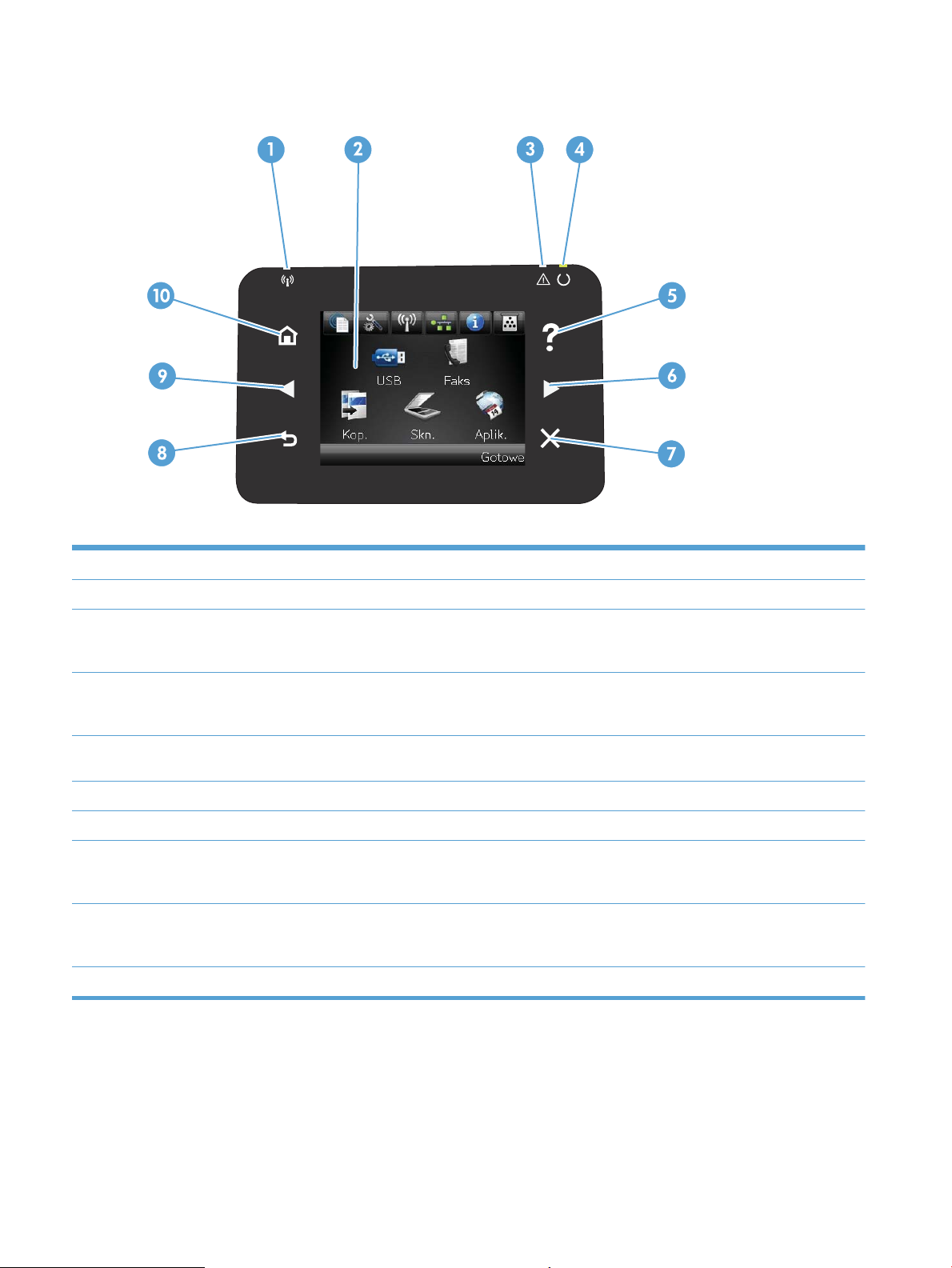
Układ panelu sterowania
1 Wyświetlacz z ekranem dotykowym
2 Przycisk i kontrolka Pomoc: umożliwia dostęp do systemu pomocy panelu sterowania
3 Przycisk i kontrolka W prawo: przeniesienie kursora w prawo lub wyświetlenie kolejnego ekranu na wyświetlaczu
UWAGA: Ten przycisk świeci się tylko wtedy, gdy tej funkcji można użyć na aktualnym ekranie.
4 Przycisk i kontrolka Anuluj: wyczyszczenie ustawień, anulowanie bieżącego zadania lub zamknięcie bieżącego ekranu
UWAGA: Ten przycisk świeci się tylko wtedy, gdy tej funkcji można użyć na aktualnym ekranie.
5 Wskaźnik komunikacji bezprzewodowej: informuje o włączeniu obsługi sieci bezprzewodowej. Kontrolka miga, gdy urządzenie
nawiązuje połączenie z siecią bezprzewodową (tylko HP LaserJet Pro 400 MFP M425dw).
6 Kontrolka Uwaga: informacja o wystąpieniu problemu z urządzeniem
7 Kontrolka Gotowe: informacja o gotowości urządzenia
8 Przycisk i kontrolka Wstecz: powrót do poprzedniego ekranu
UWAGA: Ten przycisk świeci się tylko wtedy, gdy tej funkcji można użyć na aktualnym ekranie.
9 Przycisk i kontrolka W lewo: przeniesienie kursora w lewo
UWAGA: Ten przycisk świeci się tylko wtedy, gdy tej funkcji można użyć na aktualnym ekranie.
10 Przycisk i kontrolka Ekran główny: umożliwia dostęp do ekranu głównego
Ekran główny panelu sterowania
Na ekranie głównym można uzyskać dostęp do funkcji urządzenia. Na ekranie jest wyświetlany również stan
urządzenia.
4 Rozdział 1 Wprowadzenie PLWW
Page 21
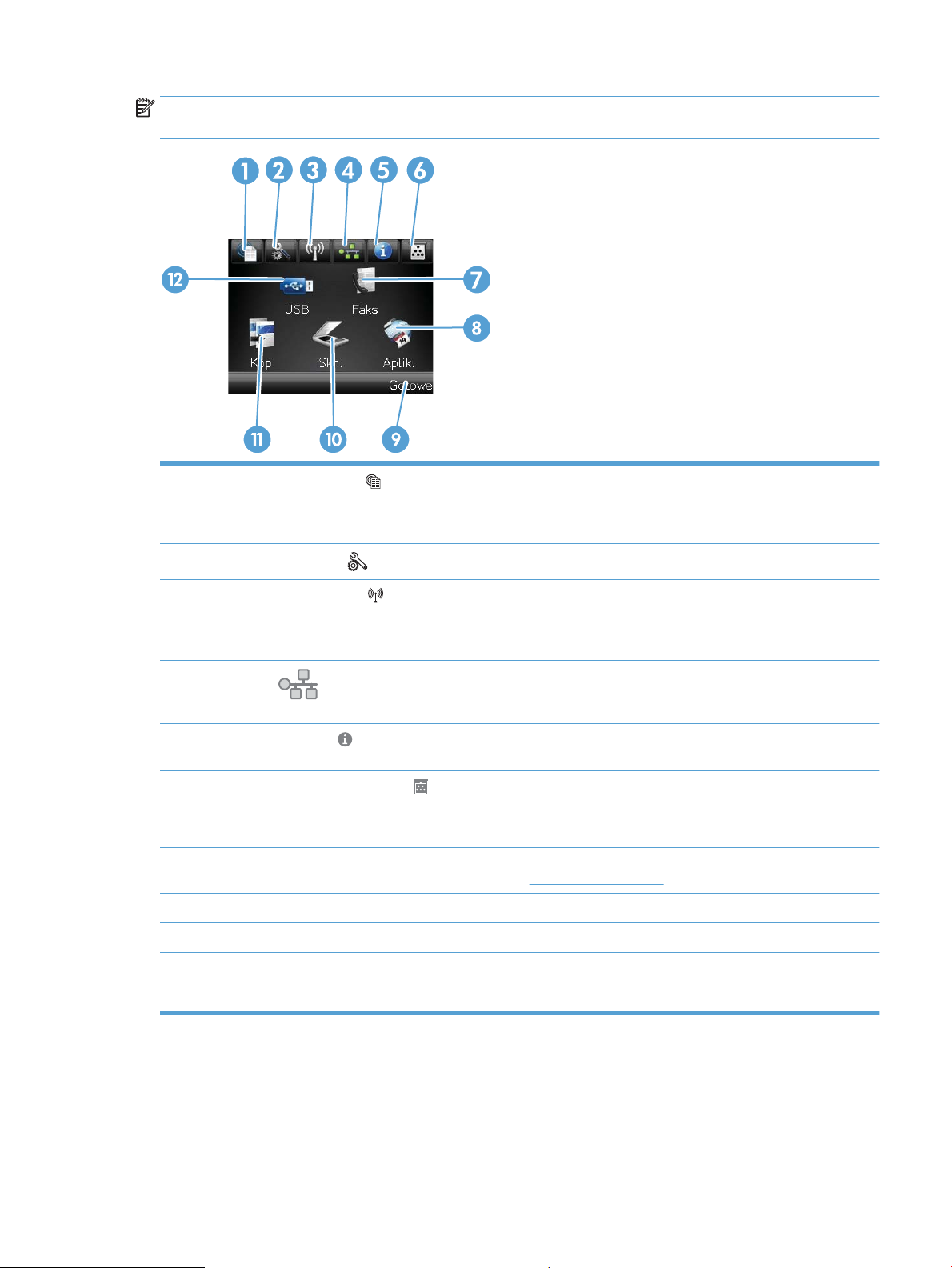
UWAGA: W zależności od konfiguracji urządzenia funkcje na ekranie głównym mogą się różnić. W
niektórych językach ich układ może być również odwrócony.
1
2
3
4
5
6
7 Przycisk Faks: zapewnia dostęp do funkcji Faks
8 Przycisk Aplikacje: zapewnia dostęp do menu Aplikacje w celu bezpośredniego drukowania z aplikacji w sieci Web, które
9 Stan urządzenia
10 Przycisk Skanowanie: dostęp do funkcji skanowania
Przycisk Usługi sieci Web : umożliwia szybki dostęp do funkcji Usługi sieciowe HP, w tym HP ePrint.
HP ePrint to narzędzie umożliwiające drukowanie dokumentów z wykorzystaniem urządzenia obsługującego pocztę email, wysyłającego je na adres e-mail urządzenia.
Przycisk Konfiguracja : dostęp do menu głównego
Przycisk Bezprzewodowe : zapewnia dostęp do menu Menu łączności bezprzewodowej i informacji o stanie
komunikacji bezprzewodowej (tylko w modelu HP LaserJet Pro 400 MFP M425dw).
UWAGA: Po połączeniu się z siecią bezprzewodową ikona ta zmieni się w grupę pasków informujących o sile sygnału.
Przycisk sieci: dostęp do ustawień i informacji sieciowych. Na ekranie ustawień sieciowych można wydrukować
stronę Podsumowanie sieci.
Przycisk Informacje : wyświetlenie informacji o stanie urządzenia. Na ekranie podsumowania stanu można
wydrukować stronę Raport konfiguracji.
Przycisk Materiały eksploatacyjne : wyświetlenie informacji o stanie materiałów eksploatacyjnych. Na ekranie
podsumowania materiałów eksploatacyjnych można wydrukować stronę Stan materiałów.
zostały pobrane z witryny HP ePrintCenter pod adresem www.hpeprintcenter.com.
11 Przycisk Kopia: dostęp do funkcji kopiowania
12 Przycisk USB: zapewnia dostęp do menu Dysk flash USB.
PLWW Widoki produktów 5
Page 22
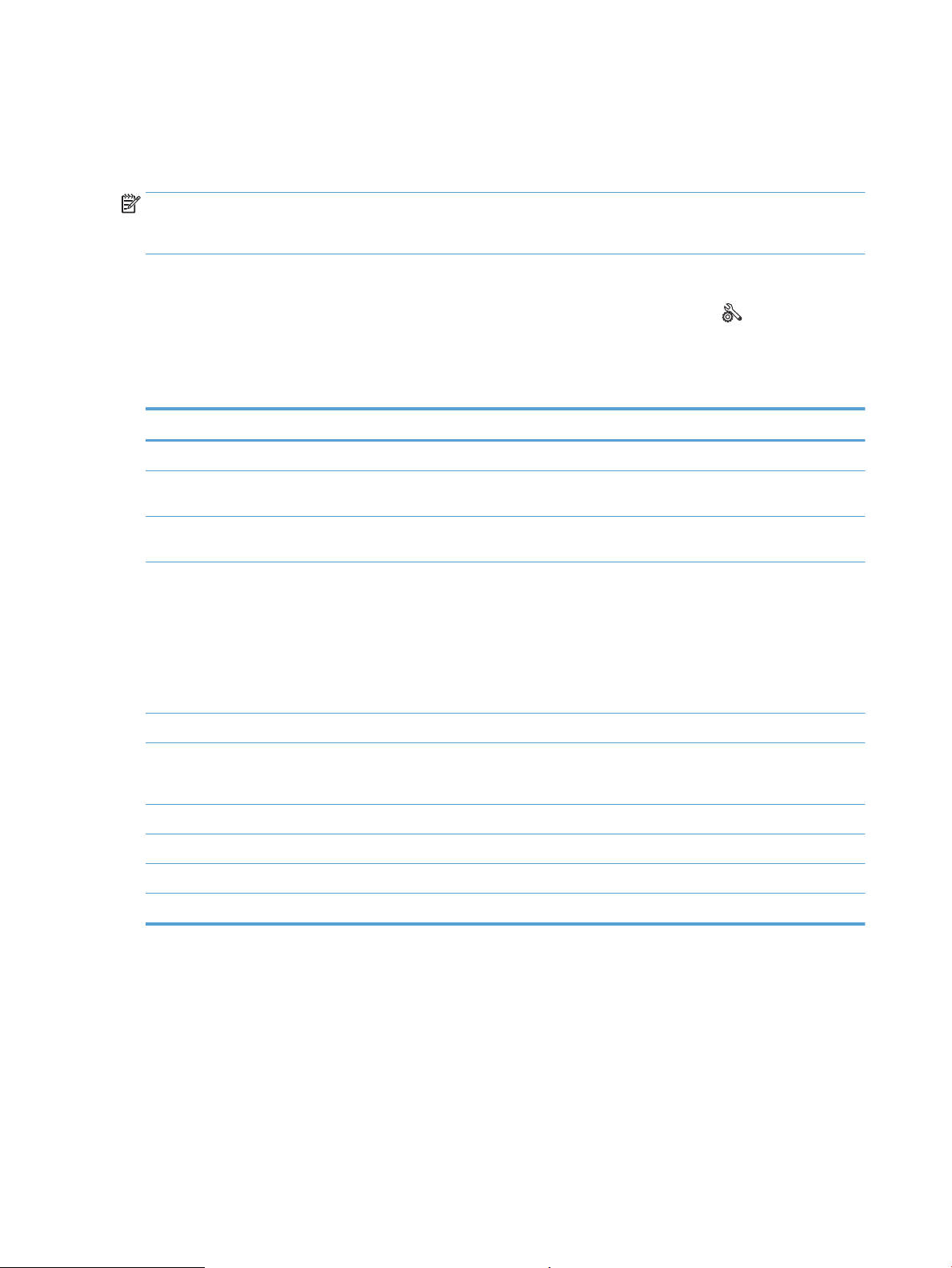
Drukowanie raportów urządzenia
Raporty urządzenia są przechowywane w pamięci urządzenia. Stanowią one pomoc w diagnozowaniu
i rozwiązywaniu problemów z urządzeniem.
UWAGA: Jeśli podczas instalacji język urządzenia nie został prawidłowo ustawiony, można ustawić go
ręcznie, tak aby strony drukowane były w jednym z obsługiwanych języków. Zmień język, korzystając z menu
panelu sterowania Ustawienia systemowe lub wbudowanego serwera internetowego.
W menu Raporty można wydrukować kilka stron informacyjnych na temat urządzenia.
1.
Na ekranie głównym panelu sterowania urządzenia dotknij przycisku Konfiguracja .
2. Dotknij przycisku Raporty.
3. Dotknij nazwę raportu, który chcesz wydrukować.
Pozycja menu Opis
Strona demonstracyjna Drukowanie strony przedstawiającej jakość druku
Struktura menu Powoduje drukowanie mapy układu menu panelu sterowania. Lista zawiera aktywne
ustawienia poszczególnych menu.
Raport konfiguracji Drukowanie listy wszystkich ustawień urządzenia. W tym informacje dotyczące sieci,
jeśli urządzenie jest podłączone do sieci.
Stan materiałów Powoduje wydrukowanie stanu poszczególnych kaset z tonerem, w tym:
●
Szacunkowa wartość procentowa pozostałego czasu eksploatacji kasety
●
Pozostało stron (w przybliżeniu)
●
Numery katalogowe kaset z tonerem firmy HP
●
Liczba wydrukowanych stron
Podsumowanie sieci Drukowanie listy wszystkich ustawień sieciowych urządzenia.
Strona zużycia Drukowanie list stron PCL, PCL 6, PS, stron zaciętych lub błędnie pobranych przez
urządzenie, stron monochromatycznych (czarno-białych) lub kolorowych wraz z liczbą
stron.
Lista czcionek PCL Powoduje wydrukowanie listy zainstalowanych czcionek PCL
Lista czcionek PS Powoduje wydrukowanie listy zainstalowanych czcionek PostScript (PS)
Lista czcionek PCL6 Powoduje wydrukowanie listy zainstalowanych czcionek PCL6
Strona serwisowa Powoduje wydrukowanie raportu serwisowego
6 Rozdział 1 Wprowadzenie PLWW
Page 23
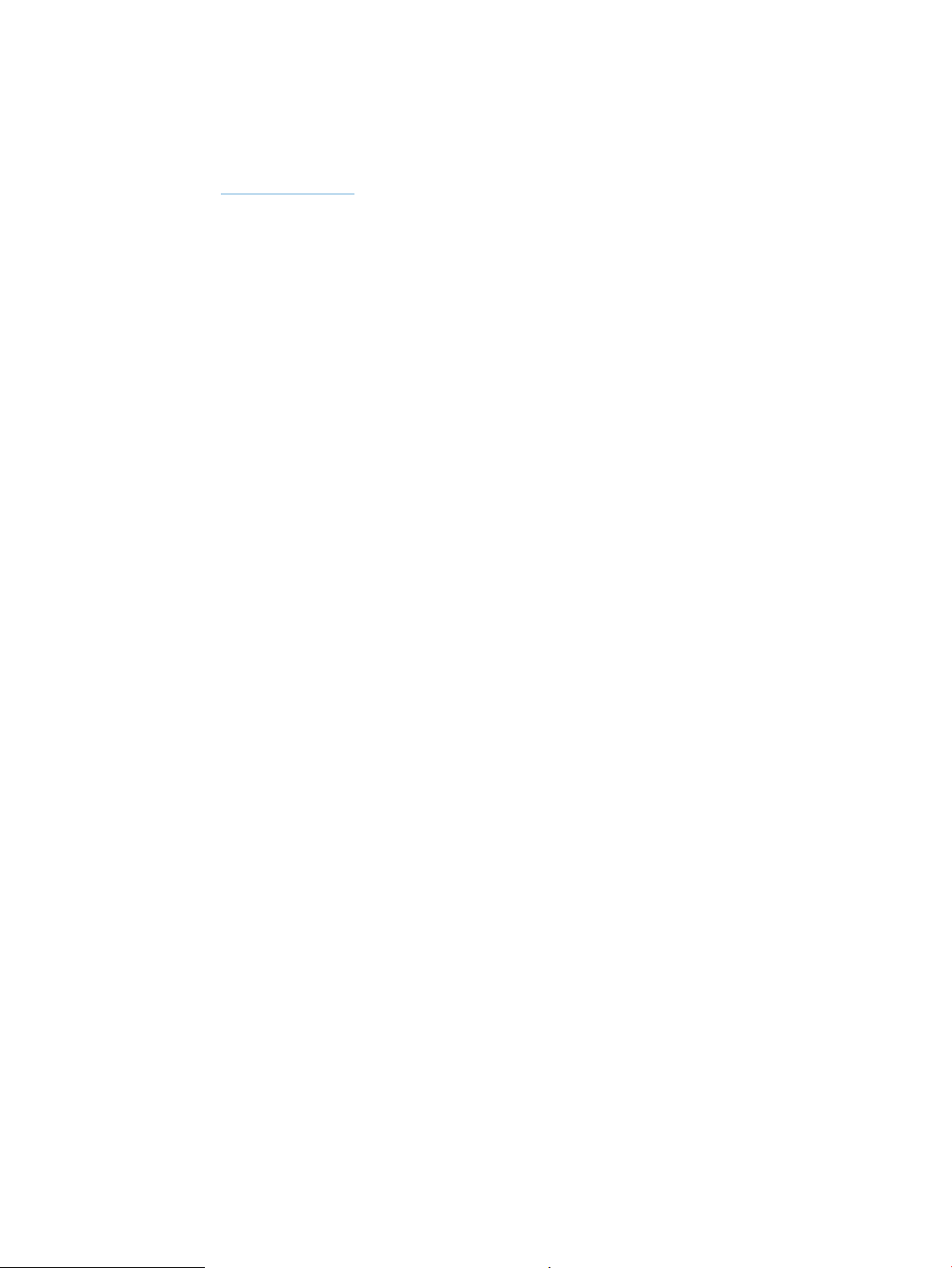
Oświadczenie dotyczące udostępniania drukarki
Firma HP nie obsługuje połączeń sieciowych typu „peer-to-peer”, ponieważ jest to funkcja systemów
operacyjnych firmy Microsoft, a nie sterowników drukarek HP. Przejdź do witryny firmy Microsoft pod
adresem www.microsoft.com.
PLWW Oświadczenie dotyczące udostępniania drukarki 7
Page 24

8 Rozdział 1 Wprowadzenie PLWW
Page 25
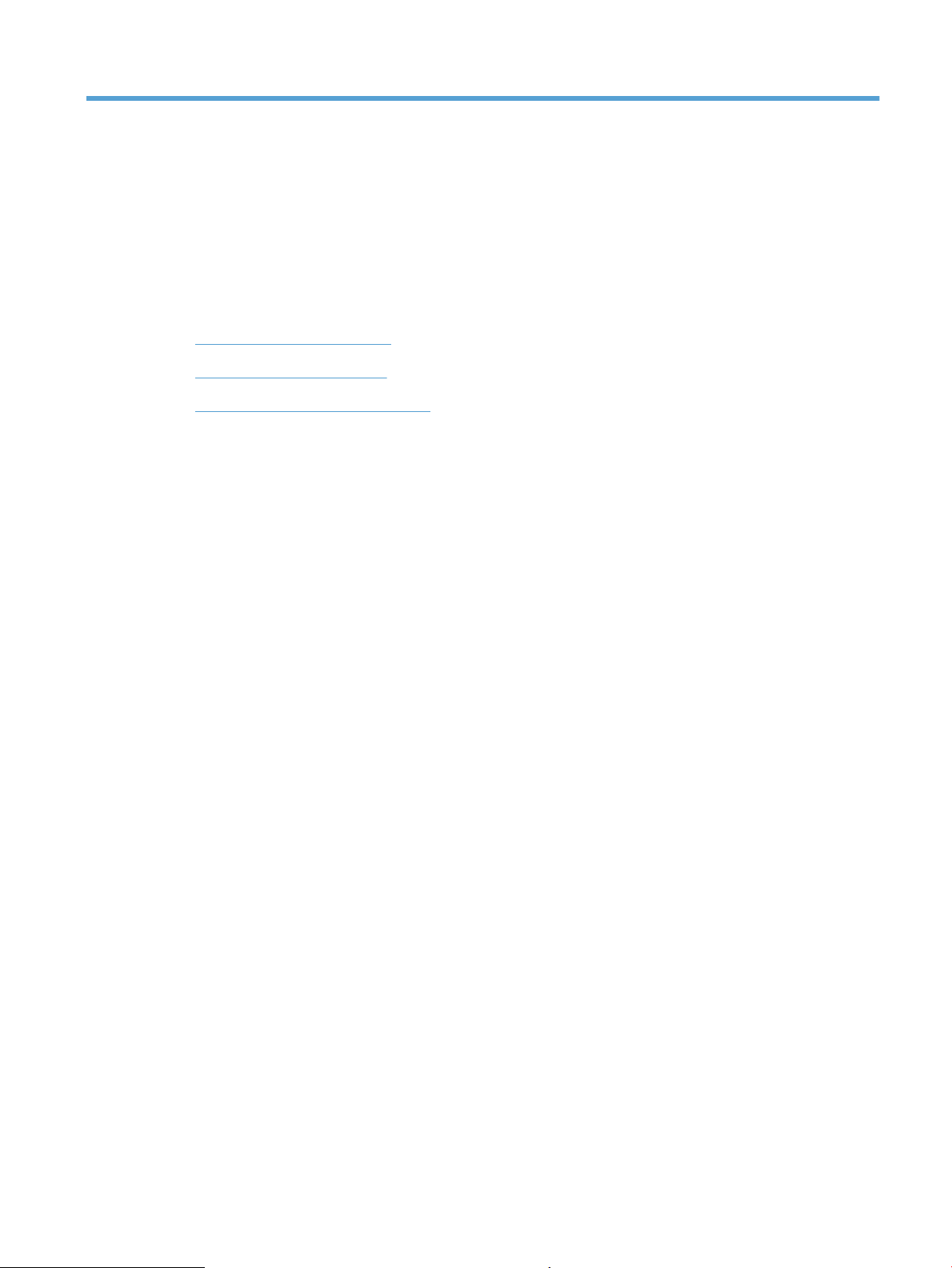
2 Podajnik papieru
●
Obsługiwane formaty papieru
●
Obsługiwane rodzaje papieru
●
Wkładanie nośników do podajników
PLWW 9
Page 26

Obsługiwane formaty papieru
Niniejszy produkt obsługuje wiele formatów papieru i różne rodzaje materiałów.
UWAGA: Aby uzyskać najlepsze wyniki drukowania, przed drukowaniem należy wybrać odpowiedni format
i rodzaj papieru w sterowniku druku.
Tabela 2-1 Obsługiwane formaty papieru i materiałów drukarskich
Format i wymiary Podajnik 1 Podajnik 2 Opcjonalny podajnik 3
na 500 arkuszy
Letter
216 x 279 mm
Legal
216 x 356 mm
A4
210 x 297 mm
A5
148 x 210 mm
A6
105 x 148 mm
B5 (JIS)
182 x 257 mm
Executive
184 x 267 mm
Duplekser
Karta pocztowa (JIS)
100 x 148 mm
Podwójna karta pocztowa (JIS)
148 x 200 mm
16K
184 x 260 mm
16K
195 x 270 mm
16K
197 x 273 mm
8,5 x 13
216 x 330 mm
Koperta Commercial nr 10
105 x 241 mm
10 Rozdział 2 Podajnik papieru PLWW
Page 27
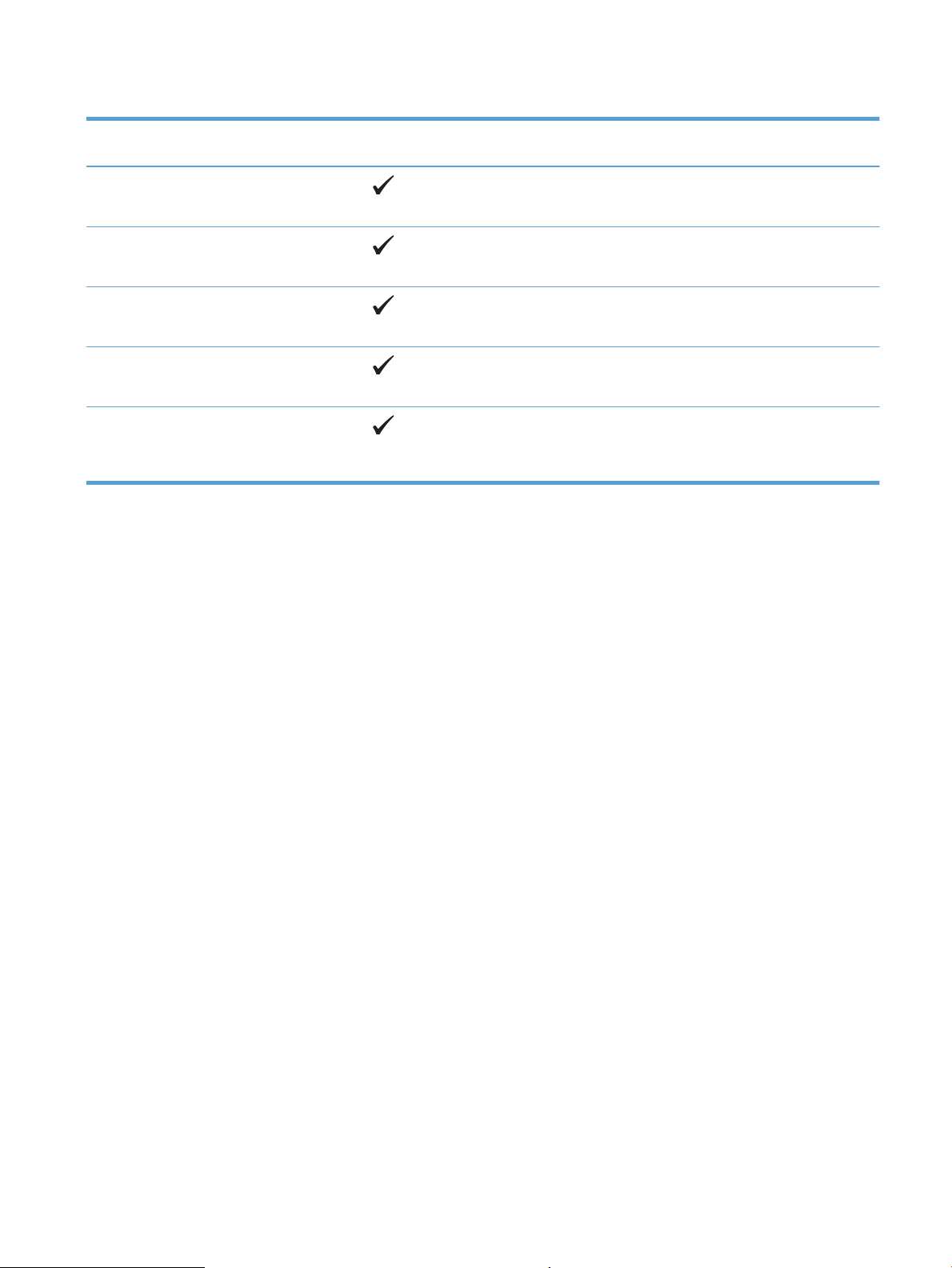
Tabela 2-1 Obsługiwane formaty papieru i materiałów drukarskich (ciąg dalszy)
Format i wymiary Podajnik 1 Podajnik 2 Opcjonalny podajnik 3
na 500 arkuszy
Koperta B5 ISO
176 x 250 mm
Koperta C5 ISO
162 x 229 mm
Koperta DL ISO
110 x 220 mm
Koperta Monarch
98 x 191 mm
Nietypowy
Od 76 x 127 mm do 216 x 356 mm
Duplekser
PLWW Obsługiwane formaty papieru 11
Page 28

Obsługiwane rodzaje papieru
Pełną listę papierów produkcji firmy HP, które są obsługiwane przez to urządzenie, można znaleźć na stronie
www.hp.com/support/ljm425series.
Rodzaj papieru (panel
sterowania)
ZWYKŁY Zwykły
Papier HP EcoSMART Lite Papier HP EcoSMART Lite
LEKKI 60-74 G Lekki 60-74 g
ŚREDNIOGR. 96–110 G O średniej gramaturze
CIĘŻKI 111–130 G Ciężki 111–130 g
BARDZO CIĘŻKI 131–175 g Bardzo ciężki 131–175 g
FOLIA Folie dla monochromatycznych
NALEPKI Etykiety
NAGŁÓWEK Papier firmowy
Z NADRUKIEM Zadrukowany
DZIURKOWANY Dziurkowany
Rodzaj papieru (sterownik druku) Podajnik 1 Podajnik 2 Opcjonalny
podajnik 3 na
500 arkuszy
drukarek laserowych
Duplekser
KOLOROWY Kolorowy
SZORST Szorstki
DOKUMEN Dokumentowy
Z MAKUL Makulaturowy
KOPERTA Koperta
12 Rozdział 2 Podajnik papieru PLWW
Page 29
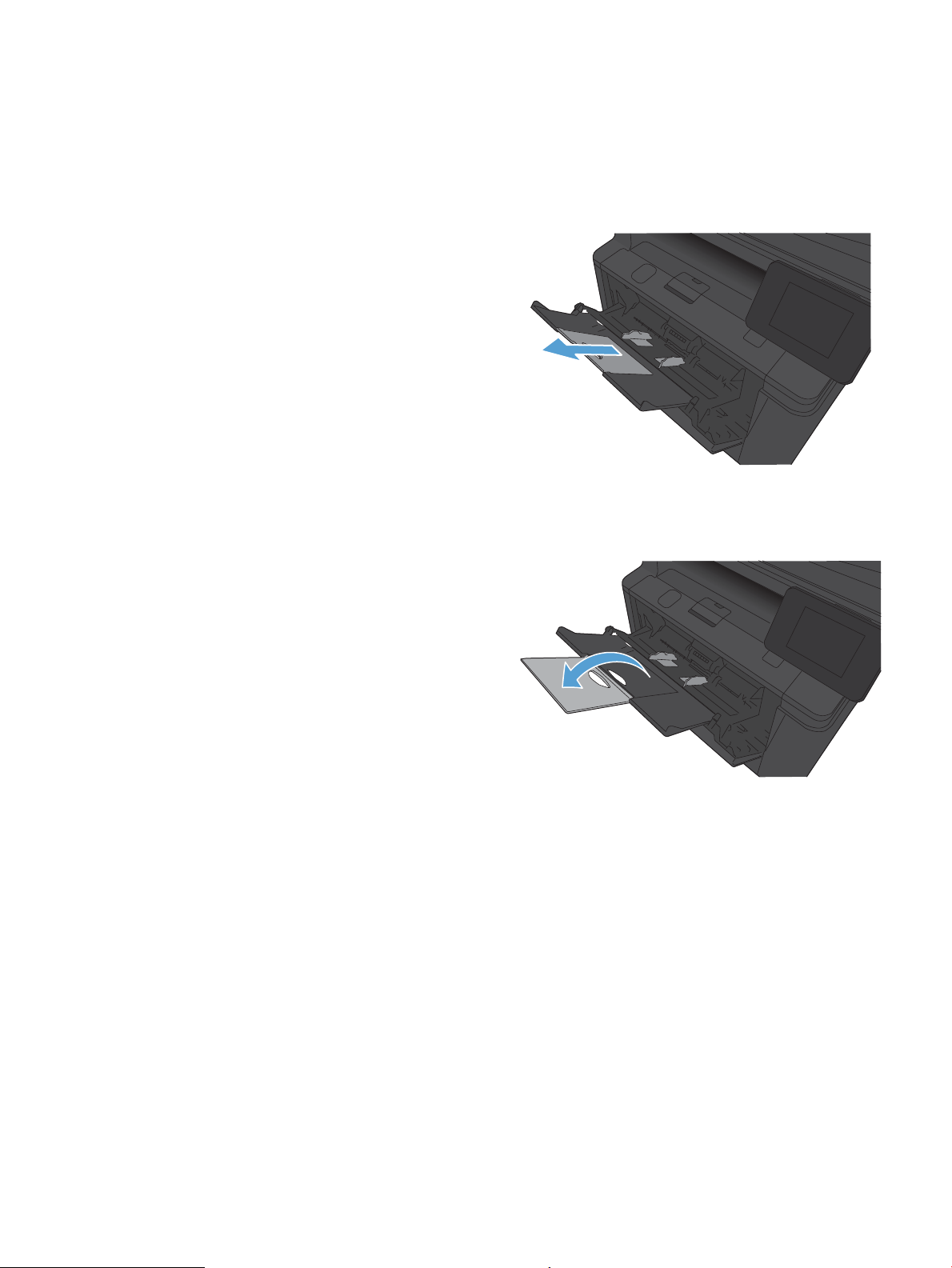
Wkładanie nośników do podajników
Ładowanie podajnika 1
1. Otwórz podajnik 1 i odciągnij rozszerzenie podajnika od
produktu.
2. Jeżeli używasz długiego papieru, rozłóż przedłużenie
pomagające utrzymać papier w podajniku.
PLWW Wkładanie nośników do podajników 13
Page 30

3. Umieść stos papieru w podajniku 1 i przesuń prowadnice
papieru, tak aby przylegały do arkuszy.
4. Wsuń kartki do podajnika najdalej, jak to możliwe.
Ładowanie podajnika 2
1. Wysuń podajnik z urządzenia.
14 Rozdział 2 Podajnik papieru PLWW
Page 31

2. Rozsuń prowadnice długości i szerokości papieru, naciskając
na niebieskie wypustki.
3. Aby załadować papier formatu Legal, rozsuń podajnik,
naciskając przycisk zwalniający umieszczony z tyłu pojemnika
do wewnątrz i wyciągając jego tylną część.
UWAGA: Podajnik załadowany papierem w formacie Legal
wystaje poza tył urządzenia o ok. 70 mm.
4. Włóż papier do podajnika i upewnij się, że leży płasko we
wszystkich czterech narożnikach. Dosuń prowadnice długości
i szerokości papieru, tak aby dotykały stosu papieru.
PLWW Wkładanie nośników do podajników 15
Page 32

5. Dociśnij papier, upewniając się, że stos papieru znajduje się
poniżej klapek ograniczających z prawej strony i z tyłu
podajnika.
6. Wsuń podajnik do urządzenia.
Ładowanie opcjonalnego podajnika 3
1. Wysuń podajnik z urządzenia.
16 Rozdział 2 Podajnik papieru PLWW
Page 33

2. Rozsuń prowadnice długości i szerokości papieru, naciskając
na niebieskie wypustki.
3. Aby załadować papier formatu Legal, rozsuń podajnik,
naciskając przycisk zwalniający umieszczony z tyłu pojemnika
do wewnątrz i wyciągając jego tylną część.
UWAGA: Podajnik załadowany papierem w formacie Legal
wystaje poza tył urządzenia o ok. 70 mm.
4. Włóż papier do podajnika i upewnij się, że leży płasko we
wszystkich czterech narożnikach. Dosuń prowadnice długości
i szerokości papieru, tak aby dotykały stosu papieru.
PLWW Wkładanie nośników do podajników 17
Page 34

5. Dociśnij papier, upewniając się, czy stos papieru znajduje się
poniżej ograniczników papieru z tyłu podajnika.
6. Wsuń podajnik do urządzenia.
18 Rozdział 2 Podajnik papieru PLWW
Page 35

3 Drukowanie
●
Obsługiwane sterowniki drukarki (Windows)
●
Zmiana ustawień zadania drukowania (Windows)
●
Zmiana ustawień zadania drukowania (Max OS X)
●
Zadania drukowania w systemie Windows
●
Zadania drukowania w systemie Mac OS X
●
Dodatkowe zadania drukowania (system Windows)
●
Dodatkowe zadania drukowania (system Mac OS X)
●
Tworzenie wydruków o jakości archiwalnej
●
Korzystanie z usługi HP ePrint
●
Używanie AirPrint
●
Drukowanie z urządzenia USB
PLWW 19
Page 36

Obsługiwane sterowniki drukarki (Windows)
Sterowniki drukarki zapewniają dostęp do funkcji urządzenia i umożliwiają komunikację komputera
z urządzeniem (przy użyciu języka drukarki). Aby uzyskać informacje na temat oprogramowania
dodatkowego i języków, sprawdź uwagi dotyczące instalacji i pliki Readme na dysku CD dołączonym do
urządzenia.
Opis sterownika HP PCL 6
●
Instalowany automatycznie podczas instalacji oprogramowania urządzenia
●
Dostarczany jako domyślny sterownik
●
Zalecany do drukowania we wszystkich obsługiwanych systemach Windows.
●
zapewnia ogólnie najlepszą prędkość i jakość druku oraz funkcje urządzenia dla większości
użytkowników
●
przygotowany w sposób umożliwiający obsługę interfejsu GDI (Graphic Device Interface) w systemie
Windows w celu uzyskania jak najlepszej prędkości druku
●
Może nie być w pełni zgodny z oprogramowaniem innych firm i oprogramowaniem użytkownika
opartym na języku PCL 5
Opis sterownika HP UPD PS
●
Dostępny do pobrania ze strony www www.hp.com/support/ljm425series
●
zalecany przy drukowaniu w programach firmy Adobe® i innych programach z zaawansowanym
interfejsem graficznym
●
Zapewnia obsługę drukowania przy emulacji języka PostScript i obsługę czcionek PostScript flash
Opis sterownika HP UPD PCL 5
●
Dostępny do pobrania ze strony www www.hp.com/support/ljm425series
●
zgodny z wcześniejszymi wersjami języka PCL i starszymi urządzeniami HP LaserJet
●
najlepszy wybór dla zadań drukowania w przypadku oprogramowania innych firm lub oprogramowania
użytkownika
●
zaprojektowany dla firmowych środowisk Windows w celu zapewnienia obsługi wielu modeli drukarek
przez jeden sterownik
●
zalecany przy drukowaniu na różnych modelach drukarek w mobilnym środowisku Windows
Opis sterownika HP UPD PCL 6
●
Dostępny do pobrania ze strony www www.hp.com/support/ljm425series
●
Zalecany do drukowania we wszystkich obsługiwanych systemach Windows.
●
zapewnia ogólnie najlepszą prędkość i jakość druku oraz funkcje urządzenia dla większości
użytkowników
20 Rozdział 3 Drukowanie PLWW
Page 37

●
przygotowany w sposób umożliwiający obsługę interfejsu GDI (Graphic Device Interface) w systemie
Windows w celu uzyskania jak najlepszej prędkości druku
●
Może nie być w pełni zgodny z oprogramowaniem innych firm i oprogramowaniem użytkownika
opartym na języku PCL 5
PLWW Obsługiwane sterowniki drukarki (Windows) 21
Page 38

Zmiana ustawień zadania drukowania (Windows)
Priorytet dla zmiany ustawień zadania drukowania
Na kolejność zmian dokonanych w ustawieniach drukowania ma wpływ miejsce ich dokonania:
UWAGA: Nazwy poleceń i okien dialogowych mogą różnić się w zależności od wykorzystywanego
programu.
●
Okno dialogowe Ustawienia strony: Kliknij pozycję Ustawienia strony lub podobne polecenie w menu
Plik używanego programu, aby otworzyć okno dialogowe. Ustawienia zmieniane w tym miejscu
zastępują ustawienia wybrane w innych miejscach.
●
Okno dialogowe Drukuj: Kliknij polecenie Drukuj, Ustawienia drukowania lub podobne polecenie
w menu Plik aplikacji, w której pracujesz, aby otworzyć to okno dialogowe. Ustawienia zmienione
w oknie dialogowym Drukuj mają niższy priorytet i zwykle nie wpływają na zmiany dokonane w oknie
dialogowym Ustawienia strony.
●
Okno dialogowe Właściwości drukarki (sterownik drukarki): Kliknij opcję Właściwości w oknie
dialogowym Drukuj, aby otworzyć sterownik drukarki. Ustawienia zmienione w oknie dialogowym
Właściwości drukarki zwykle nie wpływają na ustawienia określone w innej części oprogramowania do
druku. Można w tym miejscu zmienić większość ustawień drukowania.
●
Domyślne ustawienia sterownika drukarki: Domyślne ustawienia sterownika drukarki określają
ustawienia używane we wszystkich zadaniach drukowania, chyba że ustawienia zostały zmienione
w oknach dialogowych Ustawienia strony, Drukuj lub Właściwości drukarki.
●
Ustawienia panelu sterowania: Ustawienia zmieniane za pomocą panelu sterowania drukarki posiadają
niższy stopień pierwszeństwa niż zmiany przeprowadzane w innych miejscach.
Zmiana ustawień wszystkich zleceń drukowania do zamknięcia programu
1. W programie wybierz opcję Drukuj.
2. Wybierz sterownik, a następnie kliknij Właściwości lub Preferencje.
Zmiana ustawień domyślnych wszystkich zleceń drukowania
1. Windows XP, Windows Server 2003 i Windows Server 2008 (domyślny widok menu Start): Kliknij
przycisk Start, a następnie polecenie Drukarki i faksy.
Windows XP, Windows Server 2003 i Windows Server 2008 (klasyczny widok menu Start): Kliknij
przycisk Start, wskaż polecenie Ustawienia, a następnie kliknij polecenie Drukarki.
Windows Vista: Kliknij przycisk Start, kliknij polecenie Panel sterowania, a następnie w kategorii
Sprzęt i dźwięk kliknij pozycję Drukarka.
Windows 7: Kliknij Start, a następnie Urządzenia i drukarki.
2. Kliknij prawym przyciskiem myszy ikonę sterownika, a następnie wybierz polecenie Preferencje
drukowania.
22 Rozdział 3 Drukowanie PLWW
Page 39

Zmiana ustawień konfiguracyjnych urządzenia
1. Windows XP, Windows Server 2003 i Windows Server 2008 (domyślny widok menu Start): Kliknij
przycisk Start, a następnie polecenie Drukarki i faksy.
Windows XP, Windows Server 2003 i Windows Server 2008 (klasyczny widok menu Start): Kliknij
przycisk Start, wskaż polecenie Ustawienia, a następnie kliknij polecenie Drukarki.
Windows Vista: Kliknij przycisk Start, kliknij polecenie Panel sterowania, a następnie w kategorii
Sprzęt i dźwięk kliknij pozycję Drukarka.
Windows 7: Kliknij Start, a następnie Urządzenia i drukarki.
2. Kliknij prawym klawiszem ikonę sterownika, a następnie wybierz Właściwości lub Właściwości
drukarki.
3. Kliknij kartę Ustawienia urządzenia.
PLWW Zmiana ustawień zadania drukowania (Windows) 23
Page 40

Zmiana ustawień zadania drukowania (Max OS X)
Priorytet dla zmiany ustawień zadania drukowania
Na kolejność zmian dokonanych w ustawieniach drukowania ma wpływ miejsce ich dokonania:
UWAGA: Nazwy poleceń i okien dialogowych mogą różnić się w zależności od wykorzystywanego
programu.
●
Okno dialogowe Page Setup (Ustawienia strony): Aby otworzyć to okno dialogowe, puknij polecenie
Page Setup (Ustawienia strony) lub inne podobne polecenie w menu File (Plik) używanego programu.
Zmiany wprowadzone w tym miejscu mogą zastąpić ustawienia używane w innych programach.
●
Okno dialogowe Drukuj: Kliknij pozycję Drukuj, Ustawienia strony lub podobne polecenie w menu Plik
używanego programu, aby otworzyć okno dialogowe. Ustawienia zmienione w oknie dialogowym
Drukuj mają niższy priorytet i nie zastępują ustawień wybranych o oknie dialogowym Ustawienia
strony.
●
Standardowe ustawienia sterownika druku: Standardowe ustawienia sterownika druku określają
ustawienia używane we wszystkich zadaniach drukowania, chyba że zmieniono je w oknach
dialogowych Ustawienia strony lub Drukuj.
●
Ustawienia panelu sterowania: Ustawienia zmieniane za pomocą panelu sterowania drukarki posiadają
niższy stopień pierwszeństwa niż zmiany przeprowadzane w innych miejscach.
Zmiana ustawień wszystkich zleceń drukowania do zamknięcia programu
1. W menu Plik kliknij pozycję Drukuj.
2. W menu Drukarka wybierz to urządzenie.
3. Na liście rozwijanej ustawień zmień żądane ustawienia.
Zmiana ustawień domyślnych wszystkich zleceń drukowania
1. W menu Plik kliknij pozycję Drukuj.
2. W menu Drukarka wybierz to urządzenie.
3. Na liście rozwijanej ustawień zmień żądane ustawienia.
4. W menu Wstępne ustawienia wybierz opcję Zapisz jako... i wpisz nazwę dla ustawienia.
Ustawienia te zostaną zachowane w menu Wstępne ustawienia. Aby korzystać z nowych ustawień, wybierz
opcję ustawień zaprogramowanych za każdym razem przy otwieraniu programu i drukowaniu.
Zmiana ustawień konfiguracyjnych urządzenia
1. W menu Apple kliknij menu Preferencje systemowe, a następnie kliknij ikonę Drukowanie i faks.
2. Wybierz urządzenie po lewej stronie okna.
3. Kliknij przycisk Opcje i materiały.
4. Kliknij kartę Sterownik.
5. Skonfiguruj zainstalowane akcesoria.
24 Rozdział 3 Drukowanie PLWW
Page 41

Zadania drukowania w systemie Windows
Używanie skrótu drukowania (Windows)
1. W programie wybierz opcję Drukuj.
2. Wybierz urządzenie, a następnie kliknij przycisk Właściwości
lub Preferencje.
3. Kliknij kartę Skróty klawiszowe.
4. Wybierz jeden ze skrótów, a następnie kliknij przycisk OK.
UWAGA: Po wybraniu skrótu zmienią się odpowiednie
ustawienia na innych kartach sterownika drukarki.
PLWW Zadania drukowania w systemie Windows 25
Page 42

Tworzenie skrótu drukowania (Windows)
1. W programie wybierz opcję Drukuj.
2. Wybierz urządzenie, a następnie kliknij przycisk Właściwości
lub Preferencje.
3. Kliknij kartę Skróty klawiszowe.
4. Wybierz istniejący skrót jako punkt wyjściowy.
UWAGA: Zawsze należy wybierać skrót przed zmianą
jakichkolwiek ustawień w prawej części ekranu. Jeśli po
wyregulowaniu ustawień zostanie użyty skrót lub wybrany
inny skrót, nastąpi utrata wszystkich wprowadzonych
modyfikacji.
26 Rozdział 3 Drukowanie PLWW
Page 43

5. Wybierz opcje druku dla nowego skrótu.
UWAGA: Opcje druku można wybrać na tej karcie lub
jakiejkolwiek innej karcie w interfejsie sterownika drukarki. Po
skonfigurowaniu opcji na innych kartach należy wrócić do
karty Skróty klawiszowe i dopiero wtedy przejść do
następnego kroku.
6. Kliknij przycisk Zapisz jako.
7. Wprowadź nazwę skrótu, a następnie kliknij przycisk OK.
PLWW Zadania drukowania w systemie Windows 27
Page 44

Automatyczne drukowanie po obu stronach w systemie Windows
1. W menu Plik kliknij polecenie Drukuj.
2. Wybierz urządzenie, a następnie kliknij przycisk Właściwości
lub Preferencje.
28 Rozdział 3 Drukowanie PLWW
Page 45

3. Kliknij kartę Wykończenie.
4. Zaznacz pole wyboru Drukuj na obu stronach. Kliknij przycisk
OK, aby rozpocząć drukowanie.
UWAGA: Jeżeli urządzenie jest modelem obsługującym druk
dwustronny, a dostępne jest wyłącznie ręczne drukowanie
dwustronne, to albo moduł druku dwustronnego nie jest
poprawnie zainstalowany na karcie Ustawienia urządzenia
w oknie dialogowym Właściwości drukarki, albo używany
rodzaj nośnika nie jest obsługiwany przez moduł druku
dwustronnego.
Ręczne drukowanie po obu stronach w systemie Windows
UWAGA: To urządzenie jest wyposażone w funkcję automatycznego druku dwustronnego. Możliwe jest
jednak także ręczne dwustronne drukowanie, jeżeli używany papier nie jest obsługiwany przy
automatycznym druku dwustronnym lub jeśli moduł druku dwustronnego został wyłączony.
1. W menu Plik kliknij polecenie Drukuj.
PLWW Zadania drukowania w systemie Windows 29
Page 46

2. Wybierz urządzenie, a następnie kliknij przycisk Właściwości
lub Preferencje.
3. Kliknij kartę Wykończenie.
4. Zaznacz pole wyboru Drukuj ręcznie na obu stronach. Kliknij
przycisk OK, aby wydrukować pierwszą stronę zlecenia.
30 Rozdział 3 Drukowanie PLWW
Page 47

5. Wyjmij zadrukowany stos papieru z pojemnika wyjściowego
bez zmiany orientacji i włóż go do podajnika 1 stroną
zadrukowaną skierowaną w dół, a górnymi krawędziami stron
w kierunku urządzenia.
6. Naciśnij przycisk OK na panelu sterowania, aby wydrukować
drugą stronę zlecenia.
Drukowanie wielu stron na jednym arkuszu w systemie Windows
1. W menu Plik kliknij polecenie Drukuj.
2. Wybierz urządzenie, a następnie kliknij przycisk Właściwości
lub Preferencje.
PLWW Zadania drukowania w systemie Windows 31
Page 48

3. Kliknij kartę Wykończenie.
4. Wybierz liczbę stron na arkusz z listy rozwijanej Stron
na arkuszu.
5. Wybierz odpowiednie opcje Drukuj obramowanie stron,
Kolejność stron i Orientacja:.
32 Rozdział 3 Drukowanie PLWW
Page 49

Wybór orientacji strony (Windows)
1. W programie wybierz opcję Drukuj.
2. Wybierz urządzenie, a następnie kliknij przycisk Właściwości
lub Preferencje.
3. Kliknij kartę Wykończenie.
4. W obszarze Orientacja: wybierz opcję Pionowa lub Pozioma.
Aby wydrukować obraz odwrotnie, wybierz opcję Obróć o 180
stopni.
PLWW Zadania drukowania w systemie Windows 33
Page 50

Wybór rodzaj papieru (Windows)
1. W programie wybierz opcję Drukuj.
2. Wybierz urządzenie, a następnie kliknij przycisk Właściwości
lub Preferencje.
3. Kliknij kartę Papier/Jakość.
4. Na liście rozwijanej Rodzaj papieru kliknij opcję Więcej....
34 Rozdział 3 Drukowanie PLWW
Page 51

5. Wybierz kategorię rodzaju papieru, która najlepiej opisuje
wykorzystywany papier.
6. Wybierz rodzaj używanego papieru, a następnie kliknij
przycisk OK.
Drukowanie pierwszej lub ostatniej strony na innym papierze (Windows)
1. W programie wybierz opcję Drukuj.
PLWW Zadania drukowania w systemie Windows 35
Page 52

2. Wybierz urządzenie, a następnie kliknij przycisk Właściwości
lub Preferencje.
3. Kliknij kartę Papier/Jakość.
4. Kliknij element Drukuj strony na innym papierze, a następnie
przycisk Ustawienia, aby określić niezbędne ustawienia dla
okładki przedniej, innych stron i okładki tylnej.
Skalowanie dokumentów do formatu papieru (Windows)
. W programie wybierz opcję Drukuj.
1
36 Rozdział 3 Drukowanie PLWW
Page 53

2. Wybierz urządzenie, a następnie kliknij przycisk Właściwości
lub Preferencje.
3. Kliknij kartę Efekty.
4. Wybierz opcję Drukuj dokument na, a następnie wybierz
format z listy rozwijanej.
Tworzenie broszur (Windows)
. W programie wybierz opcję Drukuj.
1
PLWW Zadania drukowania w systemie Windows 37
Page 54

2. Wybierz urządzenie, a następnie kliknij przycisk Właściwości
lub Preferencje.
3. Kliknij kartę Wykończenie.
38 Rozdział 3 Drukowanie PLWW
Page 55

4. Zaznacz pole wyboru Drukuj na obu stronach lub Drukuj
ręcznie na obu stronach.
5. Na liście rozwijanej Wygląd broszury wybierz opcję
zszywania. Opcja Stron na arkuszu automatycznie zmienia
się na 2 strony na arkuszu.
PLWW Zadania drukowania w systemie Windows 39
Page 56

Zadania drukowania w systemie Mac OS X
Korzystanie ze wstępnego ustawienia drukowania (Mac OS X)
1. W menu Plik kliknij opcję Drukuj.
2. W menu Drukarka wybierz to urządzenie.
3. W menu Wstępne ustawienia wybierz wstępne ustawienie drukowania.
4. Kliknij przycisk Drukuj.
UWAGA: Aby użyć domyślnych ustawień sterownika drukarki, wybierz opcję standardowa.
Tworzenie wstępnego ustawienia drukowania (Mac OS X)
Korzystając ze wstępnych ustawień drukowania, można zapisać bieżące ustawienia sterownika drukarki
do ponownego wykorzystania.
1. W menu Plik kliknij opcję Drukuj.
2. W menu Drukarka wybierz to urządzenie.
3. Wybierz ustawienia drukowania, które mają być zachowane na przyszłość.
4. W menu Wstępne ustawienia wybierz opcję Zapisz jako... i wpisz nazwę dla ustawienia.
5. Kliknij przycisk OK.
Automatyczne drukowanie na obu stronach (Max OS X)
1. Włóż do jednego z podajników tyle papieru, aby wystarczyło go dla całego zadania drukowania.
2. W menu Plik kliknij opcję Drukuj.
3. Na liście rozwijanej Drukarka wybierz to urządzenie.
4. Z listy rozwijanej wybierz pozycję Układ.
5. Z listy rozwijanej Two-Sided (Dwustronne) wybierz opcję zszywania.
6. Kliknij przycisk Drukuj.
Ręczne drukowanie na obu stronach (Max OS X)
UWAGA: To urządzenie jest wyposażone w funkcję automatycznego druku dwustronnego. Możliwe jest
jednak także ręczne dwustronne drukowanie, jeżeli używany papier nie jest obsługiwany przy
automatycznym druku dwustronnym lub jeśli moduł druku dwustronnego został wyłączony.
1. Włóż do podajnika 1 tyle papieru, aby wystarczyło go dla całego zadania drukowania.
2. W menu Plik kliknij opcję Drukuj.
3. Na liście rozwijanej Drukarka wybierz to urządzenie.
4. Z listy rozwijanej wybierz pozycję Manual Duplex (Ręczne drukowanie dwustronne).
40 Rozdział 3 Drukowanie PLWW
Page 57

5. Kliknij pole wyboru Manual Duplex (Ręczne drukowanie dwustronne), następnie wybierz opcję
łączenia.
6. Kliknij przycisk Drukuj. Postępuj zgodnie z informacjami podanymi w wyskakującym oknie na ekranie
monitora, zanim zmienisz stos wyjściowy na podajniku 1 dla druku na drugiej stronie.
7. Podejdź do urządzenia i usuń pusty papier z podajnika 1.
8. Umieść stos ponownie w podajniku 1, zadrukowaną stroną w dół i górną krawędzią w kierunku
urządzenia.
9. Jeśli pojawi się monit, dotknij odpowiedniego przycisku na panelu sterowania, aby kontynuować.
Druk kilku stron na jednym arkuszu papieru (system Mac OS X)
1. W menu Plik kliknij opcję Drukuj.
2. W menu Drukarka wybierz to urządzenie.
3. Otwórz menu Układ.
4. W menu Stron na arkuszu wybierz liczbę stron, które chcesz wydrukować na każdym arkuszu (1, 2, 4,
6, 9 lub 16).
5. W obszarze Kierunek układu wybierz kolejność i rozmieszczenie stron na arkuszu.
PLWW Zadania drukowania w systemie Mac OS X 41
Page 58

6. W menu Obramowania wybierz typ obramowania, jaki ma być drukowany wokół każdej strony na
arkuszu.
7. Kliknij przycisk Drukuj.
Wybór orientacji strony (Mac OS X)
1. W menu Plik kliknij opcję Drukuj.
2. W menu Drukarka wybierz to urządzenie.
3. W menu Kopie i strony puknij przycisk Ustawienia strony.
4. Kliknij ikonę przedstawiającą orientację strony, która ma zostać użyta, a następnie kliknij przycisk OK.
5. Kliknij przycisk Drukuj.
Wybór rodzaju papieru (Mac OS X).
1. W menu Plik kliknij opcję Drukuj.
2. W menu Drukarka wybierz to urządzenie.
3. Otwórz menu Finishing (Wykańczanie).
4. Wybierz rodzaj z listy rozwijanej Media-type (Rodzaj materiałów).
5. Puknij przycisk Drukuj.
Drukowanie okładki (Mac OS X)
1. W menu Plik kliknij opcję Drukuj.
2. W menu Drukarka wybierz to urządzenie.
3. Otwórz menu Strona tytułowa, a następnie wybierz, w którym miejscu ma być wydrukowana okładka.
Kliknij przycisk Po dokumencie lub Przed dokumentem.
4. W menu Rodzaj okładki wybierz tekst, jaki ma zostać wydrukowany na okładce.
UWAGA: Aby wydrukować pustą okładkę, wybierz opcję standardowa z menu Rodzaj okładki.
5. Kliknij przycisk Drukuj.
Dopasowywanie dokumentu do wielkości strony (Mac OS X)
1. W menu Plik kliknij opcję Drukuj.
2. W menu Drukarka wybierz to urządzenie.
3. Otwórz menu Obsługa papieru.
4. W obszarze Docelowy format papieru wybierz pole Skalowanie, aby dopasować papier, a następnie
wybierz żądany rozmiar z listy rozwijanej.
5. Kliknij przycisk Drukuj.
42 Rozdział 3 Drukowanie PLWW
Page 59

Tworzenie broszur (Mac OS X)
1. W menu Plik kliknij opcję Drukuj.
2. W menu Drukarka wybierz to urządzenie.
3. Otwórz menu Manual Duplex (Ręczne drukowanie dwustronne).
4. Kliknij pole Manual Duplex (Ręczne drukowanie dwustronne).
5. Otwórz menu Drukowanie broszury.
6. Wybierz pole Formatowanie wydruku jako broszury i wybierz opcję łączenia.
7. Wybierz format papieru.
8. Kliknij przycisk Drukuj.
PLWW Zadania drukowania w systemie Mac OS X 43
Page 60

Dodatkowe zadania drukowania (system Windows)
Anulowanie zadania drukowania (Windows)
1. Zlecenie druku można anulować, naciskając przycisk Anuluj na panelu sterowania urządzenia.
UWAGA: Naciśnięcie przycisku Anuluj powoduje usunięcie aktualnie przetwarzanego zlecenia. Jeśli
uruchomiono więcej niż jeden proces, naciśnięcie przycisku Anuluj spowoduje usunięcie procesu
aktualnie wyświetlanego na panelu sterowania.
2. Zadanie można również anulować z poziomu aplikacji lub usunąć je z kolejki wydruku.
●
Program: Zwykle na ekranie komputera wyświetlone zostaje okno dialogowe umożliwiające
anulowanie zadania drukowania.
●
Kolejka druku w systemie Windows: Jeśli zadanie drukowania oczekuje w kolejce druku (w
pamięci komputera) lub w buforze drukowania, usuń je stamtąd.
◦
Windows XP, Windows Server 2003 oraz Windows Server 2008: Kliknij przycisk Start,
pozycję Ustawienia, a następnie Drukarki i faksy. Kliknij dwukrotnie ikonę produktu, aby
otworzyć okno, kliknij prawym przyciskiem myszy zlecenie druku, które ma być anulowane,
a następnie kliknij polecenie Anuluj.
◦
Windows Vista: Kliknij przycisk Start, wybierz pozycję Panel sterowania, a następnie
przejdź do karty Sprzęt i dźwięk i kliknij pozycję Drukarka. Kliknij dwukrotnie ikonę
produktu, aby otworzyć okno, kliknij prawym przyciskiem myszy zlecenie druku, które ma
być anulowane, a następnie kliknij polecenie Anuluj.
◦
Windows 7: Kliknij Start, a następnie Urządzenia i drukarki. Kliknij dwukrotnie ikonę
produktu, aby otworzyć okno, kliknij prawym przyciskiem myszy zlecenie druku, które ma
być anulowane, a następnie kliknij polecenie Anuluj.
Wybór formatu papieru (Windows)
1. W programie wybierz opcję Drukuj.
2. Wybierz urządzenie, a następnie kliknij przycisk Właściwości lub Preferencje.
3. Kliknij kartę Papier/Jakość.
4. Wybierz format z listy rozwijanej Format papieru.
Wybór niestandardowego formatu papieru (Windows)
1. W programie wybierz opcję Drukuj.
2. Wybierz urządzenie, a następnie kliknij przycisk Właściwości lub Preferencje.
3. Kliknij kartę Papier/Jakość.
4. Kliknij przycisk Nietypowy.
5. Wpisz nazwę niestandardowego formatu i wprowadź jego wymiary.
●
Szerokość odpowiada krótszej krawędzi arkusza papieru.
●
Długość odpowiada dłuższej krawędzi arkusza papieru.
44 Rozdział 3 Drukowanie PLWW
Page 61

UWAGA: Papier należy zawsze ładować do podajników krótką krawędzią do przodu.
6. Kliknij przycisk Zapisz, a następnie przycisk &Zamknij.
Drukowanie znaków wodnych (Windows)
1. W programie wybierz opcję Drukuj.
2. Wybierz urządzenie, a następnie kliknij przycisk Właściwości lub Preferencje.
3. Kliknij kartę Efekty.
4. Wybierz znak wodny z listy rozwijanej Znaki wodne.
Aby dodać nowy znak wodny do listy, kliknij przycisk Edit. Określ ustawienia znaku wodnego,
a następnie kliknij przycisk OK.
5. Aby wydrukować znak wodny tylko na pierwszej stronie, zaznacz pole wyboru Tylko pierwsza strona.
W przeciwnym wypadku znak wodny zostanie wydrukowany na wszystkich stronach.
PLWW Dodatkowe zadania drukowania (system Windows) 45
Page 62

Dodatkowe zadania drukowania (system Mac OS X)
Anulowanie zadania drukowania (Mac OS X)
1. Zlecenie druku można anulować, naciskając przycisk Anuluj na panelu sterowania urządzenia.
UWAGA: Naciśnięcie przycisku Anuluj powoduje usunięcie aktualnie przetwarzanego zlecenia. Jeśli
w kolejce oczekuje więcej niż jedno zlecenie drukowania, naciśnięcie przycisku Anuluj spowoduje
usunięcie zlecenia drukowania aktualnie wyświetlanego na panelu sterowania.
2. Zadanie można również anulować z poziomu aplikacji lub usunąć je z kolejki wydruku.
●
Program: Zwykle na ekranie komputera wyświetlone zostaje okno dialogowe umożliwiające
anulowanie zadania drukowania.
●
Kolejka wydruku na komputerze Mac: Otwórz kolejkę druku, klikając dwukrotnie ikonę produktu
w programie Dock. Następnie zaznacz zlecenie druku i kliknij przycisk Delete (Usuń).
Wybór formatu papieru (Mac OS X)
1. W menu Plik kliknij opcję Drukuj.
2. W menu Drukarka wybierz to urządzenie.
3. W menu Kopie i strony puknij przycisk Ustawienia strony.
4. Wybierz format z listy rozwijanej Format papieru, a następnie puknij przycisk OK.
5. Kliknij przycisk Drukuj.
Wybór niestandardowego formatu papieru (Mac OS X)
1. W menu Plik kliknij opcję Drukuj.
2. W menu Drukarka wybierz to urządzenie.
3. W menu Kopie i strony puknij przycisk Ustawienia strony.
4. Z listy rozwijanej Format papieru wybierz opcję Zarządzanie formatami niestandardowymi.
5. Określ rozmiary dla formatu papieru, a następnie wybierz opcję OK.
6. Kliknij przycisk Drukuj.
Drukowanie znaków wodnych (Mac OS X)
1. W menu Plik kliknij opcję Drukuj.
2. W menu Drukarka wybierz to urządzenie.
3. Otwórz menu Watermarks (Znaki wodne).
4. Zaznacz pole wyboru Watermark (Znak wodny).
5. Skorzystaj z list rozwijanych poniżej pola wyboru, aby ustawić różne elementy znaku wodnego.
6. Kliknij przycisk Drukuj.
46 Rozdział 3 Drukowanie PLWW
Page 63

Tworzenie wydruków o jakości archiwalnej
Wydruki archiwalne są mniej wrażliwe na kurz i rozmazywanie się toneru. Funkcja wydruków archiwalnych
służy do tworzenia dokumentów, które użytkownik chce zachować lub zarchiwizować.
UWAGA: Wydruki o jakości archiwalnej uzyskuje się przez podwyższenie temperatury utrwalacza. Z powodu
wyższej temperatury urządzenie drukuje o połowę wolniej, aby uniknąć uszkodzenia.
1.
Na ekranie głównym panelu sterowania urządzenia dotknij przycisku Konfiguracja .
2. Dotknij menu Usługa.
3. Dotknij przycisku Druk. z arch., a następnie dotknij przycisku Włączona.
PLWW Tworzenie wydruków o jakości archiwalnej 47
Page 64

Korzystanie z usługi HP ePrint
Usługa HP ePrint umożliwia drukowanie dokumentów wysłanych jako załączniki do wiadomości poczty
elektronicznej na adres e-mail urządzenia drukującego z dowolnego urządzenia obsługującego pocztę
elektroniczną.
UWAGA: Aby korzystać z usługi HP ePrint, urządzenie musi być podłączone do sieci przewodowej lub
bezprzewodowej i mieć dostęp do Internetu.
1. Aby móc korzystać z usługi HP ePrint, trzeba najpierw włączyć Usługi sieciowe HP.
a. Na ekranie głównym panelu sterowania urządzenia dotknij przycisku Usługi sieci Web .
b. Dotknij przycisku Włącz usługi sieci Web.
2. W menu Karta HP Web Services dotknij przycisku Wyświetlaj adres E-Mail, aby wyświetlić adres e-mail
urządzenia na panelu sterowania.
3. Witryna internetowa HP ePrintCenter służy do definiowania ustawień zabezpieczeń i skonfigurowania
domyślnych ustawień drukowania dla wszystkich zleceń wysyłanych do urządzenia przez usługę
HP ePrint.
a. Przejdź do witryny www.hpeprintcenter.com.
b. Kliknij przycisk Sign In (Zaloguj) i wprowadź dane uwierzytelniające do witryny HP ePrintCenter lub
utwórz nowe konto.
c. Wybierz swoje urządzenie z listy lub kliknij przycisk + Add printer (Dodaj drukarkę), aby je dodać.
Aby dodać urządzenie, musisz mieć kod drukarki. Jest to element adresu e-mail urządzenia
znajdujący się przed znakiem @. Kod ten można uzyskać, drukując stronę usług sieci Web z panelu
sterowania urządzenia.
Po dodaniu urządzenia można będzie opcjonalnie dostosować adres e-mail urządzenia.
UWAGA: Ten kod jest ważny tylko 24 godziny od włączenia Usług sieciowych HP. Jeśli kod
wygaśnie, postępuj zgodnie z poniższą instrukcją, aby ponownie włączyć Usługi sieciowe HP
i otrzymać nowy kod.
d. Aby zabezpieczyć urządzenie przed drukowaniem niepożądanych dokumentów, kliknij opcję
ePrint Settings (Ustawienia usługi ePrint), następnie kliknij kartę Allowed Senders (Dopuszczalni
nadawcy). Kliknij opcję Allowed Senders Only (Tylko dopuszczalni nadawcy) i dodaj adresy e-mail,
z których będzie można wysyłać zadania do usługi ePrint.
e. Aby wybrać domyślne ustawienia wszystkich zadań usługi ePrint wysyłanych do tego urządzenia,
kliknij opcję ePrint Settings (Ustawienia usługi ePrint), następnie Print Options (Opcje
drukowania) i wybierz ustawienia, których chcesz używać.
4. Aby wydrukować dokument, załącz go do wiadomości poczty elektronicznej i wyślij na adres e-mail
urządzenia. Zostanie wydrukowana zarówno wiadomość poczty elektronicznej, jak i załącznik.
48 Rozdział 3 Drukowanie PLWW
Page 65

Używanie AirPrint
Bezpośrednie drukowanie z wykorzystaniem usługi AirPrint firmy Apple jest obsługiwane w systemie iOS 4.2
lub nowszym. Usługa AirPrint umożliwia bezpośrednie drukowanie na tym urządzeniu z urządzeń iPad (iOS
4.2), iPhone (3GS lub nowszego) lub iPod touch (trzeciej generacji lub nowszego) w następujących
aplikacjach:
●
Poczta
●
Fotografie
●
Safari
●
Wybrane aplikacje innych firm
Aby można było korzystać z funkcji AirPrint, urządzenie musi być podłączone do sieci lub poprzez
bezpośrednie połączenie bezprzewodowe. Więcej informacji na temat korzystania z usługi AirPrint i urządzeń
firmy HP zgodnych z tą usługą można uzyskać w witrynie www.hp.com/go/airprint.
UWAGA: Aby można było korzystać z usługi AirPrint, może zajść konieczność aktualizacji oprogramowania
sprzętowego urządzenia. Przejdź do witryny www.hp.com/support/ljm425series.
PLWW Używanie AirPrint 49
Page 66

Drukowanie z urządzenia USB
1. Włóż dysk USB do portu USB z przodu urządzenia.
2. Otworzy się menu Dysk flash USB. Dotykając przycisków ze
strzałkami można przewijać opcje.
●
Drukuj dokumenty
●
Wyśw. i druk. zdjęcia
●
Skanuj na dysk USB
3. Aby wydrukować dokument, dotknij ekranu Drukuj
dokumenty, a następnie dotknij nazwy folderu na dysku USB,
na którym jest zapisany dokument. Po wyświetleniu ekranu
podsumowania można go dotknąć, aby dostosować
ustawienia. Dotknij przycisku Drukowanie, aby wydrukować
dokument.
4. Aby wydrukować zdjęcia, dotknij ekranu Wyśw. i druk. zdjęcia,
a następnie dotknij obrazu podglądu dla każdego zdjęcia,
które chcesz wydrukować. Dotknij przycisku Gotowe. Po
wyświetleniu ekranu podsumowania można go dotknąć, aby
dostosować ustawienia. Dotknij przycisku Drukowanie, aby
wydrukować zdjęcia.
5. Pobierz wydrukowane zadanie z pojemnika wyjściowego
i odłącz dysk USB.
50 Rozdział 3 Drukowanie PLWW
Page 67

4 Kopiowanie
●
Tworzenie jednej kopii
●
Wykonywanie wielu kopii
●
Kopiowanie wielostronicowego oryginału
●
Sortowanie zlecenia kopiowania
●
Kopiowanie po obu stronach (dwustronne)
●
Zmniejszanie lub powiększanie kopii
●
Kopiowanie dokumentów tożsamości
●
Optymalizacja jakości kopiowania
●
Zmiana jasności kopii
●
Kopiowanie w trybie roboczym
●
Ustawianie rozmiaru i rodzaju papieru specjalnego na potrzeby kopiowania
●
Określenie nowych domyślnych ustawień kopiowania
●
Przywracanie domyślnych ustawień kopiowania
PLWW 51
Page 68

Tworzenie jednej kopii
1. Połóż dokument na szybie skanera lub włóż go do podajnika dokumentów.
2. Po załadowaniu dokumentu do podajnika dokumentów ustaw prowadnice tak, aby przylegały do
papieru.
3. Na ekranie głównym panelu sterowania urządzenia dotknij przycisku Kopia.
4. Dotknij przycisku Rozpocznij kopiowanie, aby rozpocząć kopiowanie.
52 Rozdział 4 Kopiowanie PLWW
Page 69

Wykonywanie wielu kopii
1. Połóż dokument na szybie skanera lub włóż go do podajnika dokumentów.
2. Po załadowaniu dokumentu do podajnika dokumentów ustaw prowadnice tak, aby przylegały do
papieru.
3. Na ekranie głównym panelu sterowania urządzenia dotknij przycisku Kopia.
4. Dotknij strzałek, aby zmienić liczbę kopii, lub dotknij wyświetlonej liczby i wpisz liczbę kopii.
5. Dotknij przycisku Rozpocznij kopiowanie, aby rozpocząć kopiowanie.
PLWW Wykonywanie wielu kopii 53
Page 70

Kopiowanie wielostronicowego oryginału
1. Włóż oryginały do podajnika dokumentów stroną
zadrukowaną do góry.
UWAGA: Pojemność podajnika dokumentów wynosi
maksymalnie 50 arkuszy papieru o gramaturze 75 g/m2 .
2. Ustaw prowadnice tak, aby dotykały papieru.
3. Na ekranie głównym panelu sterowania urządzenia dotknij
przycisku Kopia.
4. Dotknij przycisku Rozpocznij kopiowanie, aby rozpocząć
kopiowanie.
54 Rozdział 4 Kopiowanie PLWW
Page 71

Sortowanie zlecenia kopiowania
1. Połóż dokument na szybie skanera lub włóż go do podajnika
dokumentów.
2. Na ekranie głównym panelu sterowania urządzenia dotknij
przycisku Kopia.
3. Dotknij przycisku Ustawienia, a następnie przewiń ekran
i dotknij przycisku Składanie. Dotykając przycisków ze
strzałkami, przewiń opcje, a następnie dotknij opcji, aby ją
wybrać.
4. Dotknij przycisku Rozpocznij kopiowanie, aby rozpocząć
kopiowanie.
PLWW Sortowanie zlecenia kopiowania 55
Page 72

Kopiowanie po obu stronach (dwustronne)
1. Umieść pierwszą stronę dokumentu na szybie skanera lub
włóż kompletny dokument do podajnika dokumentów.
2. Na ekranie głównym panelu sterowania urządzenia dotknij
przycisku Kopia.
3. Dotknij przycisku Ustawienia, a następnie dotknij przycisku
Dwustronny.
4. Wybierz opcję dwustronną, która ma być używana. Na
przykład, w celu kopiowania dwustronnego oryginału
z dwustronnym wyjściem, wybierz opcję 2-stronny na
2-stronny.
5. Dotknij przycisku Rozpocznij kopiowanie, aby rozpocząć
kopiowanie.
56 Rozdział 4 Kopiowanie PLWW
Page 73

Zmniejszanie lub powiększanie kopii
1. Połóż dokument na szybie skanera lub włóż go do podajnika
dokumentów.
2. Na ekranie głównym panelu sterowania urządzenia dotknij
przycisku Kopia.
3. Dotknij przycisku Ustawienia, a następnie dotknij przycisku
Zmniejsz/Powiększ. Dotykając przycisków ze strzałkami,
przewiń opcje, a następnie dotknij opcji, aby ją wybrać.
4. Dotknij przycisku Rozpocznij kopiowanie, aby rozpocząć
kopiowanie.
PLWW Zmniejszanie lub powiększanie kopii 57
Page 74

Kopiowanie dokumentów tożsamości
Użyj funkcji Kopiowanie ID do kopiowania obu stron dokumentów tożsamości lub innych małych
dokumentów na tej samej stronie arkusza papieru. Urządzenie wyświetli monit o skopiowanie pierwszej
strony, a następnie o umieszczenie drugiej strony w innym miejscu szyby skanera i ponowne wykonanie
operacji kopiowania. Urządzenie drukuje obie strony jednocześnie.
1. Umieść dokument w lewym tylnym narożniku szyby skanera.
2. Na ekranie głównym panelu sterowania urządzenia dotknij
przycisku Kopia.
3. Dotknij przycisku Kopiowanie ID.
4. Dotknij przycisku Rozpocznij kopiowanie, aby rozpocząć
kopiowanie.
5. Urządzenie wyświetli monit o umieszczenie następnej strony
w innym miejscu na szybie skanera.
6. Dotknij przycisku OK, jeśli chcesz skopiować kolejne strony,
lub dotknij przycisku Gotowe, jeśli jest to ostatnia strona.
7. Urządzenie skopiuje wszystkie strony na jedną stronę arkusza
papieru.
58 Rozdział 4 Kopiowanie PLWW
Page 75

Optymalizacja jakości kopiowania
Dostępne są następujące ustawienia jakości kopii:
●
Wybór automat.: Używaj tego ustawienia, gdy jakość kopii nie jest zbyt ważna. Jest to ustawienie
domyślne.
●
Mieszana: Wybierz to ustawienie w przypadku kopiowania dokumentów, które zawierają tekst i grafikę.
●
Tekst: Wybierz to ustawienie w przypadku kopiowania dokumentów zawierających głównie tekst.
●
Obraz: Wybierz to ustawienie w przypadku kopiowania dokumentów zawierających głównie grafikę.
1. Połóż dokument na szybie skanera lub włóż go do podajnika
dokumentów.
2. Na ekranie głównym panelu sterowania urządzenia dotknij
przycisku Kopia.
3. Dotknij przycisku Ustawienia, a następnie przewiń ekran
i dotknij przycisku Optymalizacja. Dotykając przycisków ze
strzałkami, przewiń opcje, a następnie dotknij opcji, aby ją
wybrać.
4. Dotknij przycisku Rozpocznij kopiowanie, aby rozpocząć
kopiowanie.
PLWW Optymalizacja jakości kopiowania 59
Page 76

Zmiana jasności kopii
1. Połóż dokument na szybie skanera lub włóż go do podajnika
dokumentów.
2. Na ekranie głównym panelu sterowania urządzenia dotknij
przycisku Kopia.
3. Na ekranie podsumowania dotknij przycisków ze strzałkami,
aby dostosować ustawienie.
4. Dotknij przycisku Rozpocznij kopiowanie, aby rozpocząć
kopiowanie.
60 Rozdział 4 Kopiowanie PLWW
Page 77

Kopiowanie w trybie roboczym
Korzystanie z trybu roboczego może zmniejszyć zużycie tonera i zmniejszenie kosztów wydruku jednej
strony. Jednak użycie tego trybu może również obniżyć jakość wydruku.
Firma HP nie zaleca korzystania z tego trybu przez cały czas. Jeśli tryb roboczy jest używany przez cały czas,
toner może nie zostać w pełni zużyty, zanim nie ulegną zużyciu mechaniczne części kasety z tonerem. Jeśli
jakość druku zacznie się pogarszać i stanie się nie do zaakceptowania, należy rozważyć wymianę kasety
z tonerem.
1. Połóż dokument na szybie skanera lub włóż go do podajnika
dokumentów.
2. Na ekranie głównym panelu sterowania urządzenia dotknij
przycisku Kopia.
3. Dotknij przycisku Ustawienia.
4. Przewiń listę i dotknij przycisku Tryb roboczy.
5. Dotknij przycisku Włączona.
6. Dotknij przycisku Rozpocznij kopiowanie, aby rozpocząć
kopiowanie.
PLWW Kopiowanie w trybie roboczym 61
Page 78

Ustawianie rozmiaru i rodzaju papieru specjalnego na potrzeby kopiowania
1. Na ekranie głównym panelu sterowania urządzenia dotknij
przycisku Kopia.
2. Dotknij przycisku Ustawienia, a następnie przewiń ekran
i dotknij przycisku Papier.
3. Na liście formatów papieru dotknij nazwę formatu papieru,
który znajduje się w podajniku 1.
4. Na liście rodzajów papieru dotknij nazwę rodzaju papieru,
który znajduje się w podajniku 1.
5. Dotknij przycisku Rozpocznij kopiowanie, aby rozpocząć
kopiowanie.
62 Rozdział 4 Kopiowanie PLWW
Page 79

Określenie nowych domyślnych ustawień kopiowania
Można zapisać dowolną kombinację ustawień kopiowania jako domyślnych ustawień dla każdego zadania.
1. Na ekranie głównym panelu sterowania urządzenia dotknij
przycisku Kopia.
2. Dotknij przycisku Ustawienia.
3. Skonfiguruj ustawienia kopiowania do swoich preferencji,
a następnie przewiń i dotknij przycisku Ustaw jako nowe
domyślne.
4. Dotknij przycisku Tak.
PLWW Określenie nowych domyślnych ustawień kopiowania 63
Page 80

Przywracanie domyślnych ustawień kopiowania
Użyj tej procedury, aby przywrócić fabryczne ustawienia domyślne kopiowania.
1. Na ekranie głównym panelu sterowania urządzenia dotknij
przycisku Kopia.
2. Dotknij przycisku Ustawienia.
3. Przewiń listę i dotknij przycisku Przywróć wartości domyślne.
4. Dotknij przycisku OK, aby przywrócić wartości domyślne.
64 Rozdział 4 Kopiowanie PLWW
Page 81

5 Skanowanie
●
Skanowanie za pomocą oprogramowania HP Scan (system Windows)
●
Skanowanie za pomocą oprogramowania HP Scan (Mac OS X)
●
Skanowanie na dysk flash USB
●
Konfigurowanie funkcji skanowania do folderu sieciowego i skanowania do poczty elektronicznej
●
Skanowanie, by zapisać folderze sieciowym
●
Skanowanie do wiadomości e-mail
●
Skanowanie za pomocą innego oprogramowania
PLWW 65
Page 82

Skanowanie za pomocą oprogramowania HP Scan (system Windows)
1. Kliknij dwukrotnie ikonę HP Scan na pulpicie komputera.
2. Wybierz skrót do skanowania i w razie potrzeby dostosuj ustawienia.
3. Kliknij przycisk Skanowanie.
UWAGA: Kliknij przycisk Advanced Settings (Ustawienia zaawansowane), aby uzyskać dostęp do większej
liczby opcji.
Kliknij przycisk Create New Shortcut (Utwórz nowy skrót), aby utworzyć dostosowany zestaw ustawień
i zapisać go na liście skrótów.
66 Rozdział 5 Skanowanie PLWW
Page 83

Skanowanie za pomocą oprogramowania HP Scan (Mac OS X)
1. Otwórz folder Applications (Aplikacje), a następnie kliknij przycisk Hewlett-Packard. Kliknij dwukrotnie
ikonę HP Scan.
2. Wyświetl menu HP Scan i kliknij pozycję Preferences (Preferencje). W menu podręcznym Scanner
(Skaner) wybierz niniejsze urządzenie na liście i kliknij przycisk Continue (Kontynuuj).
3. Aby użyć standardowych ustawień wstępnych, dzięki którym można uzyskać akceptowalne wyniki dla
obrazów i tekstu, kliknij przycisk Scan (Skanuj).
Aby użyć ustawień wstępnych zoptymalizowanych dla zdjęć lub dokumentów tekstowych, wybierz
ustawienie wstępne w menu podręcznym Scanning Presets (Ustawienia wstępne skanowania). Aby
dostosować ustawienia, kliknij przycisk Edit (Edytuj). Aby rozpocząć skanowanie, kliknij przycisk Scan
(Skanuj).
4. Aby zeskanować kolejne strony, włóż kolejną stronę i kliknij przycisk Scan (Skanuj). Kliknij przycisk
Append to List (Dołącz do listy), aby dodać nowe strony do bieżącej listy. Powtarzaj tę procedurę aż do
zeskanowania wszystkich stron.
5. Kliknij przycisk Save (Zapisz), a następnie przejdź do folderu na komputerze, w którym chcesz zapisać
plik.
UWAGA: Aby wydrukować zeskanowane obrazy, kliknij przycisk Print (Drukuj).
PLWW Skanowanie za pomocą oprogramowania HP Scan (Mac OS X) 67
Page 84

Skanowanie na dysk flash USB
1. Połóż dokument na szybie skanera lub włóż go do podajnika dokumentów.
2. Włóż dysk flash USB do portu znajdującego się z przodu urządzenia.
3. Na ekranie głównym panelu sterowania urządzenia dotknij przycisku Skanowanie.
4. Dotknij ekranu Skanuj na dysk USB.
5. Dotknij przycisku Skanowanie, aby zeskanować dokument i zapisać plik. Urządzenie utworzy folder
o nazwie
wygenerowaną nazwą.
UWAGA: Po wyświetleniu ekranu podsumowania można go dotknąć, aby dostosować ustawienia.
Nazwę folderu można zmienić.
HPSCANS na dysku USB i zapisze plik w formacie PDF lub JPG pod automatycznie
68 Rozdział 5 Skanowanie PLWW
Page 85

Konfigurowanie funkcji skanowania do folderu sieciowego i skanowania do poczty elektronicznej
Te funkcje skanowania są dostępne po ich skonfigurowaniu za pomocą wbudowanego serwera
internetowego firmy HP. Poniżej przedstawiono instrukcje konfigurowania ustawień skanowania.
1.
Na ekranie głównym panelu sterowania urządzenia dotknij przycisku Sieć , aby wyświetlić adres IP
urządzenia.
2. Aby otworzyć wbudowany serwer internetowy, wpisz adres IP urządzenia w wierszu adresu
przeglądarki internetowej.
UWAGA: Dostęp do wbudowanego serwera internetowego HP można również uzyskać z programu
Przybornik urządzeń HP dla Windows lub HP Utility dla Mac OS X.
3. Kliknij kartę Skanowanie, aby skonfigurować tę funkcjonalność.
PLWW Konfigurowanie funkcji skanowania do folderu sieciowego i skanowania do poczty elektronicznej 69
Page 86

Skanowanie, by zapisać folderze sieciowym
Korzystając z panelu sterowania urządzenia, można skanować do pliku w folderze sieciowym.
UWAGA: Aby można było korzystać z tej funkcji, urządzenie musi być podłączone do sieci i funkcja
skanowania musi być skonfigurowana za pomocą wbudowanego serwera internetowego firmy HP.
1. Połóż dokument na szybie skanera lub włóż go do podajnika dokumentów.
2. Na ekranie głównym panelu sterowania urządzenia dotknij przycisku Skanuj.
3. Dotknij elementu Skanuj do folderu sieciowego.
4. Na liście folderów sieciowych wybierz folder, w którym chcesz zapisać zeskanowany plik.
5. Na panelu sterowania zostaną wyświetlone ustawienia skanowania.
●
Jeśli chcesz zmienić którekolwiek z ustawień, dotknij przycisku Ustawienia i zmień wartość tego
ustawienia.
●
Jeśli ustawienia są właściwe, przejdź do następnego kroku.
6. Dotknij przycisku Skanuj, aby zeskanować zadanie.
70 Rozdział 5 Skanowanie PLWW
Page 87

Skanowanie do wiadomości e-mail
Korzystając z panelu sterowania urządzenia, można wysłać zeskanowany plik bezpośrednio na adres poczty
elektronicznej. Zeskanowany plik jest wysyłany na ten adres jako załącznik do wiadomości poczty
elektronicznej.
UWAGA: Aby można było korzystać z tej funkcji, urządzenie musi być podłączone do sieci i funkcja
skanowania musi być skonfigurowana za pomocą wbudowanego serwera internetowego firmy HP.
1. Połóż dokument na szybie skanera lub włóż go do podajnika dokumentów.
2. Na ekranie głównym panelu sterowania urządzenia dotknij przycisku Skanuj.
3. Dotknij elementu Skanowanie do wiadomości e-mail.
4. Dotknij elementu Wysyłanie do wiadomości e-mail.
5. Wybierz adres Od, który ma być użyty. Bywa to także określane jako „profil poczty wychodzącej”.
UWAGA: Jeśli skonfigurowano funkcję kodu PIN, wprowadź PIN i dotknij przycisku OK. Kod PIN nie jest
jednak konieczny do korzystania z tej funkcji.
6. Dotknij przycisku Do i wybierz adres lub grupę jako adresata wysyłanego pliku. Po zakończeniu, dotknij
przycisku Gotowe.
7. Dotknij przycisku Temat, jeśli chcesz dodać wiersz tematu.
8. Dotknij przycisku Dalej.
9. Na panelu sterowania zostaną wyświetlone ustawienia skanowania.
●
Jeśli chcesz zmienić którekolwiek z ustawień, dotknij przycisku Ustawienia i zmień wartość tego
ustawienia.
●
Jeśli ustawienia są właściwe, przejdź do następnego kroku.
10. Dotknij przycisku Skanuj, aby zeskanować zadanie.
PLWW Skanowanie do wiadomości e-mail 71
Page 88

Skanowanie za pomocą innego oprogramowania
Produkt jest zgodny ze standardami TWAIN oraz WIA (Windows Imaging Application). Produkt działa
z programami przeznaczonymi dla systemu Windows, które obsługują urządzenia skanujące zgodne ze
standardami TWAIN lub WIA i programami przeznaczonymi dla komputerów Macintosh, które obsługują
urządzenia skanujące zgodne ze standardem TWAIN.
W programach zgodnych ze standardem TWAIN lub WIA jest dostępna funkcja skanowania, pozwalająca
zeskanować obraz bezpośrednio do otwartego programu. Dodatkowe informacje znajdują się w pliku pomocy
lub dokumentacji dołączonej do oprogramowania zgodnego ze standardem TWAIN lub WIA.
Skanowanie z poziomu programu zgodnego ze standardem TWAIN
Zwykle oprogramowanie jest zgodne ze standardem TWAIN, jeżeli zawiera polecenie typu Acquire (Pobierz),
File Acquire (Pobieranie pliku), Scan (Skanuj), Import New Object (Importuj nowy obiekt), Insert from
(Wstaw z) lub Scanner (Skaner). W przypadku braku pewności, czy dany program jest zgodny z tymi
standardami, lub gdy nie wiadomo, jak nazywa się polecenie, należy zapoznać się z pomocą do
oprogramowania lub dokumentacją.
Podczas skanowania z programu zgodnego ze standardem TWAIN program HP Scan może uruchomić się
automatycznie. Jeżeli program HP Scan zostanie uruchomiony, można będzie wprowadzać zmiany podczas
podglądu obrazu. Jeżeli program nie zostanie uruchomiony automatycznie, obraz od razu zostaje przesłany
do programu zgodnego ze standardem TWAIN.
Rozpocznij skanowanie z poziomu programu zgodnego ze standardem TWAIN. Informacje na temat poleceń
i wykonywanych czynności znajdują się w pomocy oprogramowania i w dokumentacji.
Skanowanie z programu zgodnego ze standardem WIA
Standard WIA to inny sposób skanowania obrazu bezpośrednio do programu. Zamiast oprogramowania do
skanowania HP Scan, standard WIA wykorzystuje oprogramowanie firmy Microsoft.
Zwykle oprogramowanie jest zgodne ze standardem WIA, jeżeli w menu Wstaw lub Plik znajduje się polecenie
Obraz/Ze skanera lub aparatu fotograficznego. W przypadku braku pewności, czy dany program jest
zgodny ze standardem WIA, należy zapoznać się z Pomocą programu lub dokumentacją.
Rozpocznij skanowanie z poziomu programu zgodnego ze standardem WIA. Informacje na temat poleceń
i wykonywanych czynności znajdują się w pomocy oprogramowania i w dokumentacji.
— Lub —
W panelu sterowania systemu Windows, w folderze Aparaty i skaner (znajdującym się w folderze Sprzęt
i dźwięk dla systemów Windows Vista i Windows 7) kliknij dwukrotnie ikonę urządzenia. Spowoduje to
otwarcie standardowego kreatora Microsoft WIA, który umożliwi skanowanie do pliku.
72 Rozdział 5 Skanowanie PLWW
Page 89

6 Faksowanie
●
Podłączanie faksu do linii telefonicznej
●
Konfigurowanie faksu do współpracy z automatyczną sekretarką
●
Konfiguracja faksu do współpracy z telefonem wewnętrznym
●
Konfiguracja samodzielnego faksu
●
Skonfigurowanie ustawienia godziny, daty i nagłówka faksu
●
Używanie znaków specjalnych w nagłówkach faksu
●
Korzystanie z książki telefonicznej
●
Konfigurowanie ustawień wysyłania faksu
●
Konfigurowanie ustawień odbierania faksu
●
Ustawianie pobierania faksów
●
Korzystanie z faksu
●
Rozwiązywanie problemów z faksowaniem
PLWW 73
Page 90

Podłączanie faksu do linii telefonicznej
1.
Podłącz kabel telefoniczny do gniazda linii telefonicznej
w urządzeniu i do ściennego gniazdka telefonicznego.
Produkt jest urządzeniem analogowym. Firma HP zaleca podłączenie produktu do wydzielonej analogowej
linii telefonicznej.
UWAGA: W niektórych krajach/regionach może być wymagany adapter do przewodu zasilającego
dostarczonego z urządzeniem.
Konfigurowanie faksu do współpracy z automatyczną sekretarką
●
Należy ustawić większą liczbę sygnałów dzwonka przed odebraniem połączenia w produkcie od liczby
sygnałów dzwonka przed odebraniem połączenia w automatycznej sekretarce.
●
Jeśli automatyczna sekretarka jest podłączona do tej samej linii telefonicznej, ale do innego gniazdka
(na przykład w innym pokoju), mogą wystąpić zakłócenia w odbieraniu faksów.
Konfiguracja faksu do współpracy z telefonem wewnętrznym
Po włączeniu tej funkcji można wydać polecenie odbioru faksu poprzez naciśnięcie na klawiaturze telefonu
kolejno przycisków 1-2-3. Domyślnie ustawiona jest wartość Włączona. Opcję tę należy wyłączyć tylko
w przypadku wybierania impulsowego lub korzystania z usługi firmy telekomunikacyjnej, która także
korzysta z sekwencji 1-2-3. Usługa taka nie będzie działała, jeśli powoduje konflikt z produktem.
1.
Na ekranie głównym panelu sterowania urządzenia dotknij przycisku Konfiguracja .
2. Przewiń listę dotknij menu Konfiguracja faksu.
3. Przewiń listę i dotknij przycisku Konfiguracja zaawansowana.
4. Przewiń listę i dotknij przycisku Numer wewnętrzny, a następnie dotknij przycisku Włączona.
Konfiguracja samodzielnego faksu
1. Rozpakuj i skonfiguruj produkt.
2.
Na ekranie głównym panelu sterowania urządzenia dotknij przycisku Konfiguracja .
3. Dotknij menu Konfiguracja faksu.
4. Dotknij przycisku Narzędzie konfiguracji faksu.
5. Postępuj według instrukcji wyświetlanych na ekranie, wybierając odpowiednią odpowiedź na każde
pytanie.
UWAGA: Maksymalna liczba znaków w numerze faksu to 20.
UWAGA: Maksymalna liczba znaków w nagłówku faksu to 25.
74 Rozdział 6 Faksowanie PLWW
Page 91

Skonfigurowanie ustawienia godziny, daty i nagłówka faksu
Korzystanie z panelu sterowania
Aby za pomocą panelu sterowania ustawić datę, godzinę i nagłówek, należy wykonać następujące czynności:
1.
Na ekranie głównym panelu sterowania urządzenia dotknij przycisku Konfiguracja .
2. Dotknij menu Konfiguracja faksu.
3. Dotknij menu Konfiguracja podstawowa.
4. Przewiń listę i dotknij przycisku GODZ/DATA.
5. Wybierz zegar 12- lub 24-godzinny.
6. Przy użyciu klawiatury numerycznej wprowadź aktualną godzinę, a następnie dotknij przycisku OK.
7. Wybierz format daty.
8. Przy użyciu klawiatury numerycznej wprowadź aktualną datę, a następnie dotknij przycisku OK.
9. Dotknij menu Nagłówek faksu.
10. Przy użyciu klawiatury numerycznej wprowadź numer faksu, a następnie dotknij przycisku OK.
UWAGA: Maksymalna liczba znaków w numerze faksu to 20.
11. Przy użyciu klawiatury numerycznej wprowadź nazwę firmy lub nagłówek, a następnie dotknij przycisku
OK.
UWAGA: Maksymalna liczba znaków w nagłówku faksu to 25.
Korzystanie z Kreatora konfiguracji faksu HP
Jeśli instalacja funkcji faksowania nie została zakończona podczas instalowania oprogramowania, można ją
dokończyć w dowolnej chwili za pomocą Kreatora konfiguracji faksu HP.
1. Kliknij przycisk Uruchom, a następnie polecenie Programy.
2. Kliknij polecenie HP, kliknij nazwę urządzenia, a następnie kliknij pozycję Kreator konfiguracji
faksu HP.
3. Postępuj zgodnie z instrukcjami wyświetlanymi na ekranie kreatora konfiguracji faksów (HP Fax Setup
Wizard), aby skonfigurować ustawienia faksu.
Używanie znaków specjalnych w nagłówkach faksu
Przy korzystaniu z panelu sterowania do wprowadzania nazw do nagłówka, nazw dla klawiszy szybkiego
dostępu, kodu szybkiego wybierania lub kodu wybierania grupowego dotknij przycisku 123, aby wyświetlić
klawiaturę numeryczną zawierającą znaki specjalne.
PLWW Skonfigurowanie ustawienia godziny, daty i nagłówka faksu 75
Page 92

Korzystanie z książki telefonicznej
Urządzenie umożliwia zapisanie często wybieranych numerów faksów (do 120 wpisów) w postaci
pojedynczych numerów lub grup numerów faksu.
Użyj panelu sterowania, aby utworzyć lub edytować książkę telefoniczną faksu
1. Na ekranie głównym panelu sterowania urządzenia dotknij
przycisku Faks.
2. Dotknij przycisku Menu faksowania.
3. Dotknij przycisku Ust. ks. telefon..
4. Dotknij przycisku Ustawienia indyw, aby utworzyć pozycję
szybkiego wybierania numeru.
5. Dotknij nieprzypisanego numeru na liście.
6. Przy użyciu klawiatury numerycznej wprowadź nazwę pozycji,
a następnie dotknij przycisku OK.
7. Przy użyciu klawiatury numerycznej wprowadź numer faksu
dla pozycji, a następnie dotknij przycisku OK.
Usuwanie pozycji z książki telefonicznej
Użytkownik może usunąć wszystkie wpisy w książce telefonicznej zapisane w pamięci urządzenia.
OSTROŻNIE: Jeśli wpisy zostaną usunięte, nie można ich przywrócić.
76 Rozdział 6 Faksowanie PLWW
Page 93

1. Na ekranie głównym panelu sterowania urządzenia dotknij
przycisku Faks.
2. Dotknij przycisku Menu faksowania.
3. Dotknij przycisku Ust. ks. telefon..
4. Dotknij przycisku Usuń wpis. Ewentualnie, aby usunąć
wszystkie pozycje, dotknij przycisku Usuń wszystkie pozycje.
5. Dotknij pozycji, którą chcesz usunąć.
6. Dotknij przycisku OK, aby potwierdzić usunięcie.
Tworzenie i edycja kodów szybkiego wybierania
1. Na ekranie głównym panelu sterowania urządzenia dotknij
przycisku Faks.
2. Dotknij przycisku Menu faksowania.
3. Dotknij przycisku Ust. ks. telefon..
4. Dotknij przycisku Ustawienia indyw.
5. Dotknij nieprzypisanego numeru na liście.
PLWW Korzystanie z książki telefonicznej 77
Page 94

6. Przy użyciu klawiatury numerycznej wprowadź nazwę pozycji,
a następnie dotknij przycisku OK.
7. Przy użyciu klawiatury numerycznej wprowadź numer faksu
dla pozycji, a następnie dotknij przycisku OK.
Usuwanie kodów szybkiego wybierania
1. Na ekranie głównym panelu sterowania urządzenia dotknij przycisku Faks.
2. Dotknij przycisku Menu faksowania.
3. Dotknij przycisku Ust. ks. telefon..
4. Dotknij przycisku Usuń wpis. Ewentualnie, aby usunąć wszystkie pozycje, dotknij przycisku Usuń
wszystkie pozycje.
5. Dotknij pozycji, którą chcesz usunąć.
6. Dotknij przycisku OK, aby potwierdzić usunięcie.
Tworzenie i edycja kodów wybierania grupowego
1. Utwórz jeden kod dla każdego numeru faksu, który ma zostać umieszczony w grupie.
a. Na ekranie głównym panelu sterowania urządzenia dotknij przycisku Faks.
b. Dotknij przycisku Menu faksowania.
c. Dotknij przycisku Ust. ks. telefon..
d. Dotknij przycisku Ustawienia indyw.
e. Dotknij nieprzypisanego numeru na liście.
f. Przy użyciu klawiatury numerycznej wprowadź nazwę pozycji, a następnie dotknij przycisku OK.
g. Przy użyciu klawiatury numerycznej wprowadź numer faksu dla pozycji, a następnie dotknij
przycisku OK.
2. W menu Ust. ks. telefon. dotknij przycisku Ustawienia grupy.
3. Dotknij nieprzypisanego numeru na liście.
4. Przy użyciu klawiatury numerycznej wprowadź nazwę grupy, a następnie dotknij przycisku OK.
5. Dotknij nazwę każdej pojedynczej pozycji, którą chcesz dołączyć do grupy. Po zakończeniu dotknij
przycisku Dokonano wyboru.
Usuwanie kodów wybierania grupowego
1. Na ekranie głównym panelu sterowania urządzenia dotknij przycisku Faks.
2. Dotknij przycisku Menu faksowania.
3. Dotknij przycisku Ust. ks. telefon..
4. Dotknij przycisku Usuń wpis. Ewentualnie, aby usunąć wszystkie pozycje, dotknij przycisku Usuń
wszystkie pozycje.
78 Rozdział 6 Faksowanie PLWW
Page 95

5. Dotknij pozycji, którą chcesz usunąć.
6. Dotknij przycisku OK, aby potwierdzić usunięcie.
PLWW Korzystanie z książki telefonicznej 79
Page 96

Konfigurowanie ustawień wysyłania faksu
Ustawianie specjalnych symboli wybierania i opcji
W wybieranym numerze faksu można wstawić przerwy. Przerwy są często niezbędne przy wybieraniu
numerów międzynarodowych i łączeniu z linią zewnętrzną.
Symbol specjalny Przycisk Opis
Pauza przy wybieraniu Przycisk ponownego wybierania/pauzy jest dostępny na klawiaturze
numerycznej panelu sterowania podczas wprowadzania numeru faksu. Aby
wstawić pauzę wybierania numeru, można również dotknąć przycisku
przecinka.
Pauza sygnału
wybierania
Flash hook Przycisk R jest dostępny tylko podczas wprowadzania numeru faksu dla pozycji
Ustawianie prefiksu wybierania
Prefiks jest numerem lub numerami automatycznie dodawanymi na początku każdego numeru faksu,
wprowadzanego na panelu sterowania lub z oprogramowania. Maksymalna liczba znaków w prefiksie wynosi
50.
Ustawieniem domyślnym jest Wyłączona. Włączenie tej opcji może być pożądane, jeśli na przykład konieczne
jest wybranie numeru „9” w celu połączenia się z zewnętrzną linią systemu telefonicznego firmy. Po
uaktywnieniu tej opcji nadal można wybierać numery faksu bez prefiksu, korzystając z wybierania ręcznego.
1.
Na ekranie głównym panelu sterowania urządzenia dotknij przycisku Konfiguracja .
2. Dotknij menu Konfiguracja faksu.
3. Dotknij menu Konfiguracja podstawowa.
4. Przewiń listę i dotknij przycisku Prefiks, a następnie dotknij przycisku Włączona.
5. Przy użyciu klawiatury numerycznej wprowadź prefiks, a następnie dotknij przycisku OK. Istnieje
możliwość użycia cyfr, przerw oraz symboli wybierania.
Przycisk W jest dostępny tylko podczas wprowadzania numeru faksu dla
pozycji w książce telefonicznej. Znak ten powoduje, że urządzenie oczekuje na
sygnał wybierania przed wybraniem pozostałej części numeru telefonu.
w książce telefonicznej. Ten znak powoduje, że urządzenie wstawia flash hook.
Ustawianie wykrywania sygnału wybierania
Standardowo numer jest wybierany natychmiast. W przypadku podłączenia produktu do tej samej linii, co
telefon, należy włączyć ustawienie wykrywania sygnału centrali. Zapobiega to wysyłaniu faksów przez
produkt, gdy ktoś rozmawia przez telefon.
Domyślnym ustawieniem fabrycznym wykrywania sygnału centrali jest Włączona w przypadku Francji
i Węgier oraz Wyłączona w przypadku innych krajów/regionów.
1.
Na ekranie głównym panelu sterowania urządzenia dotknij przycisku Konfiguracja .
2. Dotknij menu Konfiguracja faksu.
80 Rozdział 6 Faksowanie PLWW
Page 97

3. Dotknij menu Konfiguracja zaawansowana.
4. Przewiń listę i dotknij przycisku Wykrywanie sygnału centrali, a następnie dotknij przycisku Włączona.
Tonowe lub impulsowe wybieranie numeru
Za pomocą tej procedury można skonfigurować produkt tak, aby wykorzystywał tonowe lub impulsowe
wybieranie numerów. Domyślnym ustawieniem fabrycznym jest Tonowy. Ustawienie to należy zmienić tylko
wtedy, gdy linia telefoniczna nie obsługuje wybierania tonowego.
UWAGA: Opcja impulsowego wybierania numeru nie jest dostępna we wszystkich krajach/regionach.
1.
Na ekranie głównym panelu sterowania urządzenia dotknij przycisku Konfiguracja .
2. Dotknij menu Konfiguracja faksu.
3. Dotknij menu Konfiguracja zaawansowana.
4. Przewiń listę i dotknij przycisku Tryb wybierania numerów, a następnie dotknij przycisku Tonowy lub
Impulsowy.
Ustawianie automatycznego ponownego wybierania numeru i przerwy przed ponowieniem wybierania numeru
Jeśli faks nie może zostać wysłany, ponieważ numer odbiorcy nie odpowiada lub jest zajęty, zostanie podjęta
próba ponownego wybrania numeru, zgodnie z opcjami ponownego wybierania w przypadku zajętości,
ponownego wybierania przy braku odpowiedzi oraz ponownego wybierania przy błędzie komunikacji.
Ustawianie opcji ponownego wybierania numeru w przypadku zajętości
Po włączeniu tej opcji urządzenie automatycznie wybiera numer ponownie po odebraniu sygnału zajętości.
Domyślnym ustawieniem fabrycznym opcji ponownego wybierania numeru w przypadku zajętości jest
Włączona.
1.
Na ekranie głównym panelu sterowania urządzenia dotknij przycisku Konfiguracja .
2. Dotknij menu Konfiguracja faksu.
3. Dotknij menu Konfiguracja zaawansowana.
4. Przewiń listę i dotknij przycisku Pon wyb zaj. nr., a następnie dotknij przycisku Włączona.
Ustawianie opcji ponownego wybierania numeru przy braku odpowiedzi
Po włączeniu tej opcji urządzenie automatycznie wybiera numer ponownie w przypadku braku odpowiedzi.
Domyślnym ustawieniem fabrycznym opcji ponownego wybierania numeru przy braku odpowiedzi jest
Wyłączona.
1.
Na ekranie głównym panelu sterowania urządzenia dotknij przycisku Konfiguracja .
2. Dotknij menu Konfiguracja faksu.
3. Dotknij menu Konfiguracja zaawansowana.
4. Przewiń listę i dotknij przycisku Pon. wybr. przy braku odp., a następnie dotknij przycisku Włączona.
PLWW Konfigurowanie ustawień wysyłania faksu 81
Page 98

Ustawianie opcji ponownego wybierania numeru przy błędzie komunikacji
Po włączeniu tej opcji urządzenie automatycznie wybiera numer ponownie w przypadku wystąpienia błędu
komunikacji. Domyślnym ustawieniem fabrycznym opcji ponownego wybierania numeru przy błędzie
komunikacji jest Włączona.
1.
Na ekranie głównym panelu sterowania urządzenia dotknij przycisku Konfiguracja .
2. Dotknij menu Konfiguracja faksu.
3. Dotknij menu Konfiguracja zaawansowana.
4. Przewiń listę i dotknij przycisku Wybierz nr po bł. komun., a następnie dotknij przycisku Włączona.
Ustawianie jasności/przyciemnienia i rozdzielczości
Konfiguracja domyślnego ustawienia jasności/przyciemnienia (kontrastu)
Kontrast ma wpływ na poziom jasności wysyłanych faksów.
Do faksowanych elementów jest zazwyczaj stosowane domyślne ustawienie kontrastu. Ustawieniem
domyślnym jest ustawienie suwaka na środku.
1.
Na ekranie głównym panelu sterowania urządzenia dotknij przycisku Konfiguracja .
2. Dotknij menu Konfiguracja faksu.
3. Dotknij menu Konfiguracja zaawansowana.
4. Dotknij przycisku Jaśniej/Ciemniej, a następnie dotknij jednej ze strzałek, aby wyregulować suwak.
Konfiguracja ustawień rozdzielczości
UWAGA: Zwiększenie rozdzielczości zwiększa rozmiar pliku faksu. Większe faksy zwiększają czas
potrzebny do ich wysłania i mogą przekraczać wielkość dostępnej w produkcie pamięci.
Poniższa procedura umożliwia zmianę domyślnej rozdzielczości dla wszystkich zadań faksowania na jedno
z następujących ustawień:
●
Standardowe: To ustawienie zapewnia najniższą jakość i najkrótszy czas transmisji.
●
Dokładna: To ustawienie zapewnia wyższą rozdzielczość niż ustawienie Standardowe, które jest
zazwyczaj odpowiednie w przypadku dokumentów tekstowych.
●
Bardzo wysoka: To ustawienie jest najlepsze w przypadku dokumentów zawierających tekst i obrazy.
Czas transmisji jest dłuższy niż w przypadku ustawienia Dokładna, ale krótszy niż w przypadku
ustawienia Fotografia.
●
Fotografia: To ustawienie zapewnia najlepszą jakość obrazu, ale bardzo wydłuża czas transmisji.
Domyślnym ustawieniem fabrycznym rozdzielczości jest Dokładna.
Konfiguracja domyślnego ustawienia rozdzielczości
1.
Na ekranie głównym panelu sterowania urządzenia dotknij przycisku Konfiguracja .
2. Dotknij menu Konfiguracja faksu.
82 Rozdział 6 Faksowanie PLWW
Page 99

3. Dotknij menu Konfiguracja zaawansowana.
4. Dotknij przycisku Rozdz. faksu, a następnie dotknij jednej z opcji.
Ustawianie kodów billingowych
Po włączeniu funkcji kodów billingowych urządzenie wyświetli monit o wprowadzenie kodu billingowego dla
każdego faksu. Urządzenie zwiększa licznik kodów bilingowych po każdej wysłanej stronie faksu. Obejmuje
to wszystkie typy faksów, z wyjątkiem pobieranych na żądanie, przekazywanych lub pobranych do
komputera. W przypadku wysyłania faksów do grup niezdefiniowanych lub przypisanych do numeru
wybierania grupowego urządzenie zwiększy licznik kodów bilingowych po każdym pomyślnie wysłanym
faksie do każdego z odbiorców.
Domyślnym ustawieniem fabrycznym kodu billingowego jest Wyłączona. Kod billingowy jest liczbą z zakresu
od 1 do 250.
Konfiguracja ustawienia kodu billingowego
1.
Na ekranie głównym panelu sterowania urządzenia dotknij przycisku Konfiguracja .
2. Dotknij menu Konfiguracja faksu.
3. Dotknij menu Konfiguracja zaawansowana.
4. Przewiń listę i dotknij przycisku Kody bilingowe, a następnie dotknij przycisku Włączona.
Korzystanie z kodów billingowych
1. Załaduj dokument do podajnika dokumentów lub umieść go na szybie skanera.
2. Na ekranie głównym panelu sterowania urządzenia dotknij przycisku Faks.
3. Wprowadź numer faksu albo wybierz kod szybkiego wybierania lub kod wybierania grupowego.
4. Dotknij przycisku Rozpocznij faks.
5. Wprowadź kod billingowy, a następnie dotknij przycisku OK.
Drukowanie raportu kodu billingowego
Raport kodu bilingowego to drukowana lista wszystkich kodów bilingowych faksów zawierająca informacje
na temat liczby faksów przypisanych do każdego kodu.
UWAGA: Po wydrukowaniu takiego raportu urządzenie usunie wszystkie dane dotyczące bilingów.
1. Na ekranie głównym panelu sterowania urządzenia dotknij przycisku Faks.
2. Dotknij przycisku Menu faksowania.
3. Dotknij przycisku Raporty faksu.
4. Przewiń listę i dotknij przycisku Drukuj raport bilingowy.
PLWW Konfigurowanie ustawień wysyłania faksu 83
Page 100

Konfigurowanie ustawień odbierania faksu
Ustawianie funkcji przekazywania faksów
Można tak ustawić produkt, aby przychodzące faksy były przekazywane pod inny numer faksu. Faks
przychodzący jest zapisywany w pamięci. Następuje wybranie odpowiedniego numeru i wysłanie faksu. Jeśli
nie można przekazać faksu z powodu wystąpienia błędu (na przykład numer jest zajęty), a kolejne próby są
również nieskuteczne, następuje wydrukowanie faksu.
Jeśli podczas odbierania faksu nastąpi zapełnienie pamięci produktu, wówczas następuje przerwanie
odbierania faksu, przekazanie jedynie odebranych stron i zapisanie w pamięci częściowo odebranych stron.
Podczas korzystania z funkcji przekazywania faksów tylko ten produkt może odbierać faksy (faksów nie
może odbierać komputer), a tryb odbierania połączeń musi być ustawiony na wartość Automatycznie.
1. Na ekranie głównym panelu sterowania urządzenia dotknij przycisku Faks.
2. Dotknij przycisku Menu faksowania.
3. Dotknij przycisku Opcje odbierania.
4. Dotknij przycisku Przekieruj faks, a następnie dotknij przycisku Włączona.
5. Przy użyciu klawiatury numerycznej wprowadź numer przekazywania faksu, a następnie dotknij
przycisku OK.
Ustawianie trybu odbierania połączeń
W zależności od okoliczności ustaw tryb odbierania połączeń urządzenia na wartość Automatycznie,
Automatyczna sekretarka, Faks/Tel. lub Ręczny. Domyślnym ustawieniem fabrycznym jest Automatycznie.
●
Automatycznie: Połączenia przychodzące są odbierane po określonej liczbie dzwonków lub po
rozpoznaniu sygnału faksu.
●
Automatyczna sekretarka: Urządzenie nie odbiera połączeń automatycznie. Czeka na wykrycie sygnału
faksu.
●
Faks/Tel.: Urządzenie natychmiastowo odbiera przychodzące połączenia. Jeśli wykryje sygnał faksu,
przetwarza połączenie jako faks. Jeśli nie wykryje sygnału faksu, generuje dźwięk, który informuje
o przychodzącym połączeniu głosowym.
●
Ręczny: Urządzenie nigdy nie odbiera połączeń. Należy samodzielnie rozpocząć odbieranie faksu,
dotykając przycisku Rozpocznij faks na panelu sterowania lub podnosząc słuchawkę telefonu
podłączonego do tej samej linii i wybierając cyfry 1-2-3.
Aby ustawić lub zmienić tryb odbierania, należy wykonać poniższe czynności:
1.
Na ekranie głównym panelu sterowania urządzenia dotknij przycisku Konfiguracja .
2. Dotknij menu Konfiguracja faksu.
3. Dotknij menu Konfiguracja podstawowa.
4. Przewiń ekran i dotknij przycisku Tryb odbierania połączeń, a następnie dotknij nazwy opcji, której
chcesz użyć.
84 Rozdział 6 Faksowanie PLWW
